Page 1
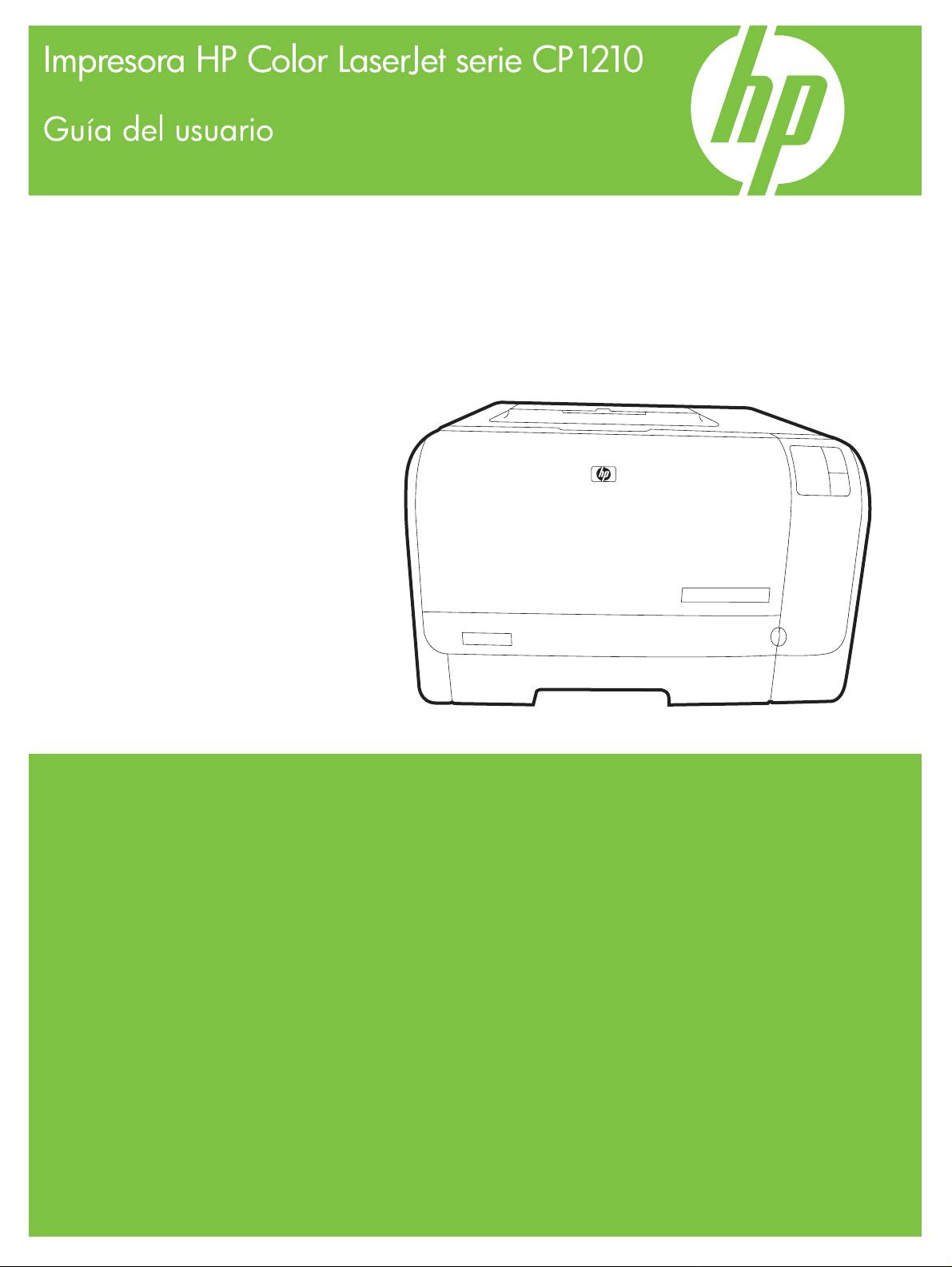
Page 2
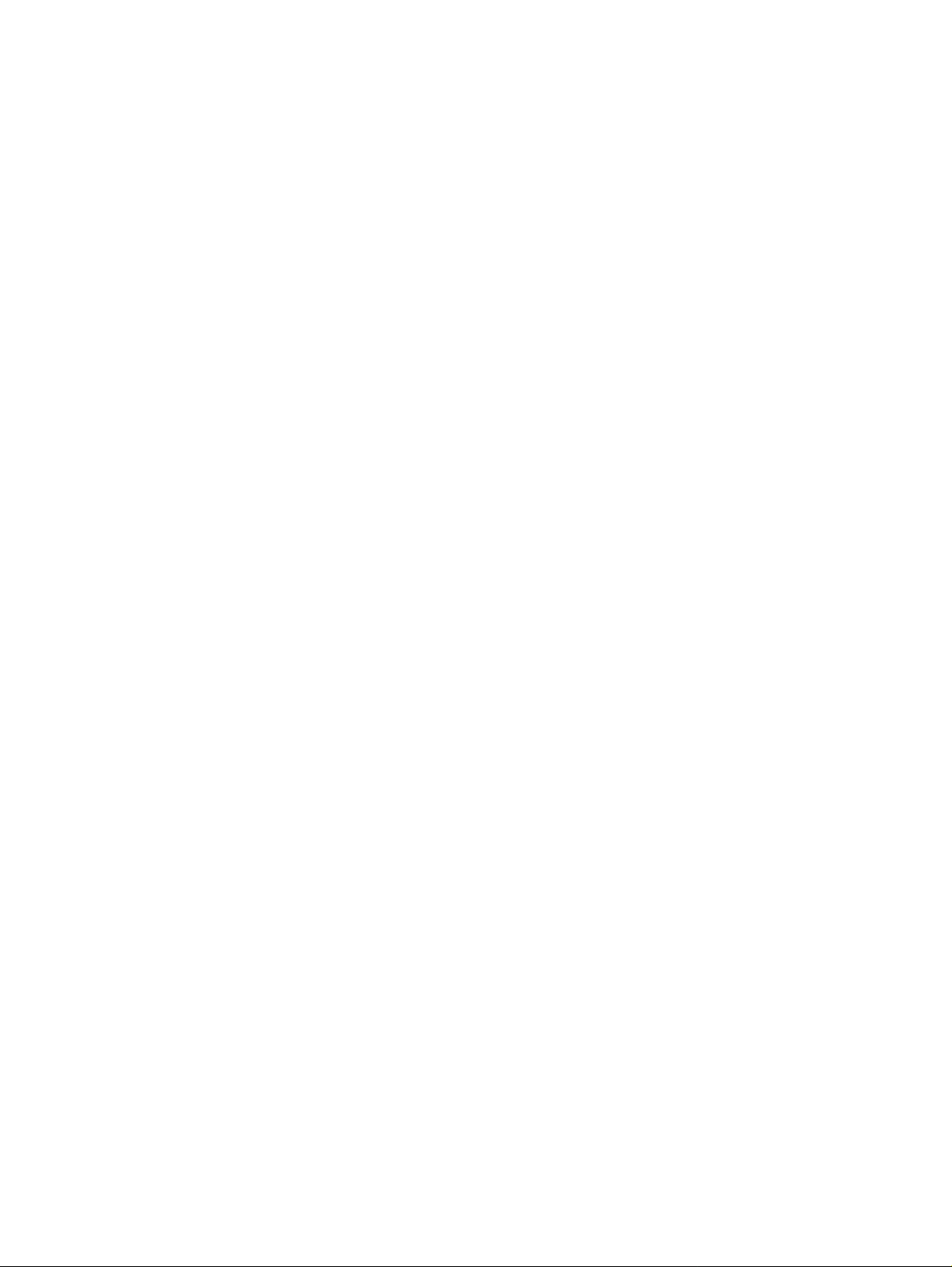
Page 3
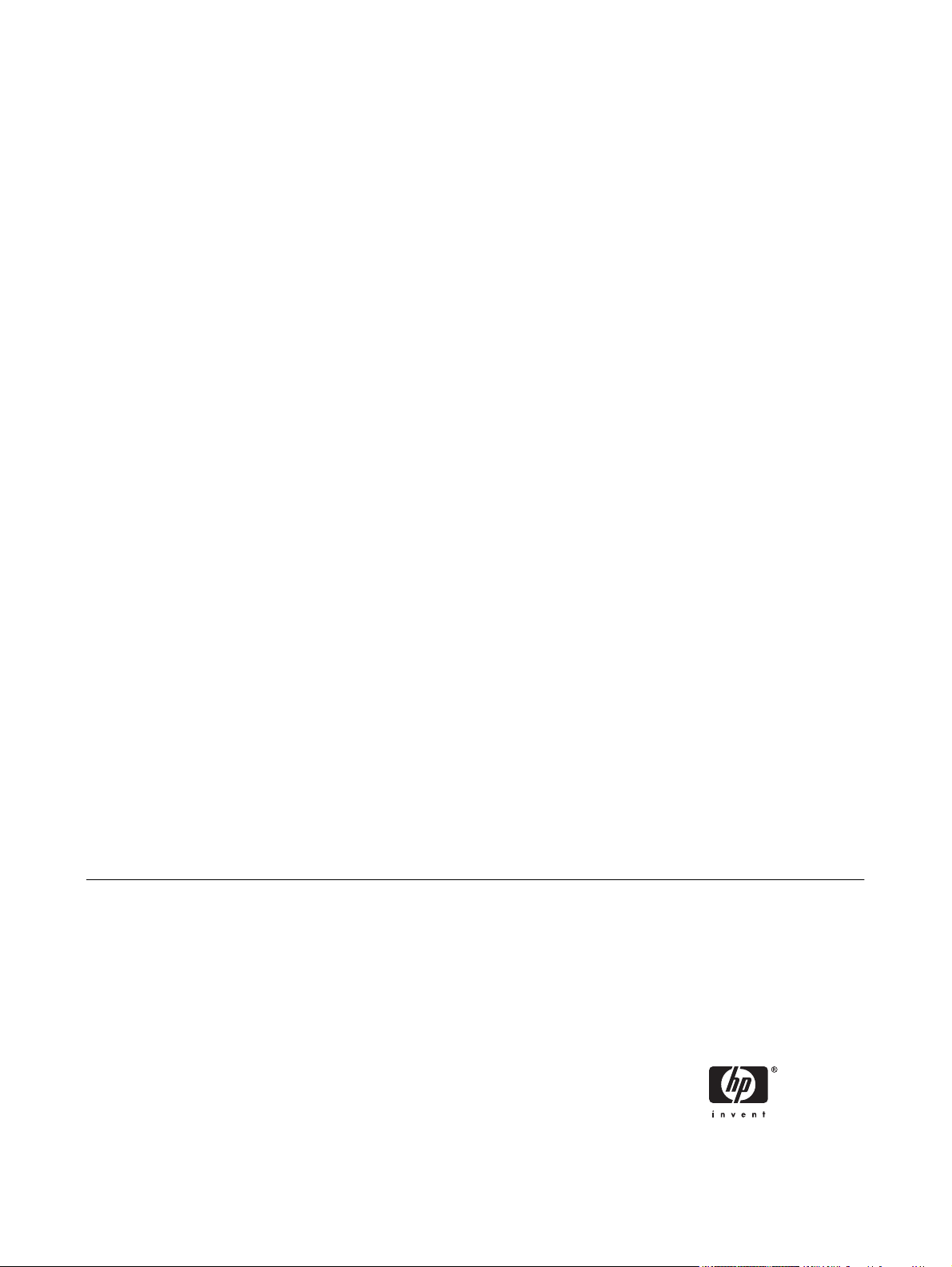
Impresora HP Color LaserJet serie CP1210
Guía del usuario
Page 4
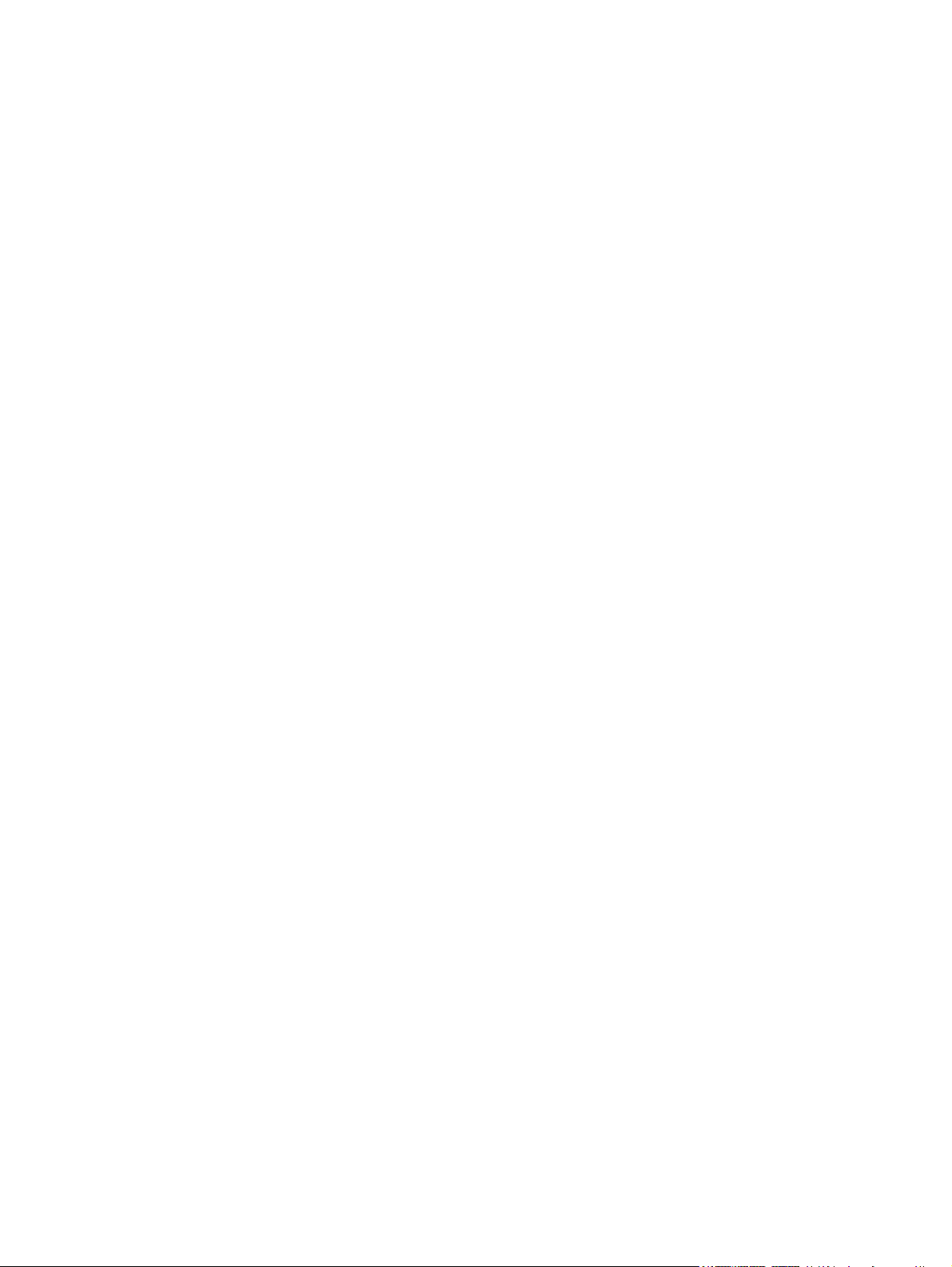
Derechos de copyright y licencia
Avisos de marcas comerciales
© 2007 Copyright Hewlett-Packard
Development Company, L.P.
Prohibida la reproducción, adaptación o
traducción sin autorización previa y por
escrito, salvo lo permitido por las leyes de
propiedad intelectual (copyright).
La información contenida en este
documento está sujeta a cambios sin previo
aviso.
Las únicas garantías de los productos y
servicios HP se detallan en las
declaraciones de garantía expresas que
acompañan a dichos productos y servicios.
Ninguna información contenida en este
documento debe considerarse como una
garantía adicional. HP no será responsable
de los errores u omisiones técnicos o
editoriales contenidos en este documento.
Referencia: CC376-90909
Edition , 10/2007
2
Adobe®, AdobePhotoShop® y PostScript®
son marcas comerciales de Adobe Systems
Incorporated.
®
ENERGY STAR
®
STAR
son marcas de la Agencia de
y el logotipo ENERGY
Protección Ambiental de los Estados Unidos
(United States Environmental Protection
Agency) registradas en EE.UU.
Corel® es una marca comercial o una marca
comercial registrada de Corel Corporation o
Corel Corporation Limited.
Microsoft®, Windows® y Windows® XP son
marcas comerciales registradas en EE.UU.
propiedad de Microsoft Corporation.
Windows Vista™ es una marca comercial o
una marca comercial registrada de Microsoft
Corporation en Estados Unidos y/o otros
países.
Page 5

Tabla de contenido
1 Información básica
Características del producto ................................................................................................................. 2
Tour del producto ................................................................................................................................. 3
Vista frontal .......................................................................................................................... 3
Vista posterior y lateral ........................................................................................................ 3
Descripción del panel de control .......................................................................................... 4
Conexión USB ..................................................................................................................... 4
Números de modelo y de serie ............................................................................................ 5
2 Software
Sistemas operativos compatibles ......................................................................................................... 8
Controlador de impresora ..................................................................................................................... 9
Prioridad de la configuración de impresión ........................................................................................ 10
Apertura del controlador de la impresora y modificación de la configuración de impresión .............. 11
Eliminación del software del producto ................................................................................................ 12
Utilidades ............................................................................................................................................ 13
Software HP Color LaserJet serie CP1210 Toolbox .......................................................... 13
Software de alertas de estado ........................................................................................... 13
3 Papel y soportes de impresión
Información sobre el uso de papel y soportes de impresión .............................................................. 16
Papeles y tamaños de soportes de impresión admitidos ................................................................... 17
Tipos de papel compatibles y capacidad de la bandeja ..................................................................... 19
Directrices de uso de papel o soportes de impresión especiales ...................................................... 20
Carga de papel y soportes de impresión ............................................................................................ 21
4 Tareas de impresión
Cambio del controlador de la impresora para que se ajuste al tipo y tamaño de soporte ................. 24
Ayuda del controlador de impresora .................................................................................................. 25
Cancelación de un trabajo de impresión ............................................................................................ 26
Creación y uso de atajos de impresión en Windows .......................................................................... 27
Impresión de folletos .......................................................................................................................... 28
Configuración de la calidad de impresión .......................................................................................... 29
Impresión en soportes especiales ...................................................................................................... 30
Cambiar el tamaño de documentos ................................................................................................... 31
Configurar la orientación de impresión ............................................................................................... 32
Usar marcas de agua ......................................................................................................................... 33
Impresión en ambas caras del papel (a doble cara manual) ............................................................. 34
ESWW iii
Page 6
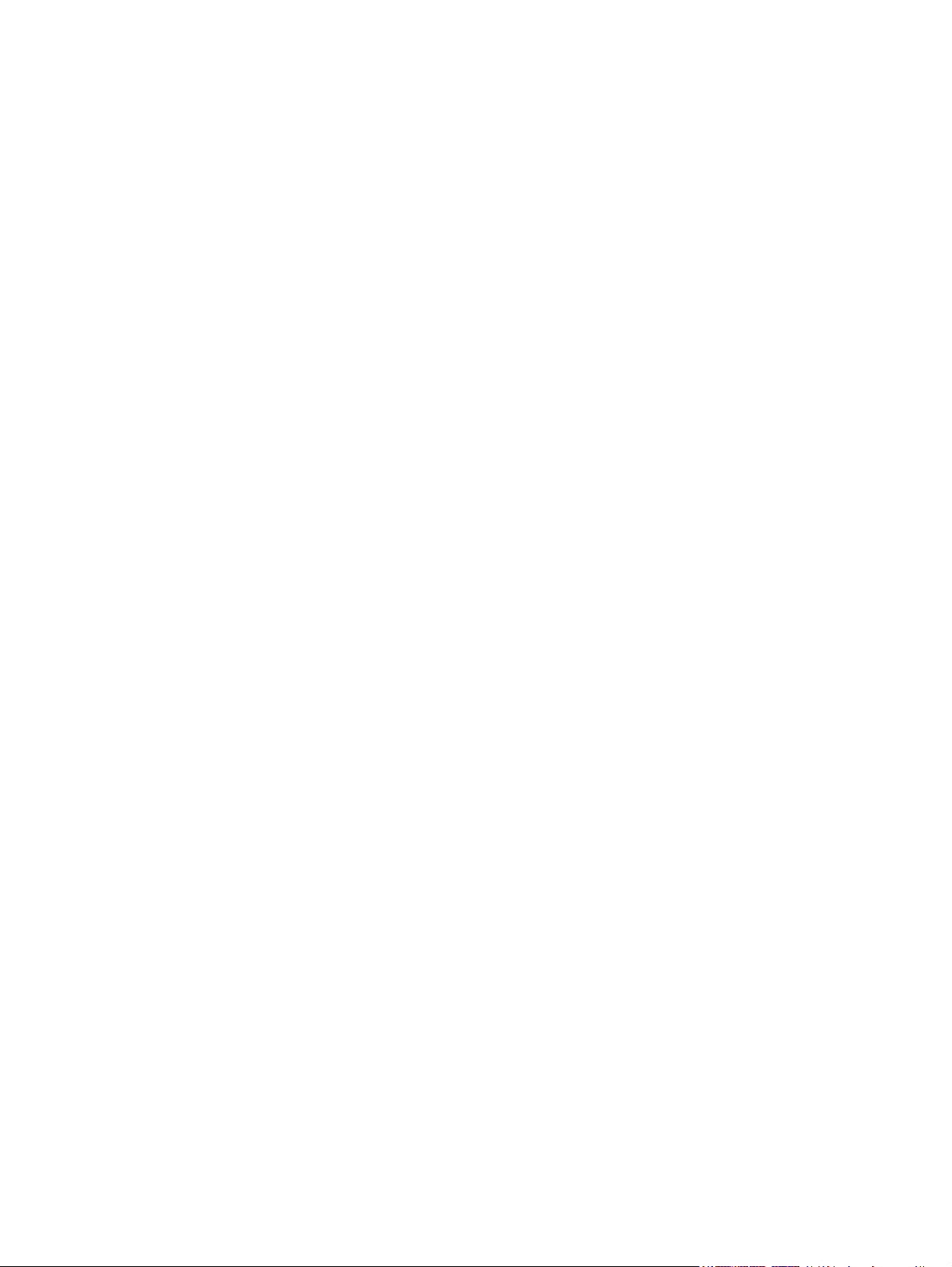
Imprimir varias páginas en una hoja de papel en Windows ............................................................... 35
5 Color
Gestión del color ................................................................................................................................ 38
Impresión en escala de grises ........................................................................................... 38
Ajuste manual o automático del color ................................................................................ 38
Uso avanzado del color ...................................................................................................................... 40
HP ImageREt 2400 ............................................................................................................ 40
Selección de soporte ......................................................................................................... 40
Opciones de color .............................................................................................................. 40
Rojo-verde-azul estándar (sRGB) ..................................................................................... 40
Coincidencia de colores ..................................................................................................................... 42
Uso de HP Color LaserJet serie CP1210 Toolbox para imprimir la paleta Colores
básicos de Microsoft Office ................................................................................................ 42
6 Gestión y mantenimiento
Impresión de páginas de información ................................................................................................ 44
Uso del software de la HP Color LaserJet serie CP1210 Toolbox ..................................................... 45
Ver HP Color LaserJet serie CP1210 Toolbox .................................................................. 45
Estado ................................................................................................................................ 45
Ayuda ................................................................................................................................. 46
Configuración del dispositivo ............................................................................................. 46
Compra de consumibles .................................................................................................... 49
Otros enlaces ..................................................................................................................... 49
Gestionar consumibles ....................................................................................................................... 50
Almacenamiento del cartucho de impresión ...................................................................... 50
Política de HP con respecto a los cartuchos de impresión que no son de HP .................. 50
Teléfono y sitio Web contra fraudes de HP ....................................................................... 50
Anulación del cartucho agotado ........................................................................................ 50
Sustitución de cartuchos de impresión ............................................................................................... 52
Limpieza del producto ........................................................................................................................ 55
Opciones manuales de color ............................................................................. 38
Temas de color ................................................................................................. 39
Registro de eventos .......................................................................................... 46
Manejo del papel ............................................................................................... 47
Calidad de impresión ........................................................................................ 47
Densidad de impresión ..................................................................................... 48
Modos de impresión .......................................................................................... 48
Tipos de papel ................................................................................................... 48
Configurar sistema ............................................................................................ 48
Configuración de alertas de estado .................................................................. 49
Servicio ............................................................................................................. 49
7 Solución de problemas
Lista de comprobación básica para solucionar problemas ................................................................ 58
Factores que influyen en el rendimiento del producto ....................................................... 58
Patrones de luces de estado .............................................................................................................. 59
Mensajes de alerta de estado ............................................................................................................ 63
Atascos ............................................................................................................................................... 68
iv ESWW
Page 7
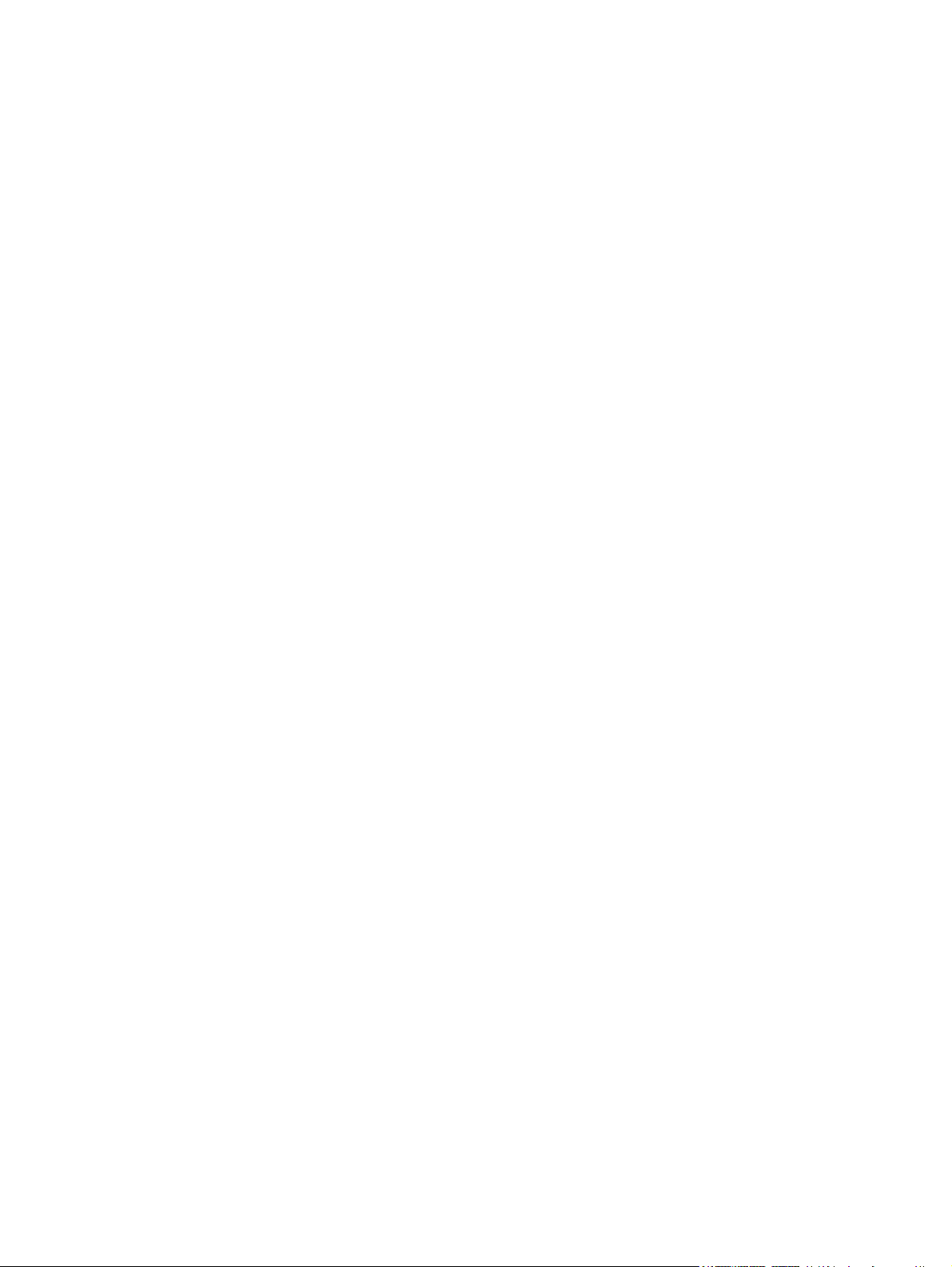
Recuperación de atascos .................................................................................................. 68
Causas comunes de los atascos ....................................................................................... 68
Eliminar atascos ................................................................................................................ 69
Atasco en bandeja 1 ......................................................................................... 69
Atasco en el área del fusor ............................................................................... 70
Atasco en la bandeja de salida ......................................................................... 71
Problemas de calidad de impresión ................................................................................................... 73
Mejora de la calidad de impresión ..................................................................................... 73
Identificación y corrección de defectos de impresión ........................................................ 73
Lista de comprobación de calidad de impresión ............................................... 73
Problemas generales relacionados con la calidad de impresión ...................... 74
Solución de problemas con documentos en color ............................................ 78
Uso de HP Color LaserJet serie CP1210 Toolbox para solucionar problemas
de calidad de impresión ................................................................................... 80
Calibración del producto ................................................................................... 81
Problemas de rendimiento ................................................................................................................. 82
Problemas del software del dispositivo .............................................................................................. 83
Apéndice A Consumibles y accesorios
Realizar pedidos de piezas, accesorios y suministros ....................................................................... 86
Realizar un pedido directamente a HP .............................................................................. 86
Realizar un pedido a través de proveedores de servicios y asistencia ............................. 86
Realización de pedidos directamente desde el software HP Color LaserJet serie
CP1210 Toolbox ............................................................................................................... 86
Números de referencia ....................................................................................................................... 87
Apéndice B Servicio y asistencia
Declaración de garantía limitada de Hewlett-Packard ....................................................................... 90
Declaración de garantía limitada para el cartucho de impresión ....................................................... 92
Centro de atención al cliente de HP ................................................................................................... 93
Servicios en línea .............................................................................................................. 93
Asistencia telefónica .......................................................................................................... 93
Utilidades de software, controladores e información electrónica ....................................... 93
Pedidos directos de HP para accesorios o consumibles ................................................... 93
Información del servicio técnico de HP .............................................................................. 93
Contratos de servicio de HP .............................................................................................. 93
HP Color LaserJet serie CP1210 Toolbox ......................................................................... 94
Contratos de mantenimiento de HP ................................................................................................... 95
Contrato de servicios y de servicios HP Care Pack™ ....................................................... 95
Garantía ampliada ............................................................................................................. 95
Nuevo embalaje del producto ............................................................................................................. 96
Formulario de información de servicios .............................................................................................. 97
Apéndice C Especificaciones
Especificaciones físicas ................................................................................................................... 100
Especificaciones del entorno de funcionamiento ............................................................................. 101
Especificaciones eléctricas .............................................................................................................. 102
Especificaciones de consumo de energía ........................................................................................ 103
Emisiones acústicas ......................................................................................................................... 104
ESWW v
Page 8
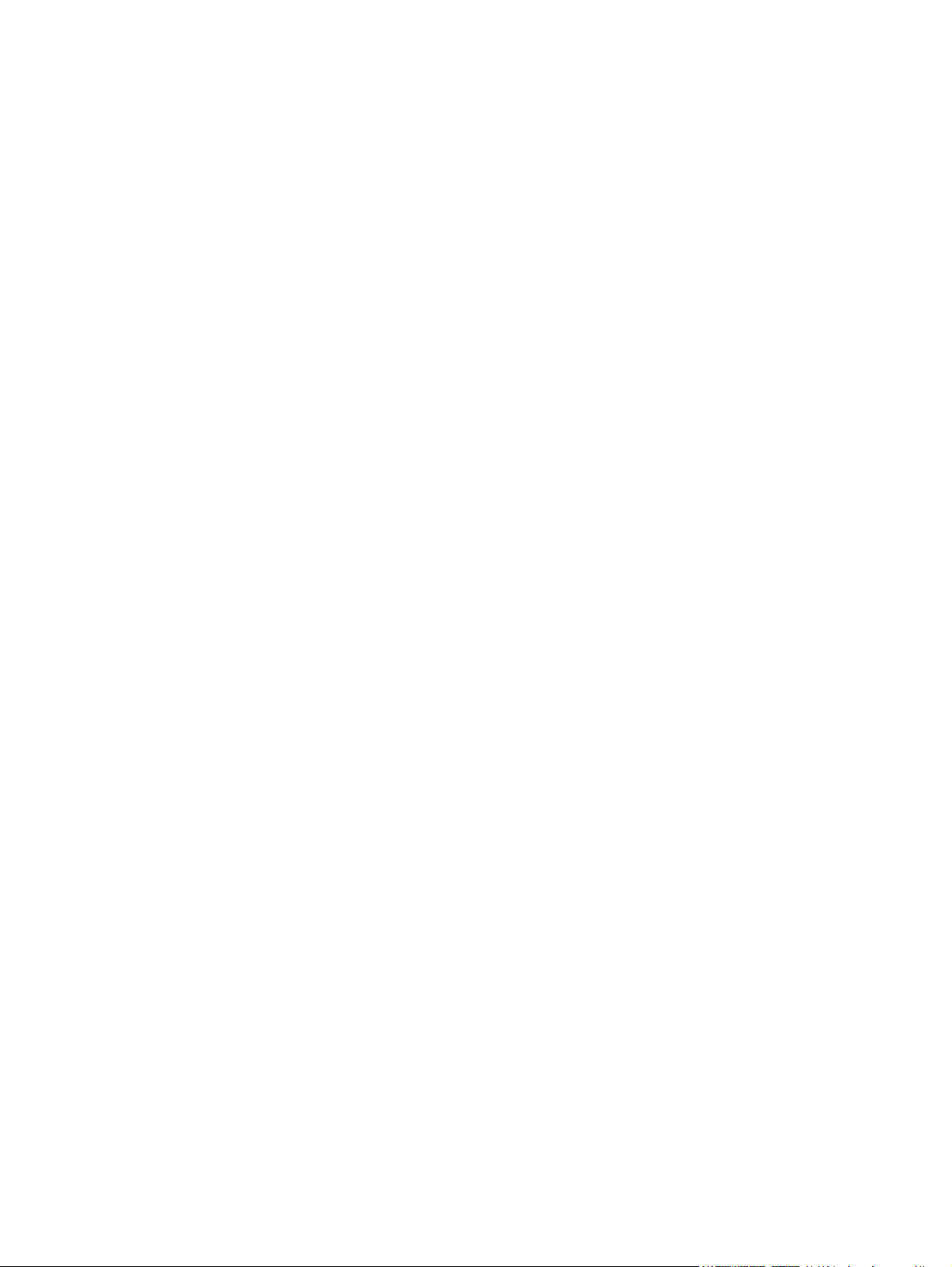
Especificaciones de papel y soportes de impresión ......................................................................... 105
Especificaciones de inclinación ........................................................................................................ 106
Apéndice D Información sobre normativas
Normas de la FCC ............................................................................................................................ 108
Programa de administración medioambiental de productos ............................................................ 109
Protección del medio ambiente ....................................................................................... 109
Generación de ozono ...................................................................................................... 109
Consumo de energía ....................................................................................................... 109
Consumo de papel ........................................................................................................... 109
Plásticos .......................................................................................................................... 109
Consumibles de impresión de HP LaserJet ..................................................................... 109
Instrucciones de devolución y reciclado .......................................................................... 110
Estados Unidos y Puerto Rico ........................................................................ 110
Varias devoluciones (de dos a ocho cartuchos) ............................. 110
Devoluciones individuales .............................................................. 110
Envío .............................................................................................. 110
Devoluciones fuera de Estados Unidos .......................................................... 110
Papel ................................................................................................................................ 111
Restricciones de materiales ............................................................................................. 111
Equipo de eliminación de residuos en los hogares para usuarios de la Unión
Europea ........................................................................................................................... 111
Hoja de datos sobre seguridad de los materiales (MSDS) .............................................. 111
Información adicional ....................................................................................................... 111
Declaración de conformidad ............................................................................................................ 112
Declaraciones sobre seguridad ........................................................................................................ 113
Seguridad láser ................................................................................................................ 11 3
Normas DOC de Canadá ................................................................................................. 113
Declaración VCCI (Japón) ............................................................................................... 113
Declaración sobre el cable de alimentación (Japón) ....................................................... 113
Declaración EMI (Corea) ................................................................................................. 113
Declaración de láser de Finlandia ................................................................................... 113
Tabla de substancias (China) .......................................................................................... 114
Índice ................................................................................................................................................................ 117
vi ESWW
Page 9
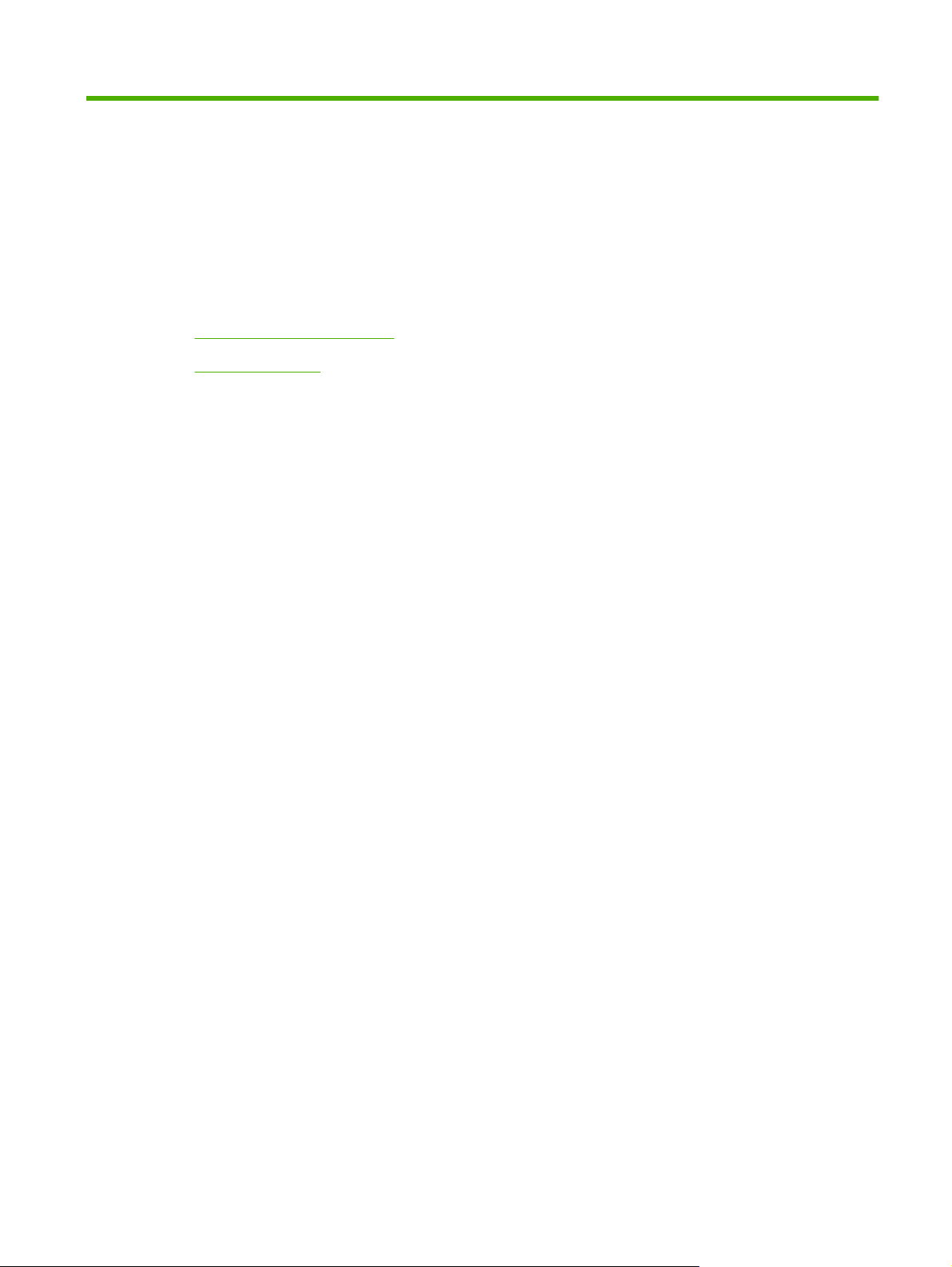
1 Información básica
Características del producto
●
Tour del producto
●
ESWW 1
Page 10
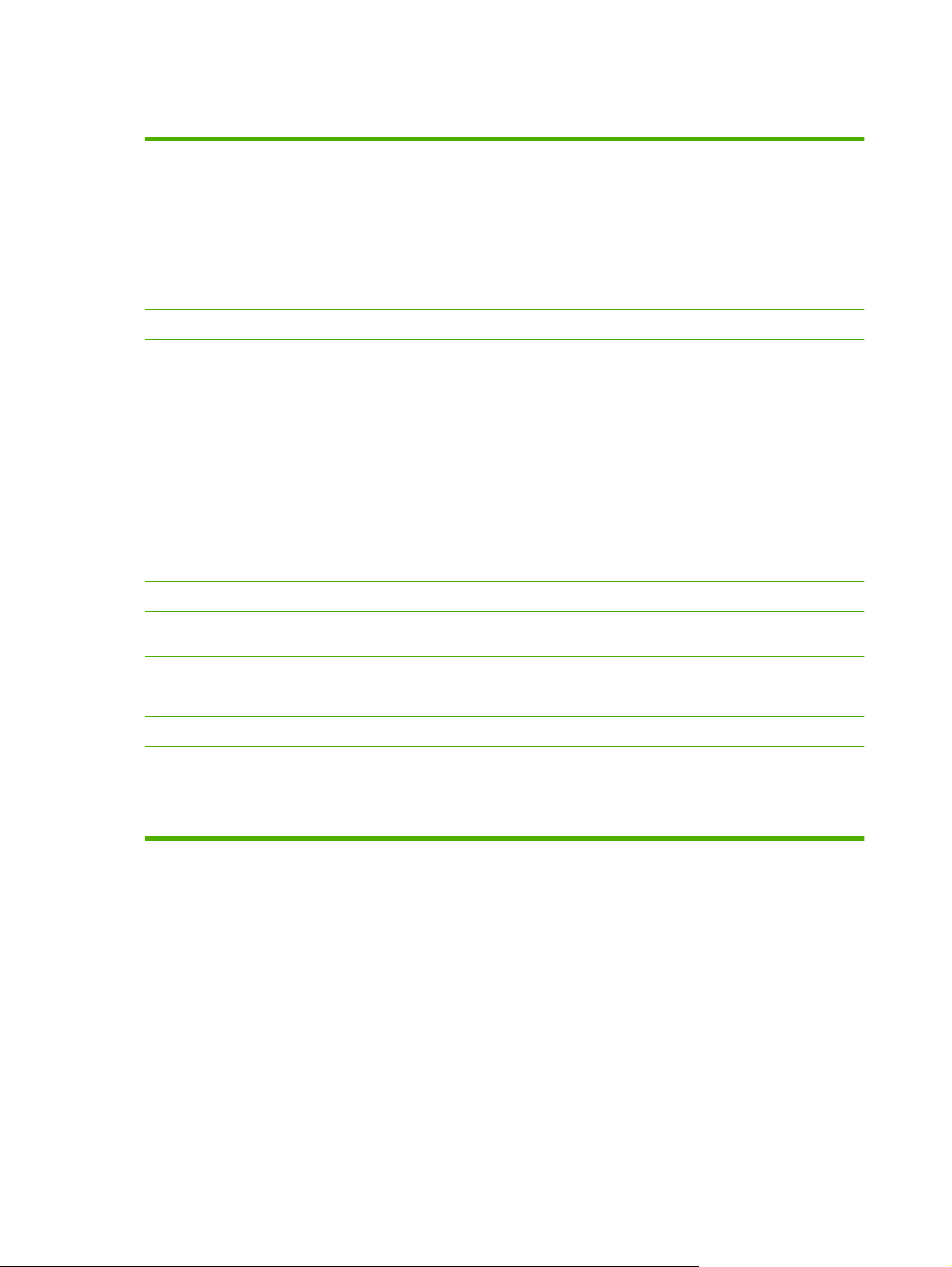
Características del producto
Imprimir
Memoria
Sistemas operativos
compatibles
Manejo del papel
Características del
controlador de impresora
Conexiones de interfaz
Imprime páginas de tamaño Legal y A4 a una velocidad de hasta 8 páginas por minuto
●
(ppm) en color y 12 ppm en blanco y negro.
Imprime a 600 puntos por pulgada (ppp)
●
Incluye valores ajustables para optimizar la calidad de impresión.
●
Los cartuchos de impresión utilizan tóner ColorSphere de HP. Para obtener información
●
acerca del número de páginas que pueden imprimir los cartuchos, consulte
go/pageyield. El rendimiento real depende del uso que se le dé.
Incluye memoria de acceso aleatorio (RAM) de 16 megabytes (MB)
●
Windows 2000
●
Windows XP Home/Professional
●
Windows Server 2003 (sólo 32 bits)
●
Windows Vista
●
La bandeja 1 tiene capacidad para un máximo de 150 hojas de soporte de impresión o
●
10 sobres.
La bandeja de salida admite hasta 125 hojas de soporte de impresión
●
ImageREt 2400 produce una calidad de impresión de 2.400 puntos por pulgada (ppp)
●
para la impresión rápida y de gran calidad de gráficos y textos comerciales
Incluye un puerto USB 2.0 de alta velocidad.
●
www.hp.com/
Especificaciones
medioambientales
Impresión económica
Consumibles
Accesibilidad
Para determinar el estado de calificación de ENERGY STAR® de este producto, consulte
●
la hoja de datos del producto o la hoja de especificaciones.
Permite la impresión de n páginas por hoja (impresión de más de una página en una hoja).
●
La impresora ofrece la opción de imprimir en ambas caras manualmente.
●
Utiliza un cartucho de impresión con un diseño de no sacudidas.
●
La guía del usuario en línea es compatible con los lectores de pantallas de texto.
●
Se pueden instalar o extraer los cartuchos de impresión con una sola mano.
●
Todas las puertas y cubiertas se pueden abrir con una sola mano.
●
2 Capítulo 1 Información básica ESWW
Page 11
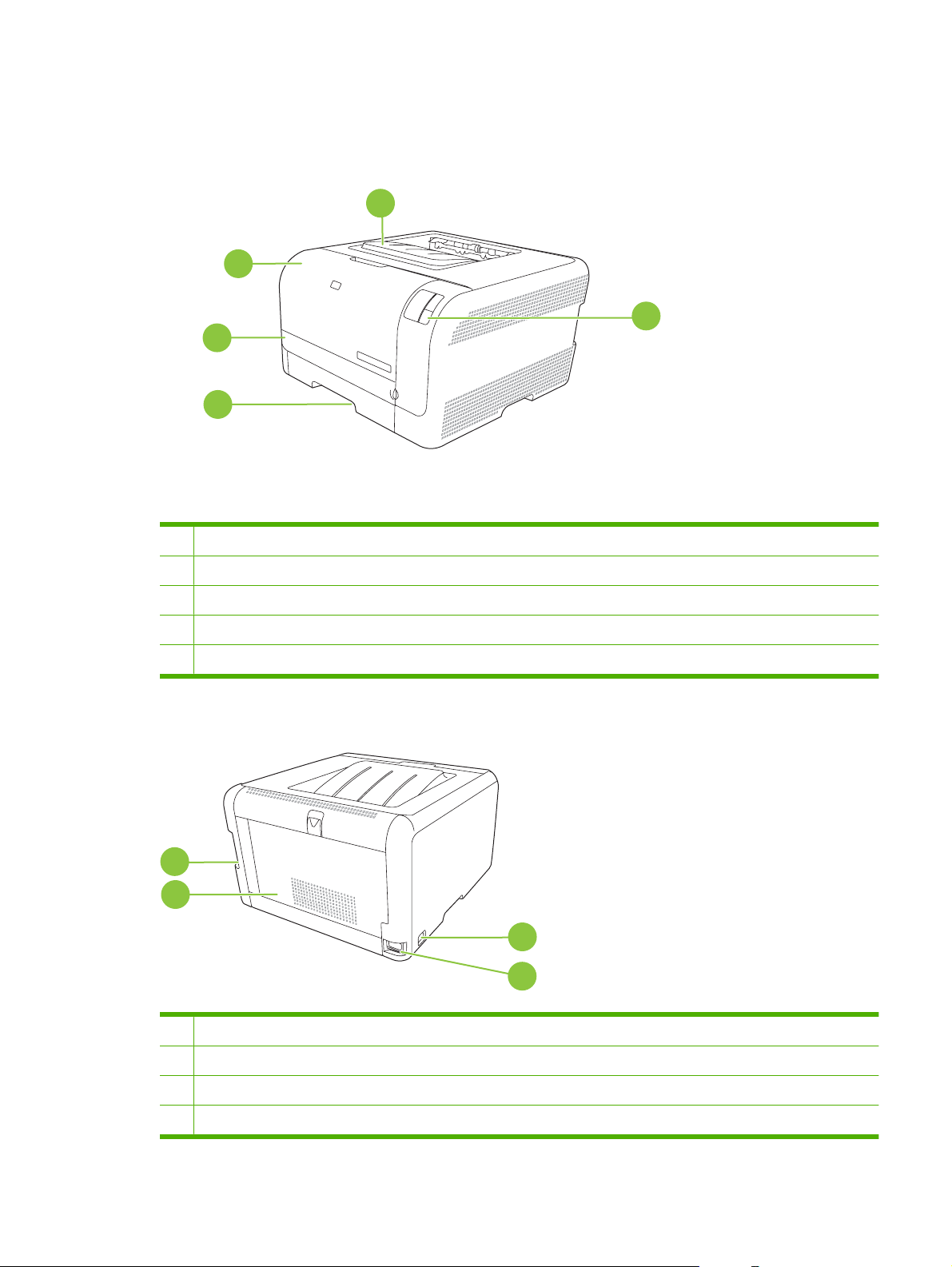
Tour del producto
Vista frontal
2
3
4
1 Bandeja de salida (admite 125 hojas de papel estándar)
2 Puerta frontal (proporciona acceso a los cartuchos de impresión)
1
5
3 Puerta de acceso a atascos
4 Bandeja 1 (admite 100 hojas de papel estándar)
5 Panel de control
Vista posterior y lateral
1
2
1 Puerto USB 2.0 de alta velocidad
2 Puerta trasera (para acceder a los atascos)
3
4
3 Interruptor
4 Conexión de alimentación
ESWW Tour del producto 3
Page 12
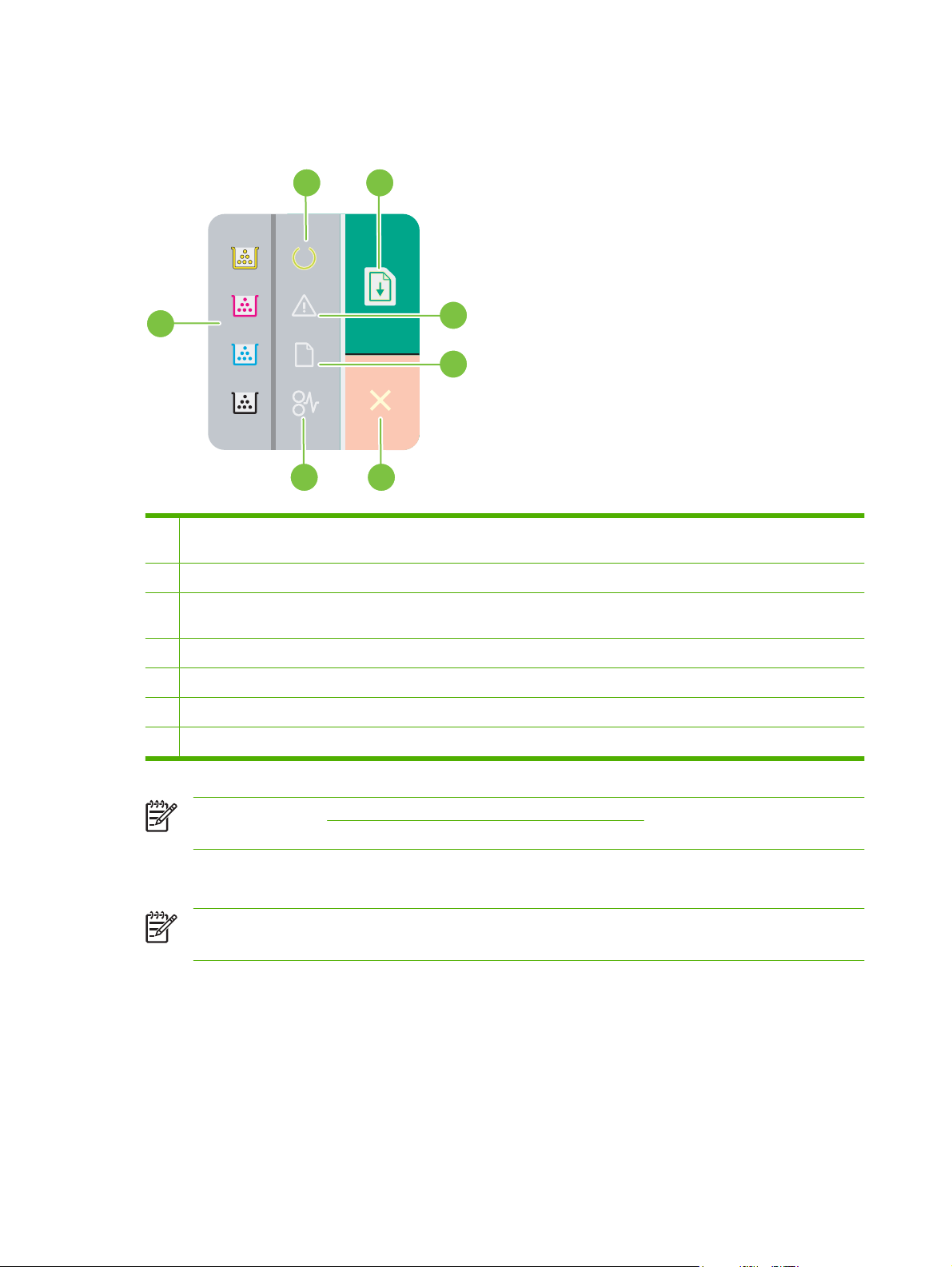
Descripción del panel de control
En el panel de control del producto se encuentran los siguientes botones y luces:
2
1
3
4
5
7
1 Luces de tóner: indican que es necesario sustituir uno de los cartuchos de impresión. Cuando falta un cartucho de
impresión, la luz correspondiente a este cartucho parpadea.
2 Luz Preparada: indica que el producto está preparado para imprimir.
3 Luz y botón Reanudar: la luz indica que hay un trabajo en pausa. Presione el botón para continuar imprimiendo el
trabajo actual.
6
4 Luz Atención: indica que hay una puerta abierta o que se ha producido otro error.
5 Luz Falta papel: indica que el producto no tiene papel.
6 Botón Cancelar: presione el botón Cancelar para cancelar el trabajo en impresión.
7 Luz Atascos: indica que hay un atasco en el producto.
NOTA: Consulte Patrones de luces de estado en la página 59 para obtener una descripción
de los patrones de luces.
Conexión USB
NOTA: No conecte el cable USB antes de instalar el software. El programa de instalación le
indicará cuándo debe conectar el cable USB.
Este producto admite una conexión USB 2.0. Deberá utilizar un cable USB tipo A/B para imprimir.
4 Capítulo 1 Información básica ESWW
Page 13
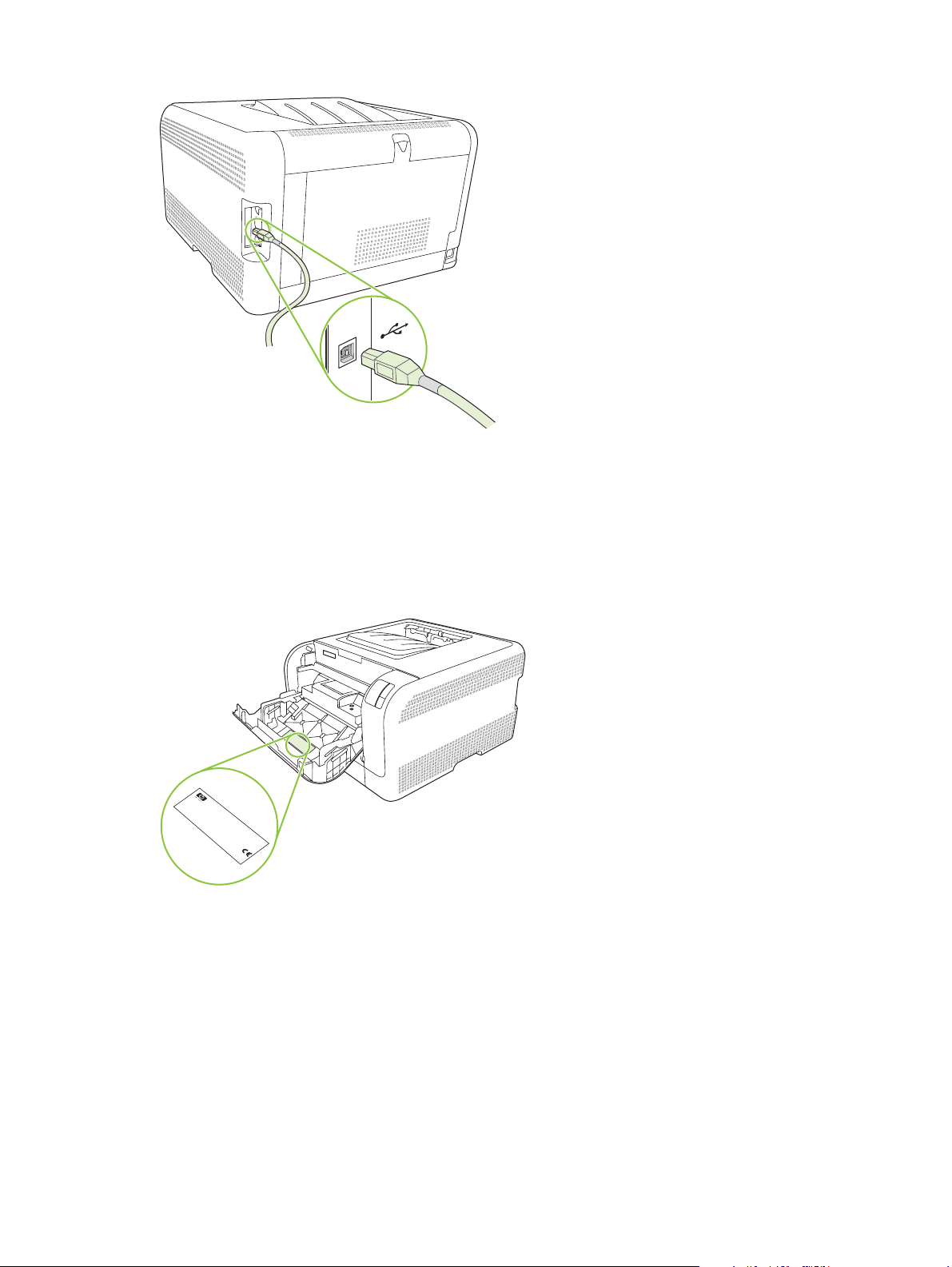
Números de modelo y de serie
El número de modelo y el número de serie están incluidos en una etiqueta de identificación situada en
la puerta frontal.
La etiqueta contiene información acerca del país/la región de origen, el nivel de revisión, la fecha de
fabricación, el código de producción y el número de producción del producto. Contiene también
información sobre la normativa y el índice de potencia.
Product No
C
HEWLETT
C
N
11311 CHINDEN BL
N
B
B
R
BOISE, ID
Serial No.
R
2
USA
2
1
CNBR212347
.
1
2
CNBR212347
Q3948M
2
3
-PA
Product of Japan
3
4
Produit du Japon
4
7
AHO 83714
CKARD
CN
7
BB123456
VD.
220- 240V ~A
50/60 Hz, 2.5A (2,5A)
Manufactured
Jan
uary 3, 2007
C
N
u
R
m
e
g
e
é
u
ro
T
la
h
R
re
is
to
u
é
c
d
o
le
g
ry
in
n
e
le
s
M
d
v
te
in
.
m
O
ic
itio
rfe
m
te
o
e
e
p
a
rfe
c
d
n
n
e
re
y
s
e
ta
ra
o
T
c
re
:
n
l N
m
(1
h
ra
ire
tio
c
a
n
is
e
p
u
C
d
c
u
)
n
, a
lie
p
d
s
ia
e
m
T
F
is
e
ro
re
s
u
h
R
tio
n
u
b
w
s
is
m
d
d
c
e
n
c
n
(2
u
u
d
ith
e
r B
h
d
p
c
o
b
iv
a
e
e
t c
)
je
d
e
P
p
s
v
e
O
T
e
rfo
é
ir
ic
c
te
d
o
a
h
le
t to
a
IS
, in
e
n
rt 1
r 1
r
is
b
m
f
m
o
le
B
d
th
, s
c
rm
a
5
-0
a
o
lu
e
n
o
y
e
u
v
p
s
d
c
4
n
ic
b
f th
e
w
e
fo
i
0
n
-c
o
e
r
s
5
g
l
a
t c
ith
m
lo
h
e
-
ta
in
tio
0
a
w
a
C
F
u
n
0
p
te
n
in
u
s
C
d
te
.
D
s
t a
rfe
a
g
C
e
r J
R
rd
tw
h
c
re
H
2
.
c
a
o
n
e
1
rm
c
p
e
t a
fu
th
n
l
a
y
t
SITE:BO
I
>PET<
ESWW Tour del producto 5
Page 14
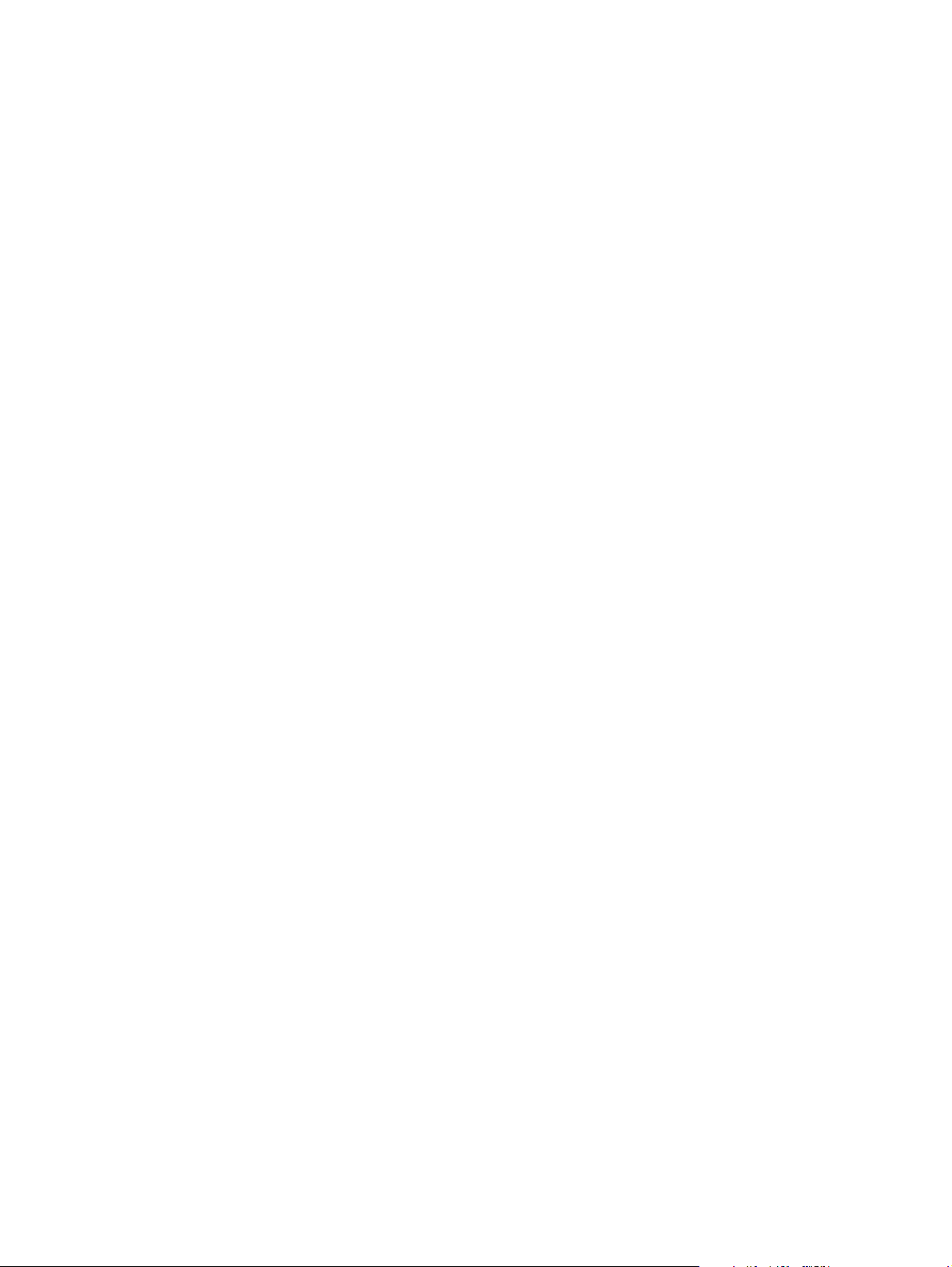
6 Capítulo 1 Información básica ESWW
Page 15
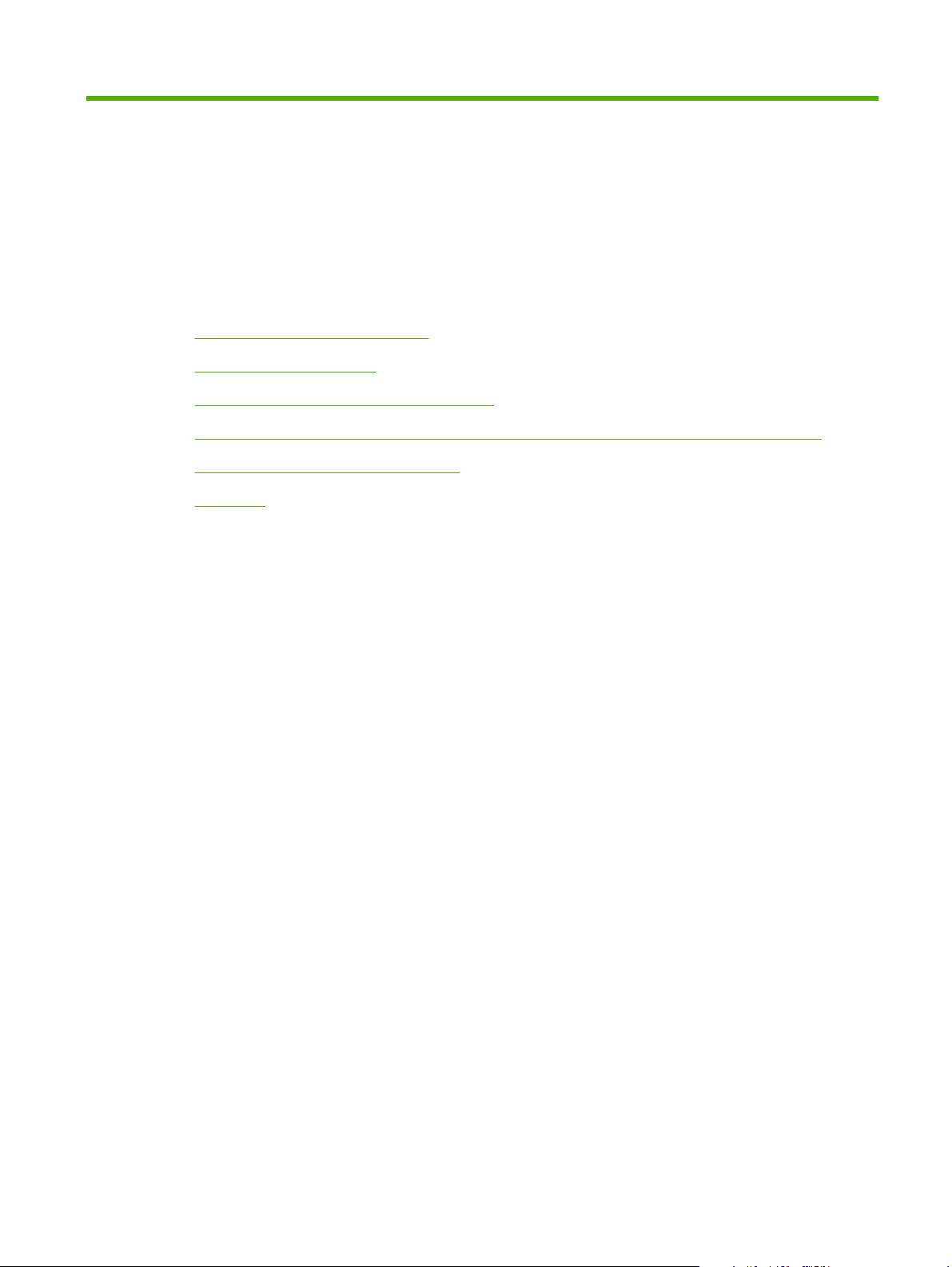
2Software
Sistemas operativos compatibles
●
Controlador de impresora
●
Prioridad de la configuración de impresión
●
Apertura del controlador de la impresora y modificación de la configuración de impresión
●
Eliminación del software del producto
●
Utilidades
●
ESWW 7
Page 16
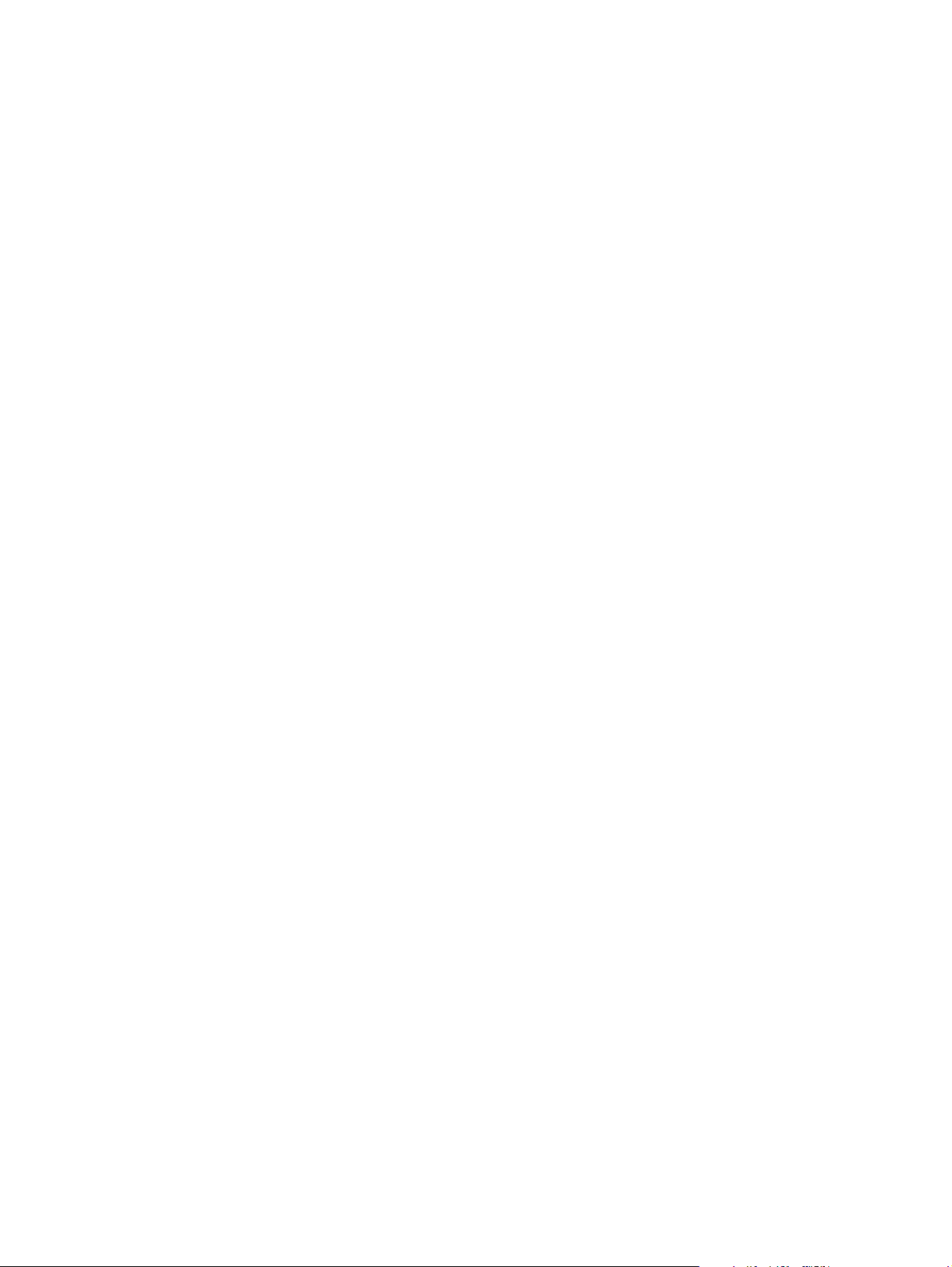
Sistemas operativos compatibles
El producto es compatible con los siguientes sistemas operativos:
Windows 2000
●
Windows XP Home/Professional
●
Windows Server 2003 (sólo 32 bits)
●
Windows Vista
●
8 Capítulo 2 Software ESWW
Page 17
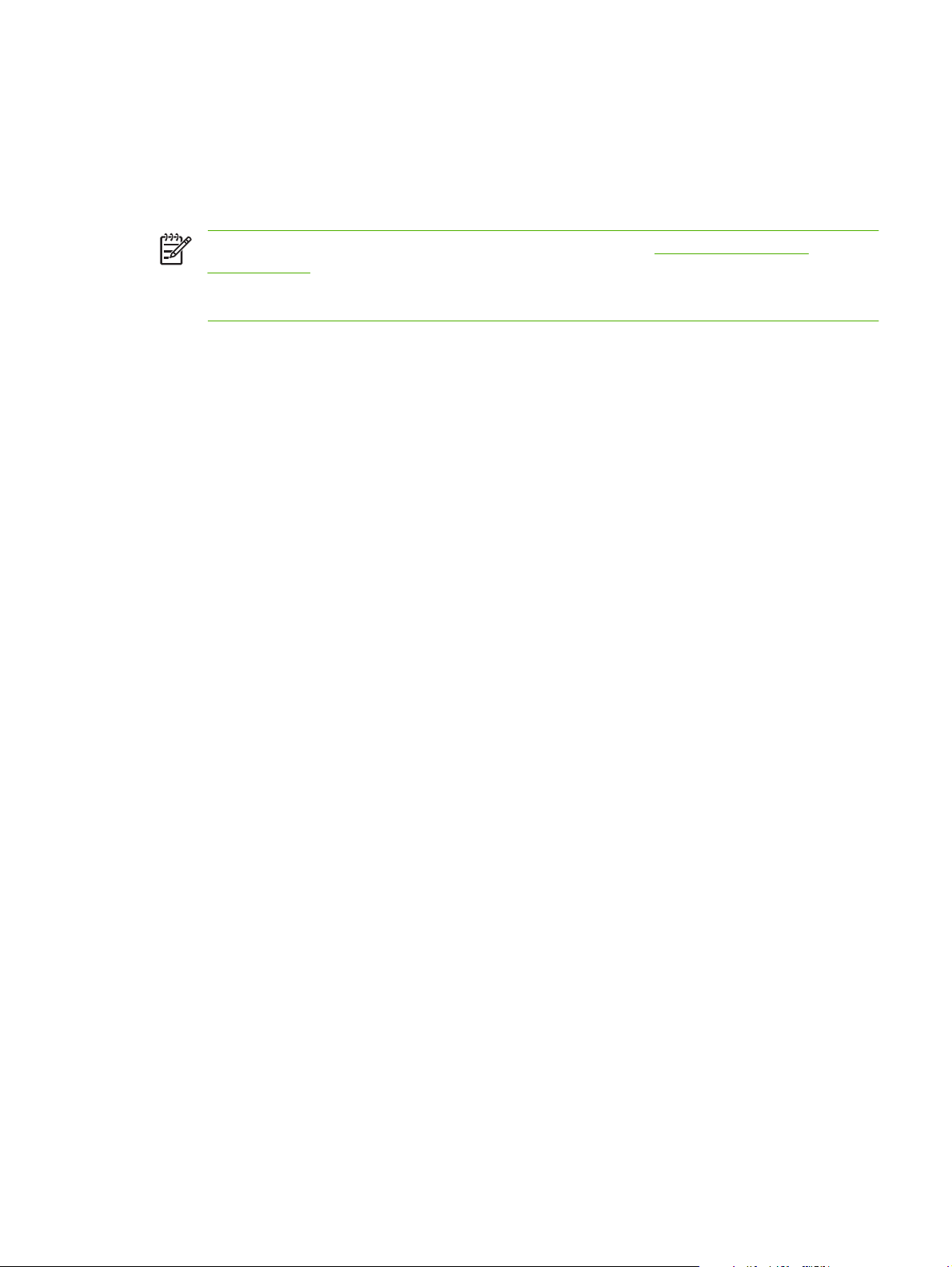
Controlador de impresora
Este producto incluye software para Windows, que permite la comunicación entre el equipo y el
producto. Este software se denomina controlador de impresora. Los controladores de impresora
permiten el acceso a las características del producto, como la impresión en papel personalizado, el
cambio de tamaño de documentos y la introducción de marcas de agua.
NOTA: Los controladores más actuales están disponibles en www.hp.com/support/
ljcp1210series. En función de la configuración de los equipos basados en Windows, el programa
de instalación del software del producto comprueba automáticamente el equipo para acceder a
Internet con el fin de obtener los últimos controladores.
ESWW Controlador de impresora 9
Page 18
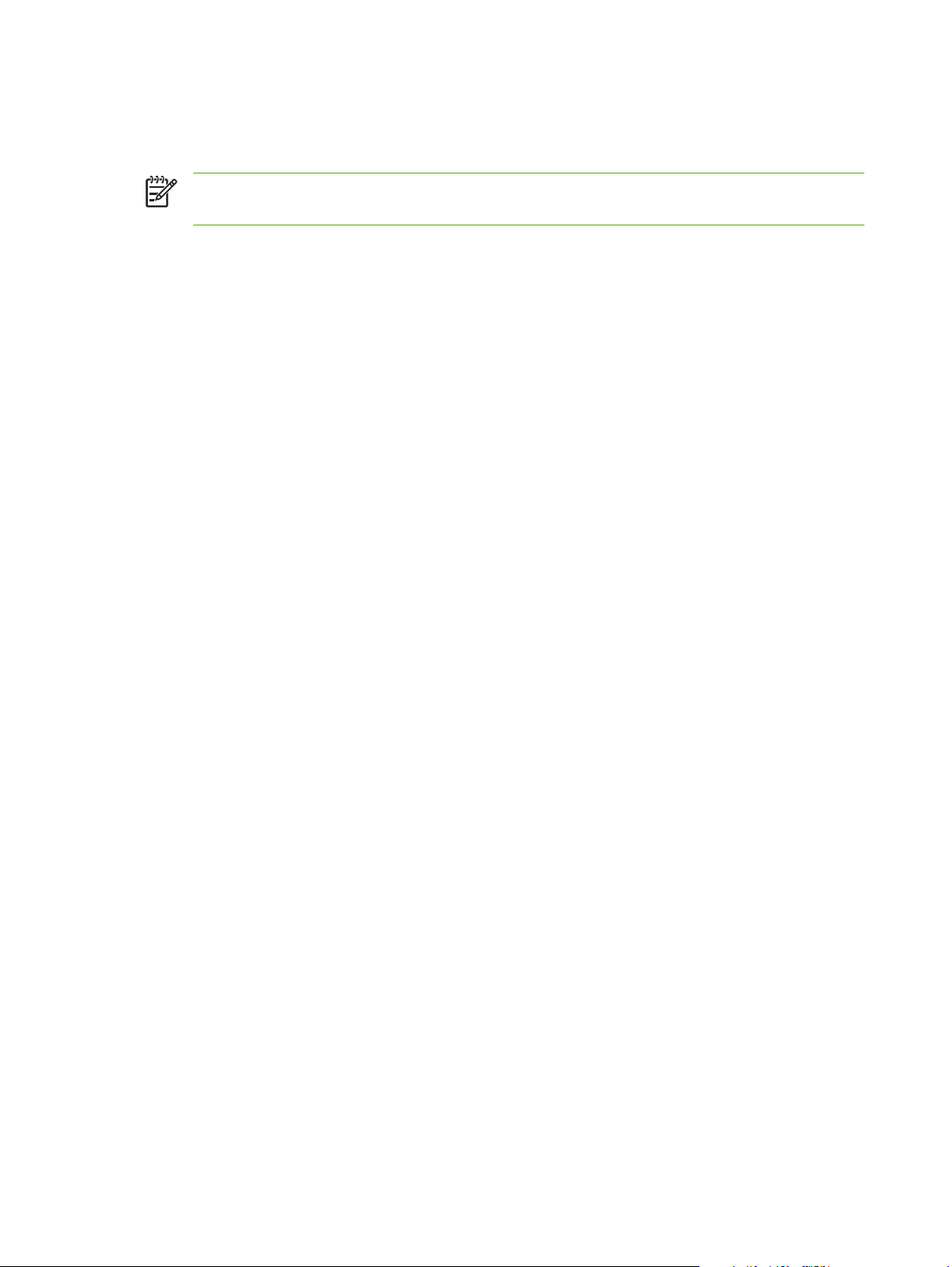
Prioridad de la configuración de impresión
Las modificaciones de la configuración de impresión tienen prioridad en función de dónde se realicen:
NOTA: Los nombres de comandos y cuadros de diálogo pueden variar dependiendo de la
aplicación de software.
Cuadro de diálogo Configurar página: haga clic en Configurar página o en un comando
●
parecido del menú Archivo de la aplicación que está utilizando para abrir este cuadro de diálogo.
La configuración modificada aquí anula la realizada en cualquier otro lugar.
Cuadro de diálogo Imprimir: haga clic en Imprimir y en Configuración de impresión o en un
●
comando parecido del menú Archivo de la aplicación que está utilizando para abrir este cuadro
de diálogo. La configuración modificada en el cuadro de diálogo Imprimir tiene menos prioridad
y no anula las modificaciones realizadas en el cuadro de diálogo Configurar página.
Cuadro de diálogo Propiedades de la impresora (controlador de la impresora): haga clic en
●
Propiedades en el cuadro de diálogo Imprimir para abrir el controlador de la impresora. La
configuración modificada en el cuadro de diálogo Propiedades de la impresora no anula la
configuración existente en el software de impresión.
Configuración predeterminada del controlador de la impresora: la configuración
●
predeterminada del controlador de la impresora establece la configuración utilizada en todos los
trabajos de impresión, a menos que la configuración se modifique en los cuadros de diálogo
Configurar página, Imprimir o Propiedades de la impresora.
10 Capítulo 2 Software ESWW
Page 19
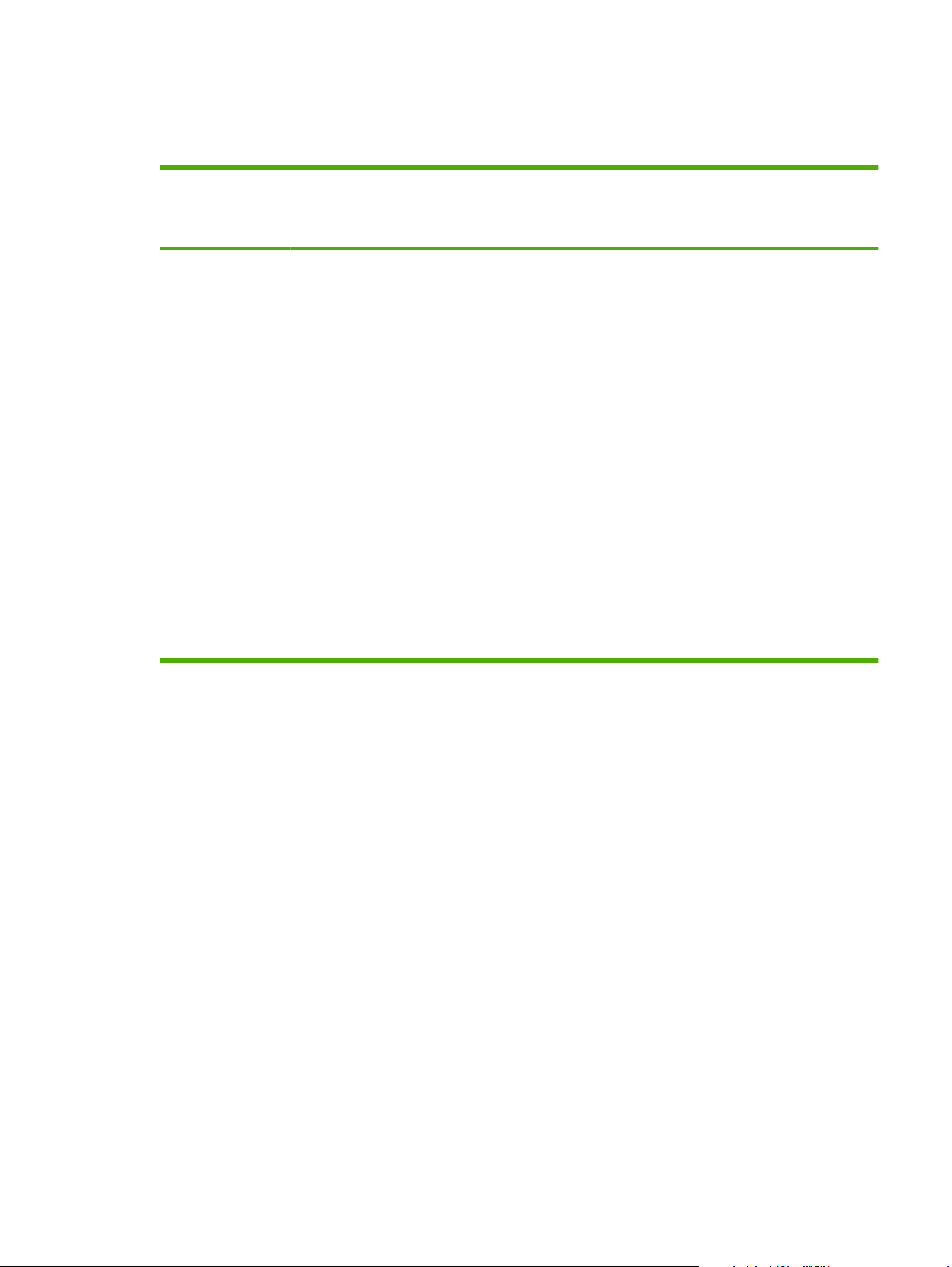
Apertura del controlador de la impresora y modificación de la configuración de impresión
Sistema operativo Para cambiar los valores de
Windows 2000, XP,
Server 2003 y Vista
todos los trabajos de
impresión hasta que se cierre
el programa de software
1. En el menú Archivo del
programa de software,
haga clic en Imprimir.
2. Seleccione el controlador y,
a continuación, haga clic en
Propiedades o
Preferencias.
Los pasos pueden variar, pero
este procedimiento es el más
común.
Para cambiar los valores de
configuración
predeterminados para todos
los trabajos de impresión
1. Haga clic en Inicio,
Configuración, y, a
continuación, haga clic en
Impresoras (Windows
2000), en Impresoras y
faxes (Windows XP
Professional y Server 2003)
o en Impresoras y otro
hardware (Windows XP
Home).
En el caso de Windows
Vista, haga clic en Inicio,
Panel de control y, a
continuación en
Impresoras.
2. Haga clic con el botón
derecho del ratón en el
icono del controlador y, a
continuación, seleccione
Preferencias de
impresión.
Para cambiar los valores de
configuración del dispositivo
1. Haga clic en Inicio,
Configuración, y, a
continuación, haga clic en
Impresoras (Windows
2000), en Impresoras y
faxes (Windows XP
Professional y Server 2003)
o en Impresoras y otro
hardware (Windows XP
Home).
En el caso de Windows
Vista, haga clic en Inicio,
Panel de control y, a
continuación en
Impresoras.
2. Haga clic con el botón
derecho del ratón en el
icono del controlador y, a
continuación, seleccione
Propiedades.
3. Haga clic en la ficha
Configurar.
ESWW Apertura del controlador de la impresora y modificación de la configuración de impresión 11
Page 20
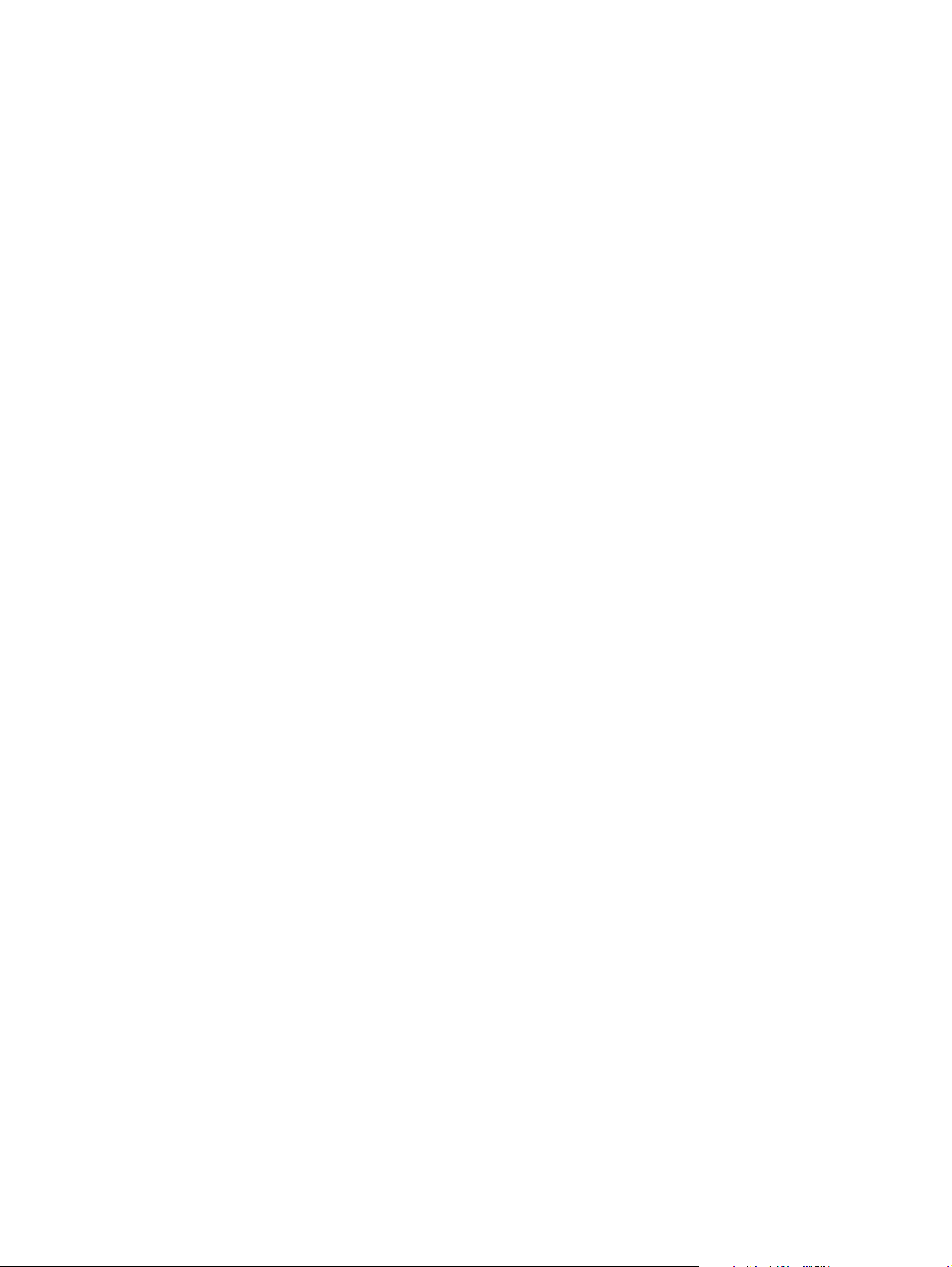
Eliminación del software del producto
1. Haga clic en Inicio y, a continuación, en Todos los programas.
2. Haga clic en HP y, a continuación, en HP Color LaserJet serie CP1210.
3. Haga clic en Desinstalar y siga las instrucciones que aparecen en pantalla para eliminar el
software.
12 Capítulo 2 Software ESWW
Page 21
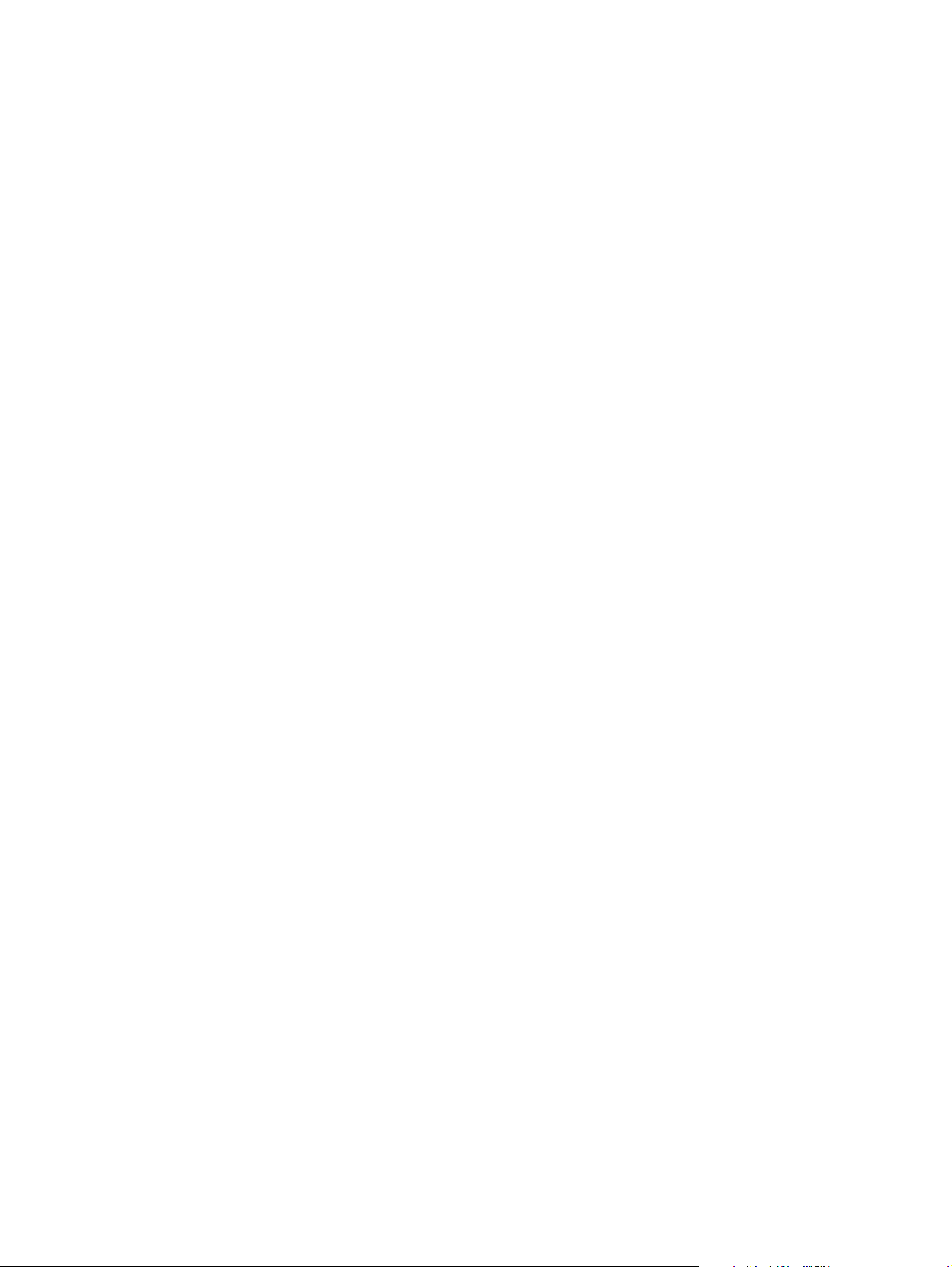
Utilidades
Software HP Color LaserJet serie CP1210 Toolbox
La aplicación de software HP Color LaserJet serie CP1210 Toolbox se puede utilizar para realizar las
siguientes tareas:
Comprobar el estado del producto.
●
Configurar los valores del producto.
●
Configurar mensajes de alerta emergentes.
●
Ver información sobre solución de problemas
●
Ver documentación en línea
●
Software de alertas de estado
El software de alertas de estado proporciona información acerca del estado actual del producto.
Además, genera mensajes emergentes de alerta cuando se producen ciertos eventos, como que se
vacíe una bandeja u ocurra un problema con el producto. La alerta incluye información sobre cómo
solucionar el problema.
ESWW Utilidades 13
Page 22
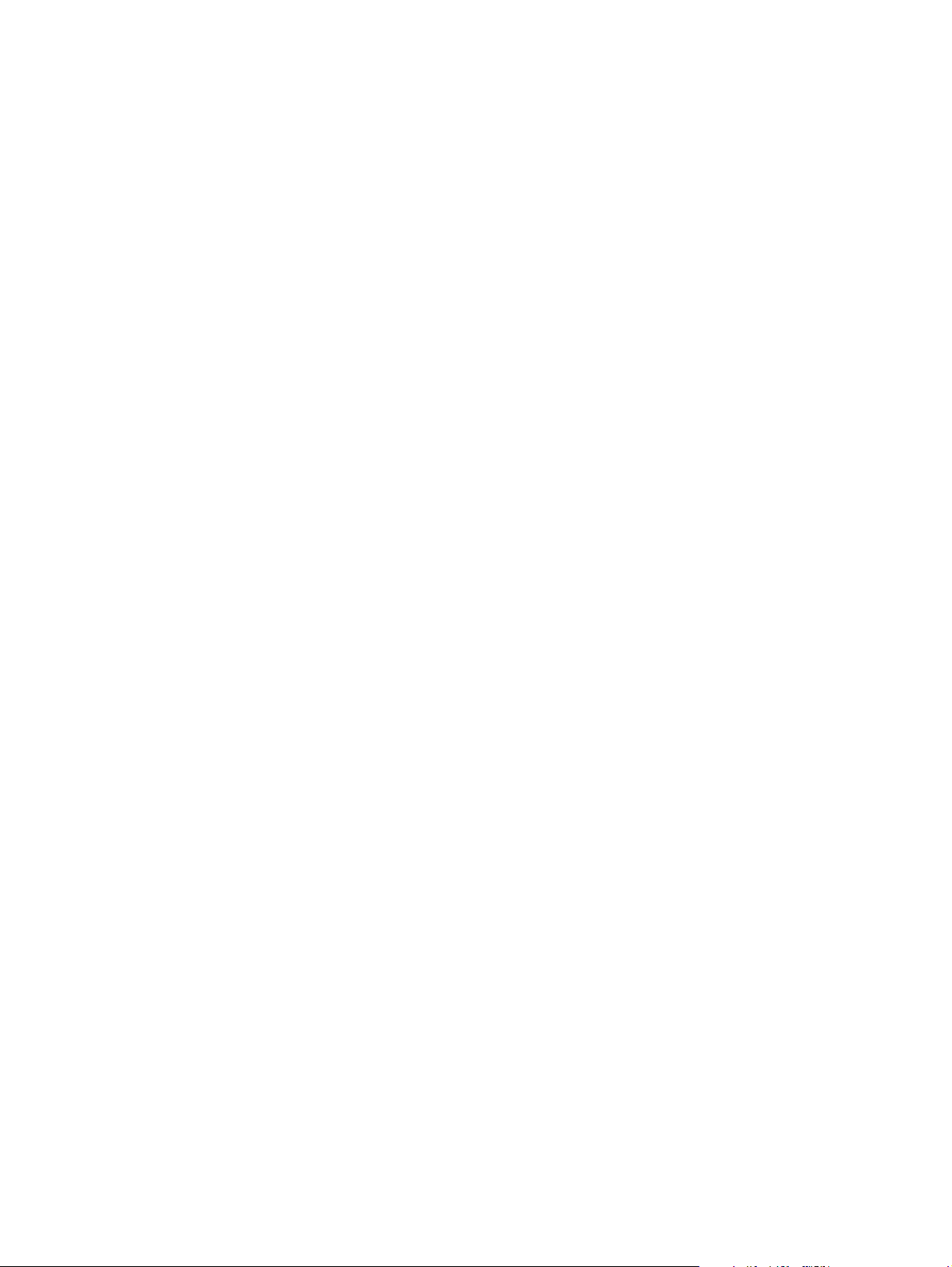
14 Capítulo 2 Software ESWW
Page 23
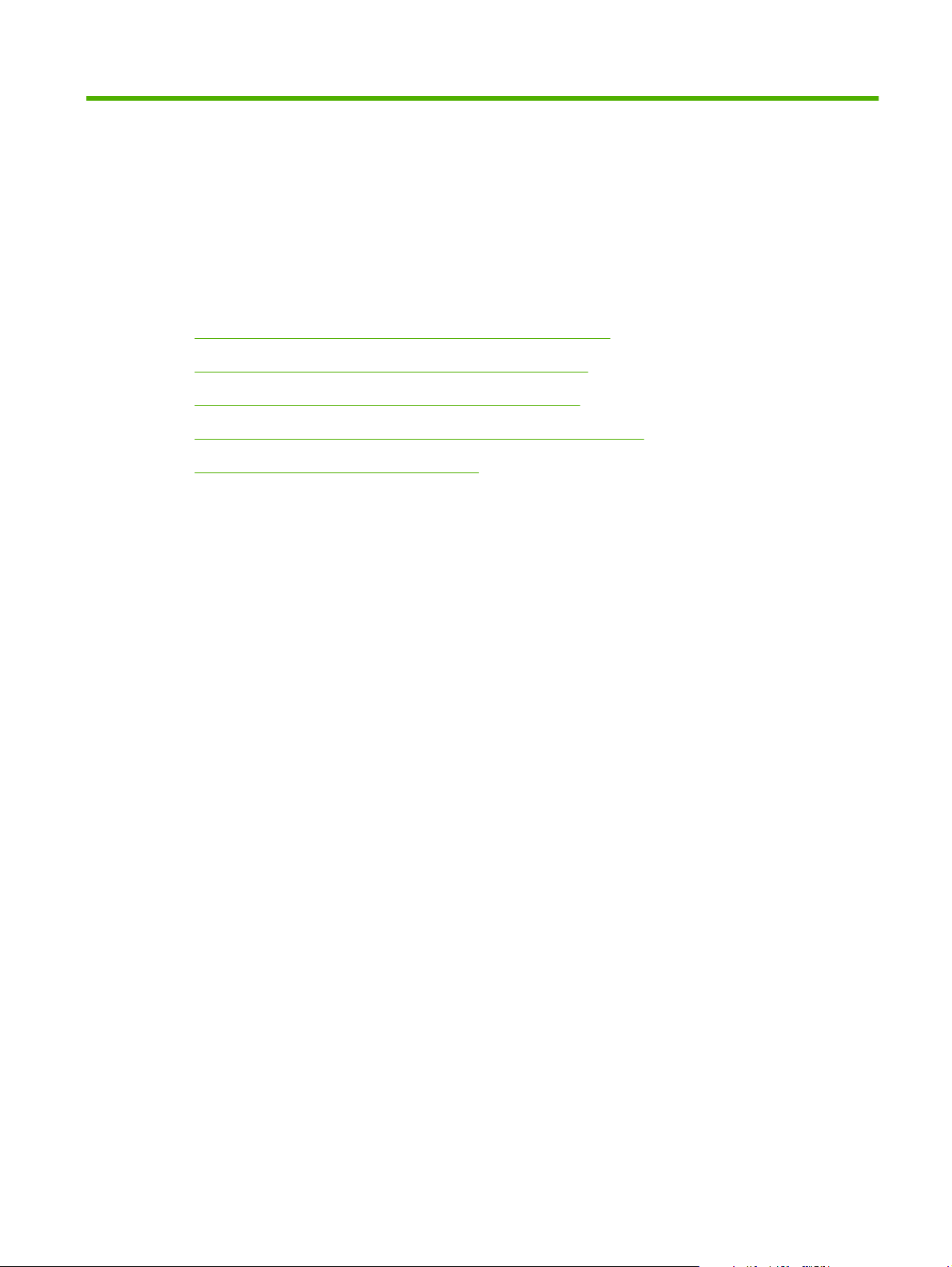
3 Papel y soportes de impresión
Información sobre el uso de papel y soportes de impresión
●
Papeles y tamaños de soportes de impresión admitidos
●
Tipos de papel compatibles y capacidad de la bandeja
●
Directrices de uso de papel o soportes de impresión especiales
●
Carga de papel y soportes de impresión
●
ESWW 15
Page 24
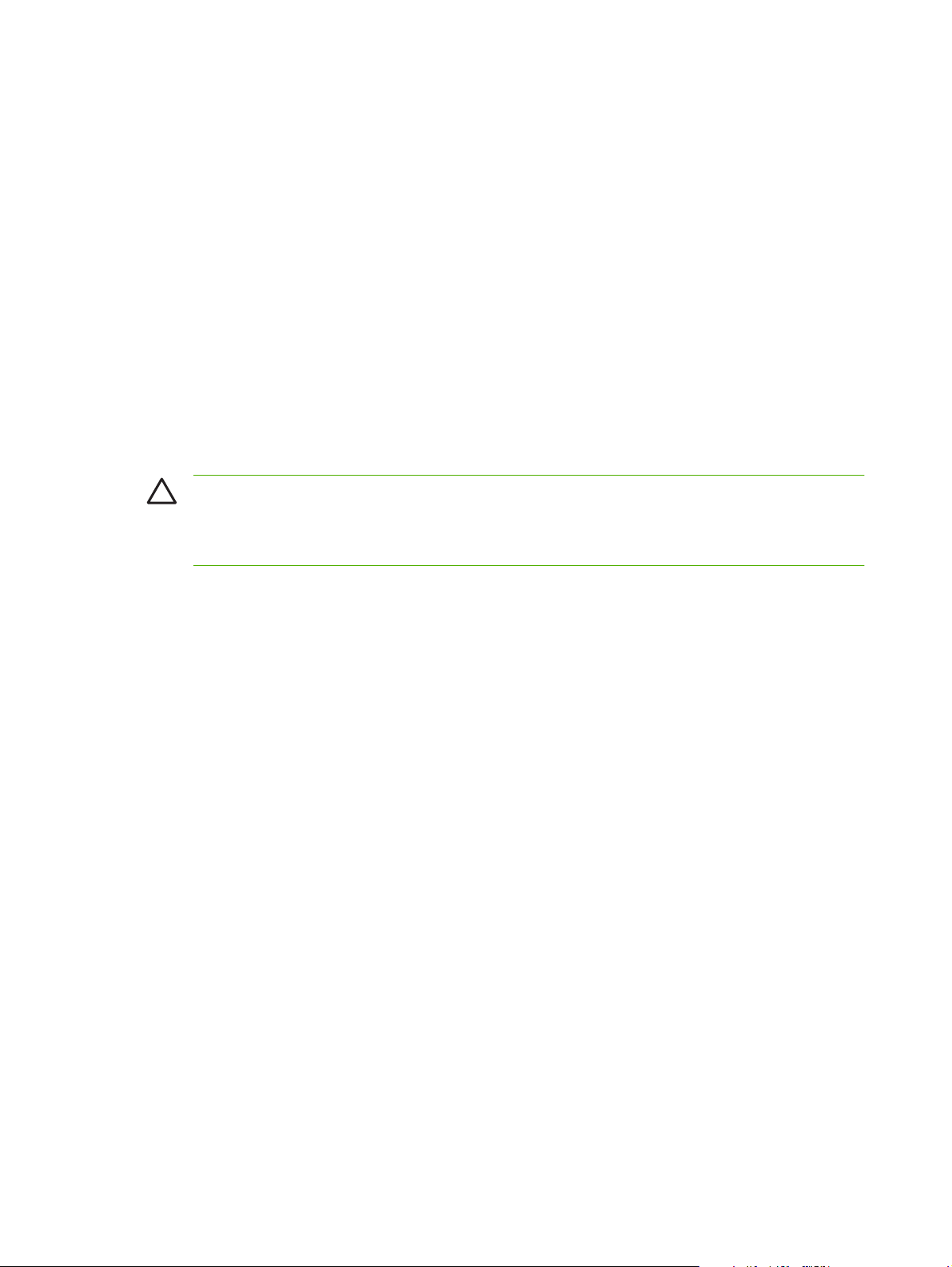
Información sobre el uso de papel y soportes de impresión
Este producto admite varios tipos de papel y otros soportes de impresión de acuerdo con las directrices
incluidas en esta guía del usuario. El papel o los soportes de impresión que no cumplan estas directrices
podrían ocasionar los siguientes problemas:
Mala calidad de impresión
●
Incremento de atascos
●
Desgaste prematuro del producto, con la consiguiente necesidad de reparación
●
Para obtener mejores resultados, utilice sólo papel HP y soportes de impresión diseñados para
impresoras láser o multiuso. No utilice papel o soportes de impresión diseñados para impresoras de
inyección de tinta. Hewlett-Packard Company no puede recomendar el uso de otras marcas de soportes
de impresión porque no puede controlar su calidad.
Es posible que existan soportes que, pese a reunir todos los requisitos expresados en esta guía de
usuario, no ofrezcan resultados satisfactorios. Esto puede deberse a un uso indebido, a un nivel
inaceptable de temperatura y/o humedad o a otras variables ajenas al control de Hewlett-Packard.
PRECAUCIÓN: La utilización de papel o soportes de impresión que no cumplan las
especificaciones expresadas por Hewlett-Packard puede causar problemas en el producto, que
requieran una reparación. Estas reparaciones no están cubiertas ni por la garantía ni por los
contratos de asistencia técnica de Hewlett-Packard.
16 Capítulo 3 Papel y soportes de impresión ESWW
Page 25
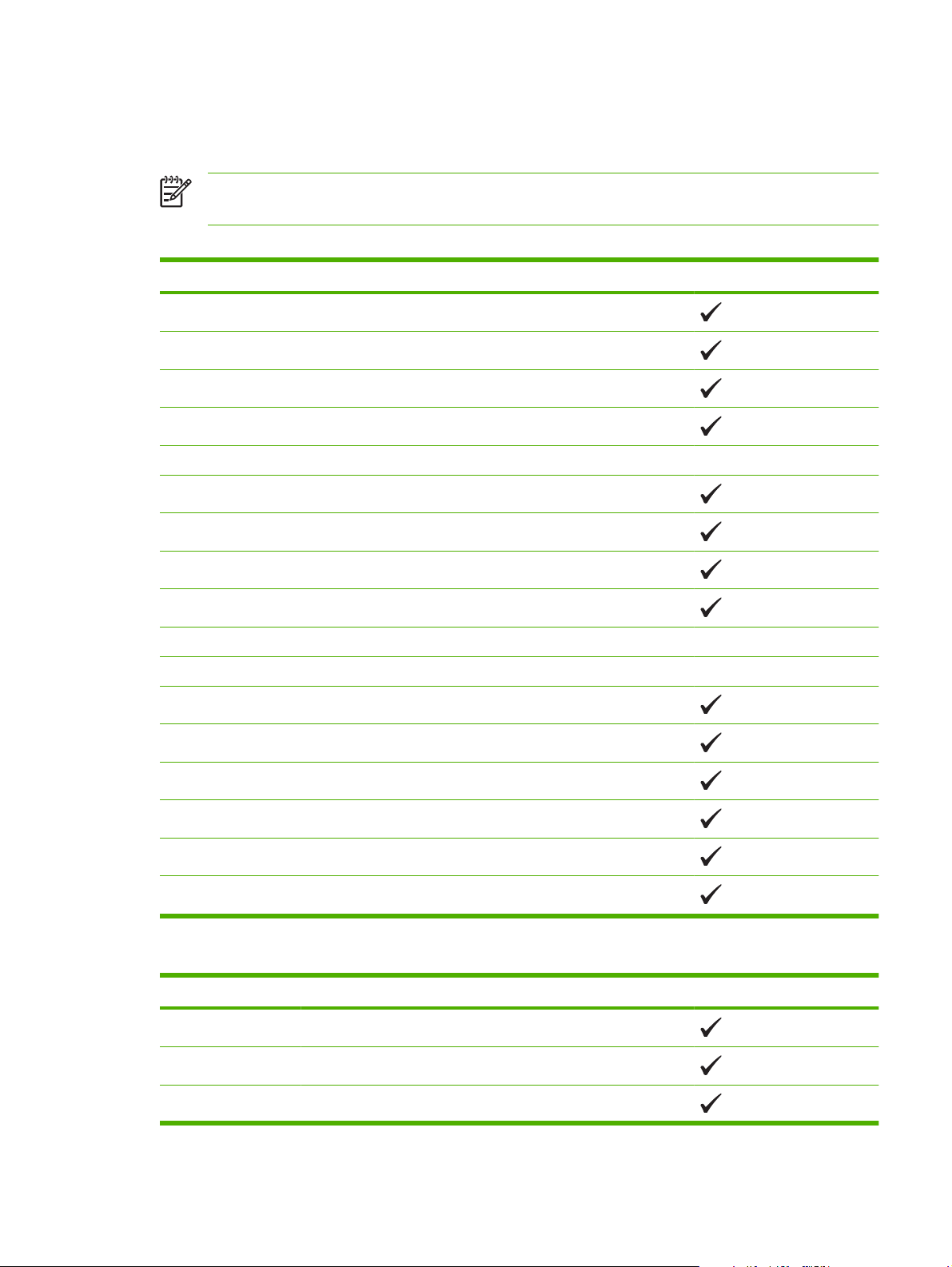
Papeles y tamaños de soportes de impresión admitidos
Este producto admite diversos tamaños de papel y se adapta a distintos soportes.
NOTA: Para obtener los mejores resultados de impresión, seleccione el tamaño y tipo de papel
adecuados en el controlador de su impresora antes de imprimir.
Tabla 3-1 Papeles y tamaños de soportes de impresión admitidos
Tamaño Dimensiones Bandeja 1
Carta 216 x 279 mm
Legal 216 x 356 mm
A4 210 x 297 mm
Ejecutivo 184 x 267 mm
A3 297 x 420 mm
A5 148 x 210 mm
A6 105 x 148 mm
B4 (JIS) 257 x 364 mm
B5 (JIS) 182 x 257 mm
B5 (ISO) 176 x 250 mm
B6 (ISO) 125 x 176 mm
16k 197 x 273 mm
8,5 x 13 216 x 330 mm
4 x 6 107 x 152 mm
5 x 8 127 x 203 mm
10 x 15 cm 100 x 150 mm
Personali-zado (76 - 216) x (127 - 356) mm
Tabla 3-2 Sobres y tarjetas postales admitidos
Tamaño Dimensiones Bandeja 1
Sobre Nº10 105 x 241 mm
Sobre DL 110 x 220 mm
Sobre C5 162 x 229 mm
ESWW Papeles y tamaños de soportes de impresión admitidos 17
Page 26
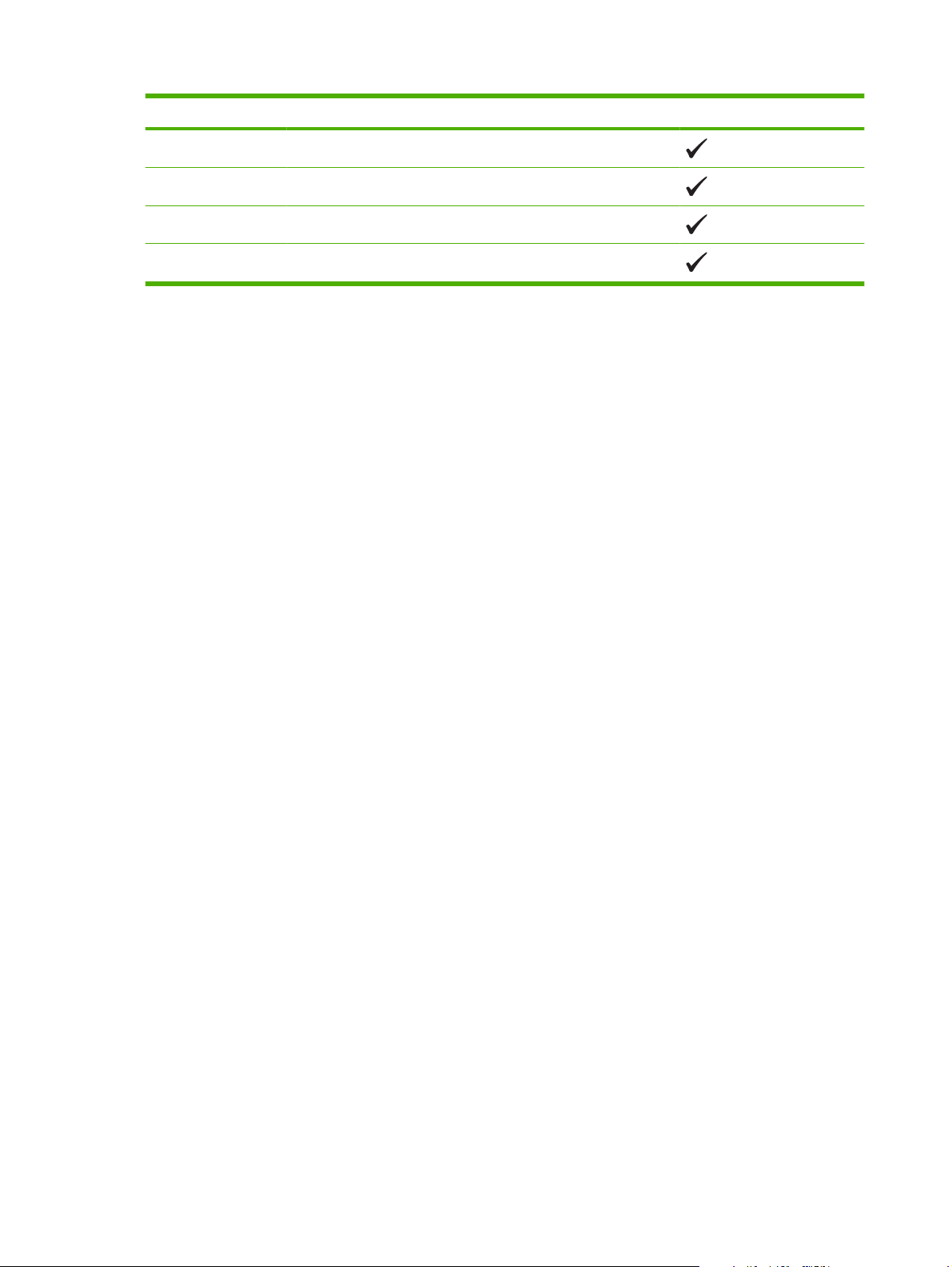
Tabla 3-2 Sobres y tarjetas postales admitidos (continuación)
Tamaño Dimensiones Bandeja 1
Sobre B5 176 x 250 mm
Sobre Monarca 98 x 191 mm
Tarjeta postal 100 x 148 mm
Tarjeta postal doble 148 x 200 mm
18 Capítulo 3 Papel y soportes de impresión ESWW
Page 27
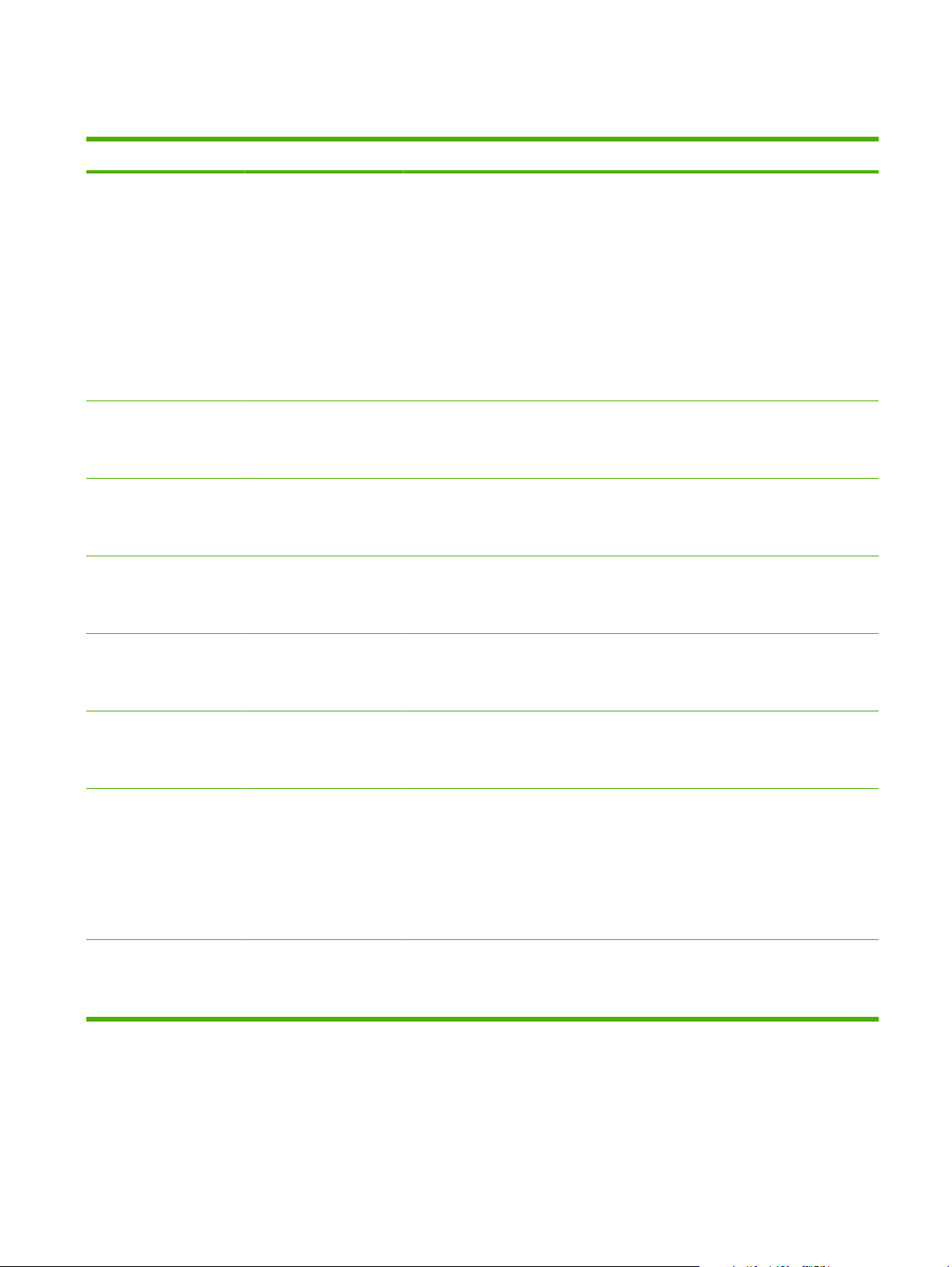
Tipos de papel compatibles y capacidad de la bandeja
Tipo de soporte Dimensiones
Papel, incluidos los
siguientes tipos:
Normal
●
Mínimo: 76 x 127 mm
(3 x 5 pulgadas)
Máximo: 216 x 356 mm
1
(8,5 x 14 pulgadas)
Papel con membrete
●
Color
●
Preimpreso
●
Preperforado
●
Reciclado
●
Papel grueso El mismo que para papel
Papel para portadas El mismo que para papel
Papel satinado El mismo que para papel
Peso Capacidad
De 60 a 90 g/m2 (de
16 a 24 libras)
Hasta 150 hojas
2
(bond de
75 g/m
20 libras)
Hasta 200 g/m2 (53 libras)
Pila de hasta 15 mm
(0,6 pulgadas) de alto
Hasta 200 g/m2 (53 libras)
Pila de hasta 15 mm
(0,6 pulgadas) de alto
Hasta 220 g/m2 (59 libras)
Pila de hasta 15 mm
(0,6 pulgadas) de alto
2
Orientación del papel
Lado que imprimir boca
arriba, con el borde
superior en la parte
posterior de la bandeja
Lado que imprimir boca
arriba, con el borde
superior en la parte
posterior de la bandeja
Lado que imprimir boca
arriba, con el borde
superior en la parte
posterior de la bandeja
Lado que imprimir boca
arriba, con el borde
superior en la parte
posterior de la bandeja
Transparencias A4 o Carta Grosor: de
0,12 a 0,13 mm (de
4,7 a 5,1 mils de pulg.)
Etiquetas
3
A4 o Carta Grosor: hasta 0,23 mm
(9 mils de pulg.)
Sobres
Postales o fichas 100 x 148 mm
●
●
●
●
●
COM 10
Monarca
DL
C5
B5
Hasta 90 g/m2 (24 libras)
Hasta 50 hojas Lado que imprimir boca
(3,9 x 5,8 pulgadas)
1
El dispositivo es compatible con una amplia gama de tamaños estándar y personalizados de soportes de impresión.
Compruebe el controlador de impresora para conocer los tamaños compatibles.
2
La capacidad puede variar dependiendo del peso y el grosor del soporte de impresión, así como de las condiciones
ambientales.
3
Suavidad: de 100 a 250 (Sheffield)
Hasta 50 hojas Lado que imprimir boca
arriba, con el borde
superior en la parte
posterior de la bandeja
Hasta 50 hojas Lado que imprimir boca
arriba, con el borde
superior en la parte
posterior de la bandeja
Hasta 10 sobres Lado que imprimir boca
arriba, con el borde del
sello en la parte posterior
de la bandeja
arriba, con el borde
superior en la parte
posterior de la bandeja
ESWW Tipos de papel compatibles y capacidad de la bandeja 19
Page 28
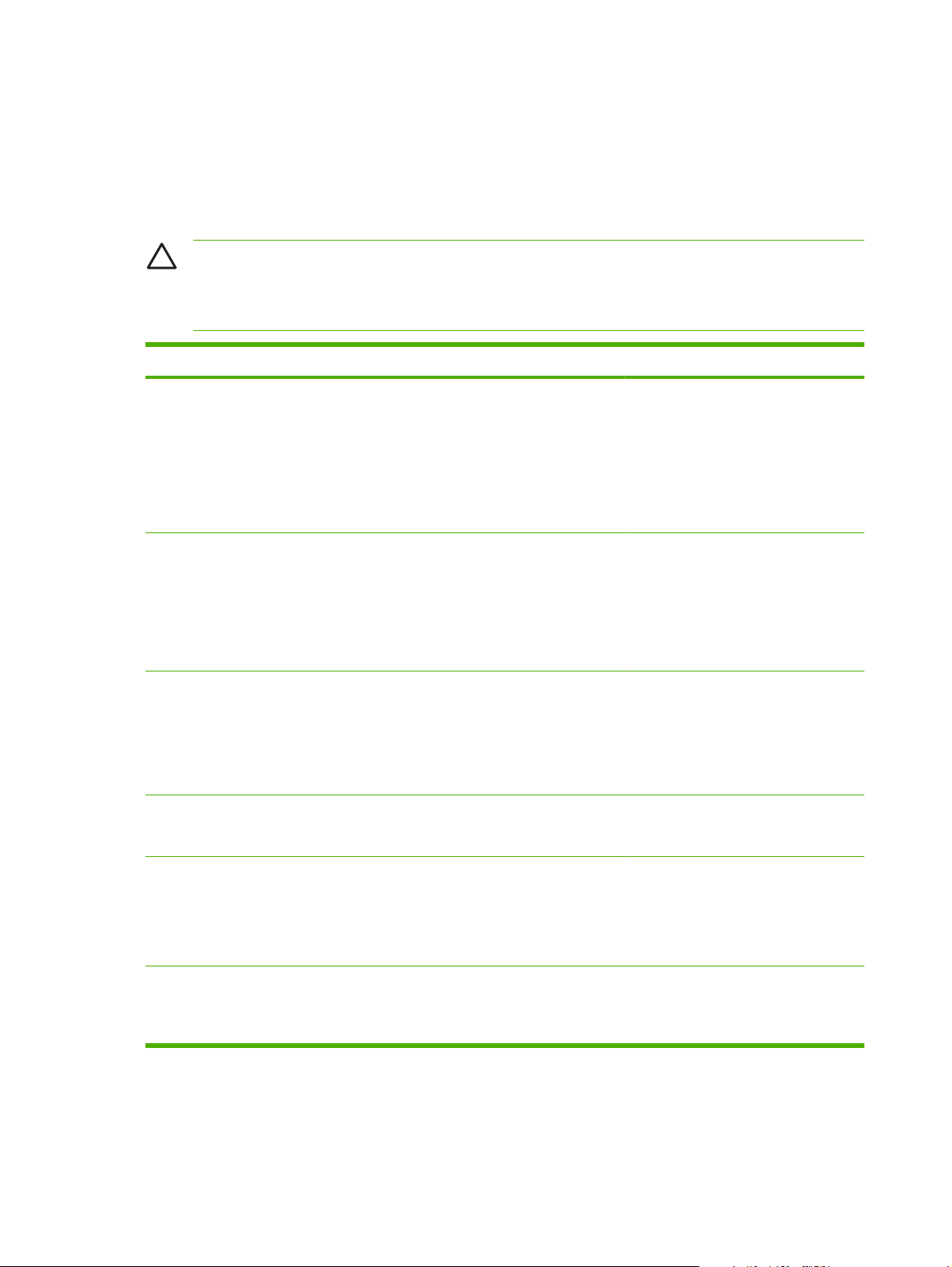
Directrices de uso de papel o soportes de impresión especiales
Este producto admite la impresión en soportes especiales. Siga estas directrices para obtener buenos
resultados. Cuando utilice papel o soportes de impresión especiales, asegúrese de configurar el tipo y
el tamaño en el controlador de impresión para obtener los mejores resultados.
PRECAUCIÓN: Las impresoras HP LaserJet utilizan fusores para adherir partículas de tóner
secas al papel en puntos muy precisos. El papel láser HP está diseñado para soportar esta
temperatura extrema. Si utiliza papel para inyección de tinta no diseñado para esta tecnología,
podría dañar su impresora.
Tipo de soportes Sí No
Sobres
Etiquetas
Transparencias
Papel con membrete o formularios
preimpresos
Guarde los sobres planos.
●
Utilice sobres en los que el doblez
●
se extienda por completo hasta la
esquina.
Utilice sobres con tira adhesiva
●
aprobados para utilizarse en
impresoras láser.
Utilice únicamente etiquetas que no
●
tengan la hoja de protección
posterior al descubierto entre ellas.
Utilice etiquetas que estén planas.
●
Utilice sólo hojas completas de
●
etiquetas.
Utilice únicamente transparencias
●
aprobadas para utilizarse en
impresoras láser.
Coloque las transparencias sobre
●
una superficie plana después de
retirarlas del producto.
Utilice únicamente papel con
●
membrete o formularios aprobados
para utilizarse en impresoras láser.
No utilice sobres arrugados, con
●
muescas, pegados entre sí o con
cualquier otro tipo de daño.
No utilice sobres que tengan
●
cierres, solapas, ventanas o forros.
No utilice autoadhesivos u otros
●
materiales sintéticos.
No utilice etiquetas que tengan
●
arrugas o burbujas, o que estén
dañadas.
No imprima en hojas incompletas
●
de etiquetas.
No utilice soportes de impresión
●
transparentes no aprobados para
las impresoras láser.
No utilice papel con membrete
●
metálico o en relieve.
Papel grueso
Papel satinado o recubierto
Utilice únicamente papel grueso
●
aprobado para utilizarse en
impresoras láser y que cumpla las
especificaciones de peso de este
producto.
Utilice únicamente papel satinado o
●
recubierto aprobado para utilizarse
en impresoras láser.
No utilice papel con un grosor
●
superior a las especificaciones
recomendadas para este producto,
a menos que se trate de papel HP
que haya sido aprobado para
utilizarse en este producto.
No utilice papel satinado o
●
recubierto diseñado para utilizarse
en impresoras de inyección de
tinta.
20 Capítulo 3 Papel y soportes de impresión ESWW
Page 29
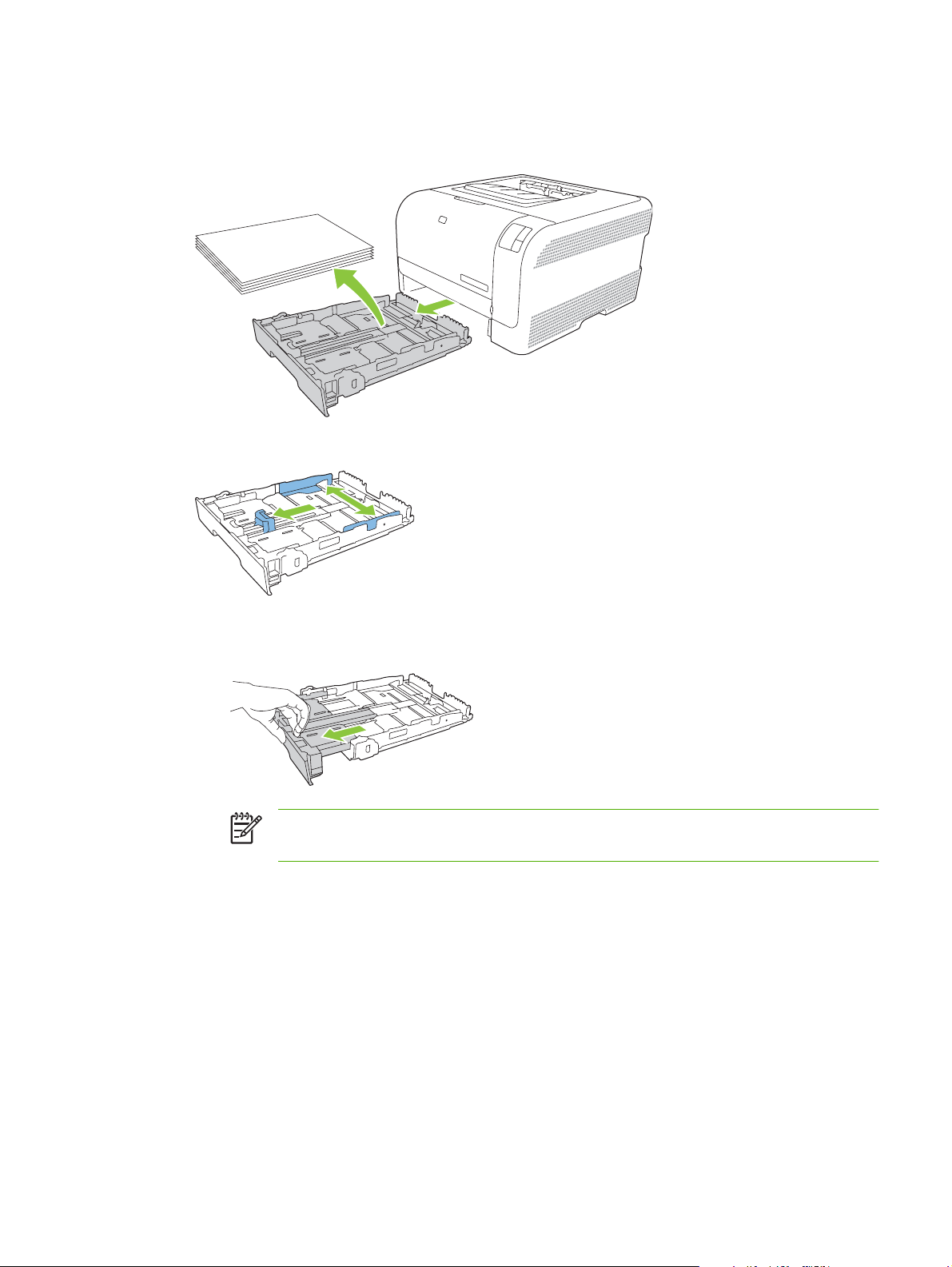
Carga de papel y soportes de impresión
1. Tire de la bandeja para extraerla del producto y retire todo el papel.
2. Abra las guías de ancho y longitud del papel, deslizándolas.
Para cargar papel de tamaño Legal, extienda la bandeja manteniendo presionada la lengüeta
●
de extensión a la vez que tira de la bandeja hacia fuera.
NOTA: Cuando está cargada con papel de tamaño Legal, la bandeja se extiende
unos 51 mm (2 pulg.) desde la parte frontal del producto.
ESWW Carga de papel y soportes de impresión 21
Page 30
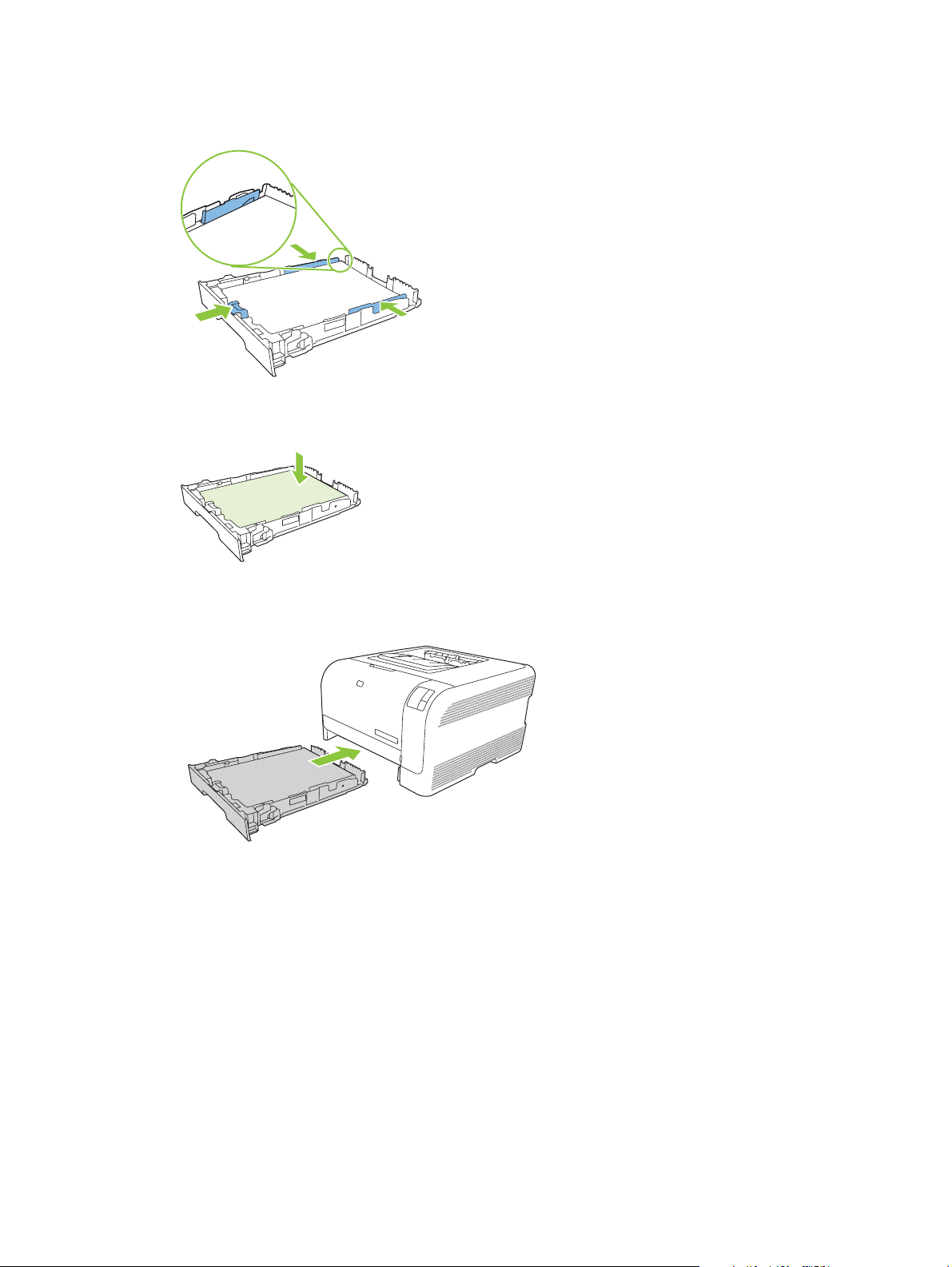
3. Coloque el papel en la bandeja y asegúrese de que queda liso en las cuatro esquinas. Deslice las
guías de ancho y longitud del papel hasta que se ajusten a la pila de papel.
4. Presione el papel para comprobar que la pila se mantiene por debajo de las lengüetas limitadoras
del papel que se encuentran en la parte lateral de la bandeja.
5. Introduzca la bandeja en el producto.
22 Capítulo 3 Papel y soportes de impresión ESWW
Page 31

4 Tareas de impresión
Cambio del controlador de la impresora para que se ajuste al tipo y tamaño de soporte
●
Ayuda del controlador de impresora
●
Cancelación de un trabajo de impresión
●
Creación y uso de atajos de impresión en Windows
●
Impresión de folletos
●
Configuración de la calidad de impresión
●
Impresión en soportes especiales
●
Cambiar el tamaño de documentos
●
Configurar la orientación de impresión
●
Usar marcas de agua
●
Impresión en ambas caras del papel (a doble cara manual)
●
Imprimir varias páginas en una hoja de papel en Windows
●
ESWW 23
Page 32
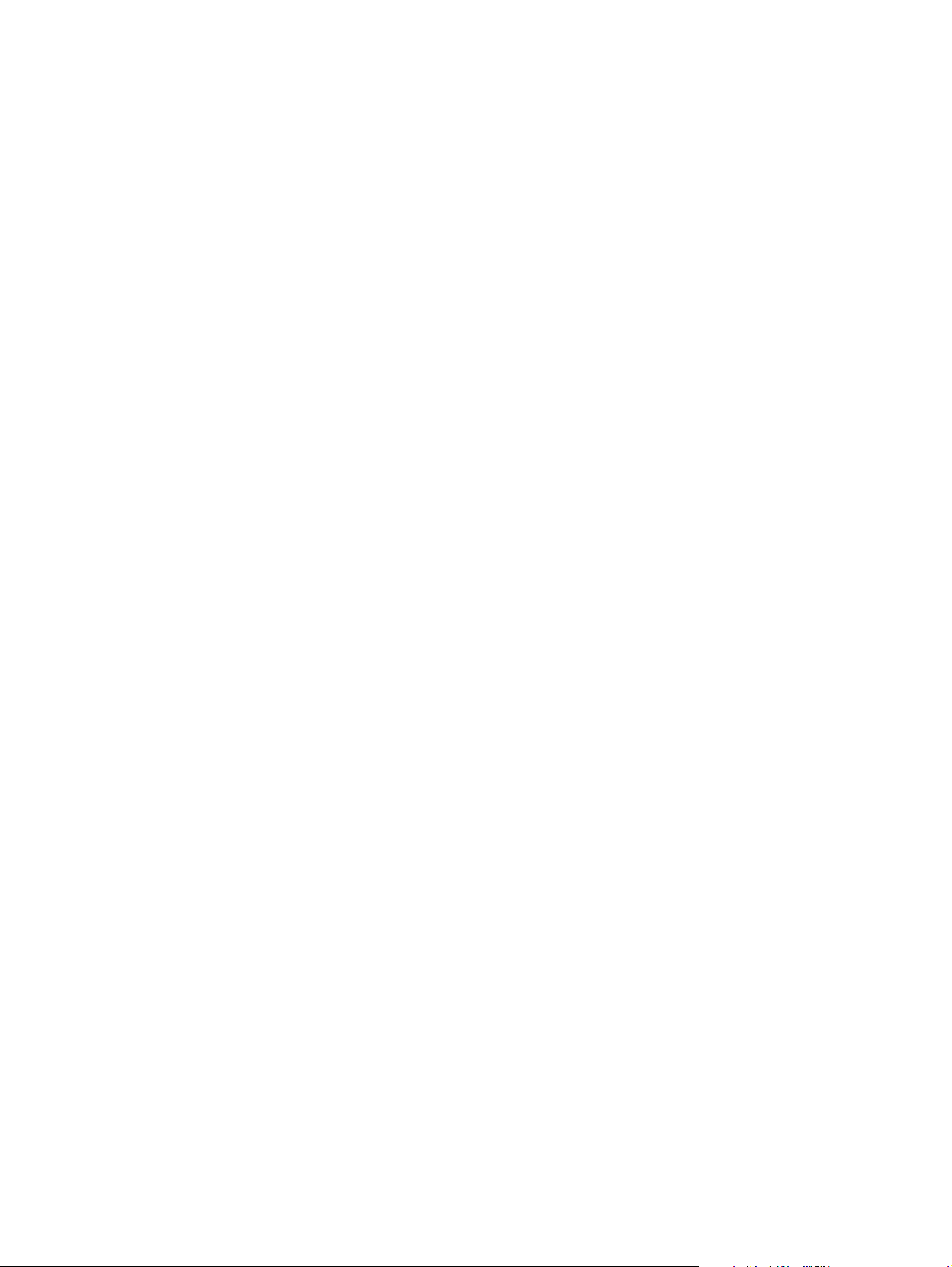
Cambio del controlador de la impresora para que se ajuste al tipo y tamaño de soporte
Seleccionar el soporte por tipo y tamaño tiene como resultado una mejor calidad de impresión en papel
grueso, satinado y transparencias. Utilizar una configuración incorrecta puede dar lugar a una calidad
de impresión insatisfactoria. Para soportes de impresión especiales, como etiquetas o transparencias,
imprima siempre por Tipo. En el caso de sobres, imprima siempre por Tamaño.
1. En el menú Archivo del programa de software, haga clic en Imprimir.
2. Seleccione el controlador y haga clic en Propiedades o Preferencias.
3. Haga clic en la ficha Papel/Calidad.
4. En el cuadro de lista Tipo o Tamaño, seleccione el tipo o tamaño de soporte correctos.
5. Haga clic en Aceptar.
24 Capítulo 4 Tareas de impresión ESWW
Page 33
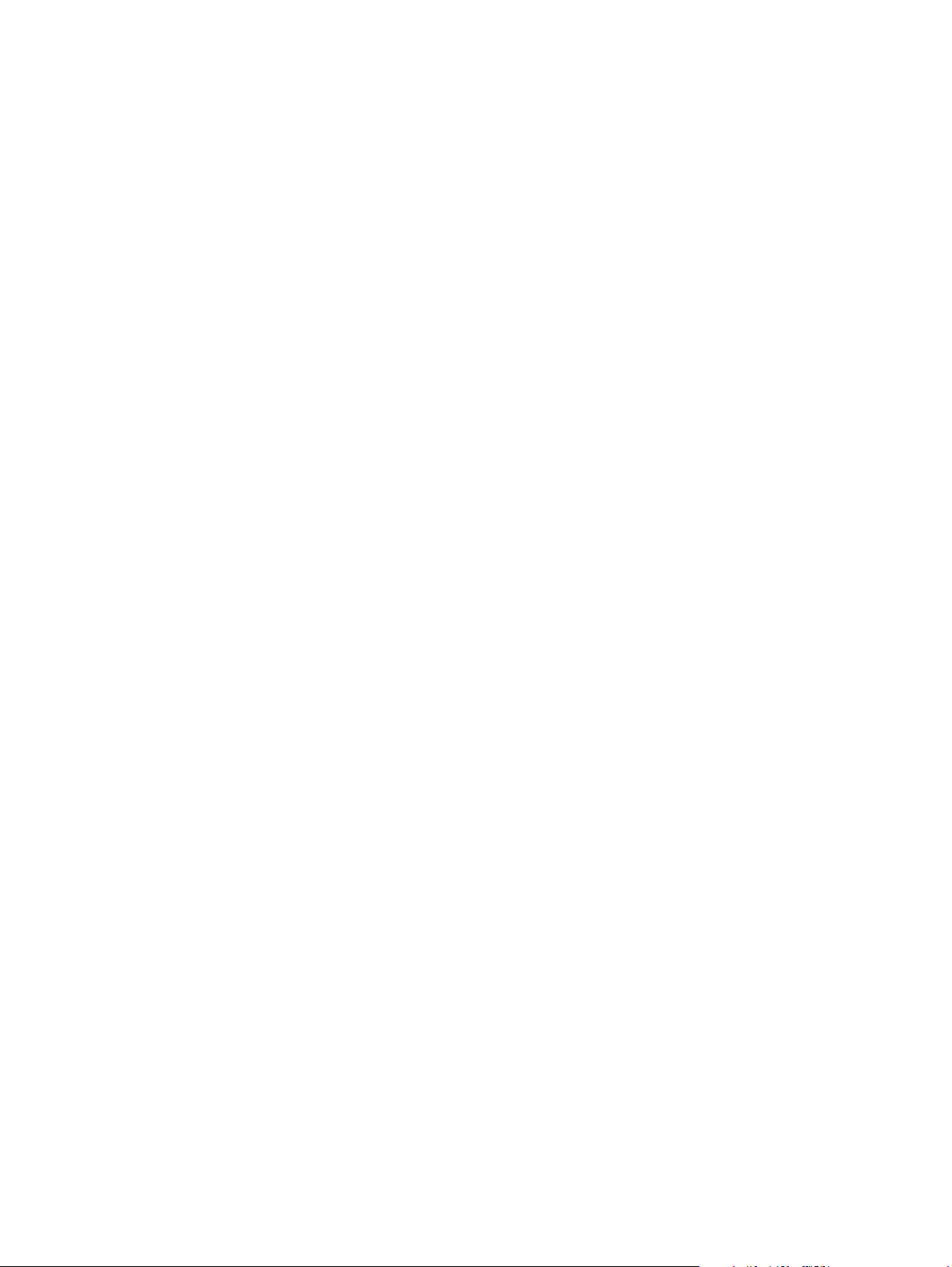
Ayuda del controlador de impresora
La ayuda del controlador de impresora es independiente de la del programa. La ayuda del controlador
de impresora proporciona explicaciones de los botones, casillas de verificación y listas desplegables
del controlador de impresora. También incluye instrucciones para realizar tareas de impresión
comunes, como imprimir en ambas caras, imprimir varias páginas en una hoja e imprimir la primera
página o portadas en otro papel.
Active las pantallas de la Ayuda del controlador de impresora de una de las formas siguientes:
En el cuadro de diálogo Propiedades del controlador de impresora, haga clic en el botón
●
Ayuda.
Pulse la tecla F1 del teclado del equipo.
●
Haga clic en el signo de interrogación de la esquina superior derecha del controlador de impresora.
●
Haga clic con el botón derecho del ratón en cualquier elemento del controlador y, a continuación,
●
haga clic en ¿Qué es esto?.
ESWW Ayuda del controlador de impresora 25
Page 34
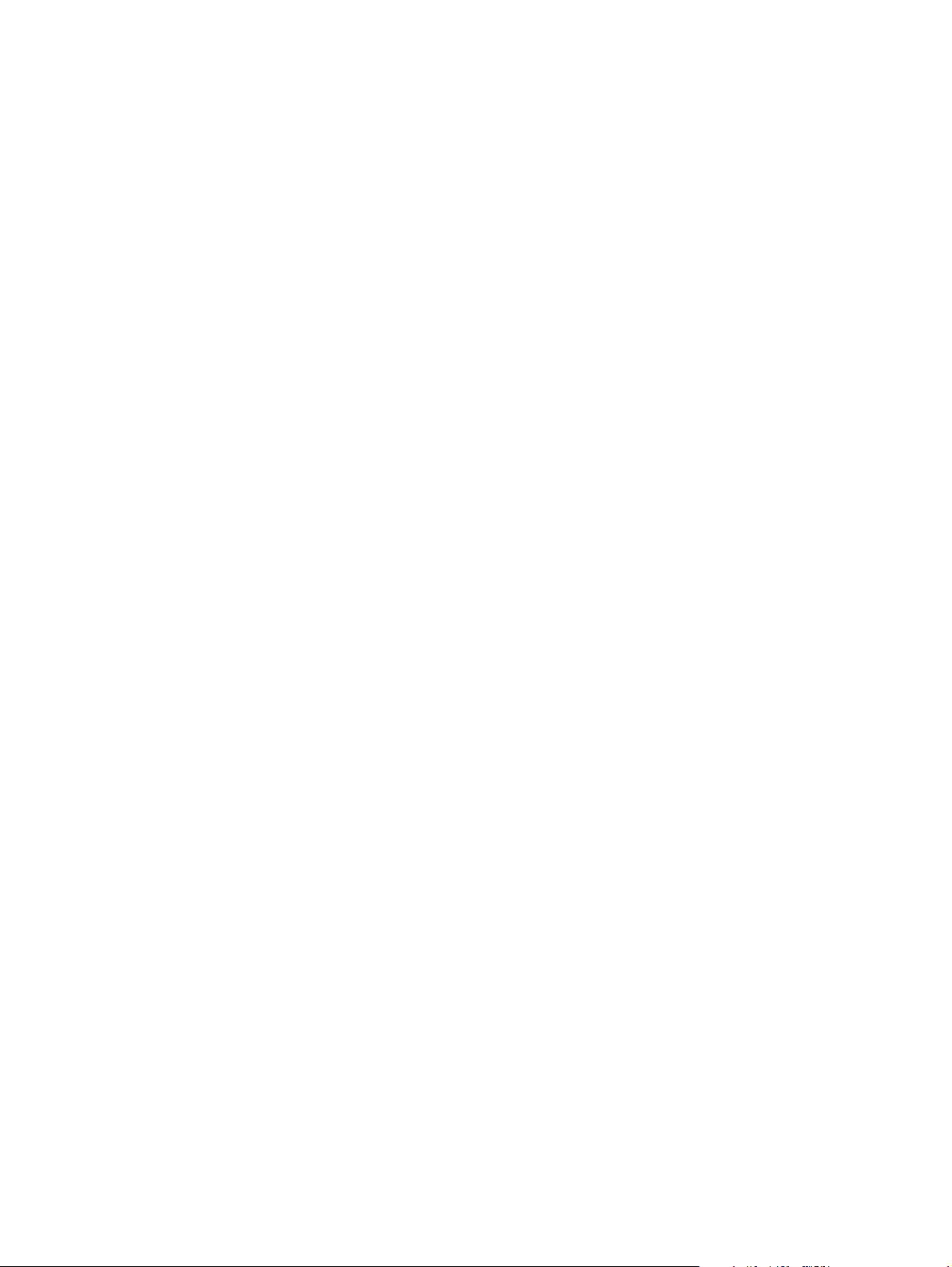
Cancelación de un trabajo de impresión
Se puede cancelar un trabajo de impresión desde las siguientes ubicaciones:
Panel de control del producto: para cancelar el trabajo de impresión, presione y suelte el botón
●
Cancelar del panel de control del producto.
Aplicación de software: normalmente, aparece durante unos segundos en la pantalla un cuadro
●
de diálogo que permite cancelar el trabajo de impresión.
Cola de impresión de Windows: si hay un trabajo en espera en la cola de impresión (memoria
●
del equipo) o en cualquier dispositivo de cola de impresión, elimine el trabajo desde allí.
Haga clic en Inicio, Configuración, y, a continuación, haga clic en Impresoras (Windows
●
2000), en Impresoras y faxes (Windows XP Professional y Server 2003) o en Impresoras
y otro hardware (Windows XP Home).
En el caso de Windows Vista, haga clic en Inicio, Panel de control y, a continuación en
●
Impresoras.
Haga doble clic en el icono de HP Color LaserJet serie CP1210 para abrir la ventana, seleccione
el trabajo de impresión y, a continuación, haga clic en Eliminar.
Si la luz de estado del panel de control continúa encendiéndose y apagándose después de cancelar el
trabajo es porque el equipo todavía está enviando el trabajo a la impresora. Elimine el trabajo de la cola
de impresión o espere hasta que el equipo acabe de enviar los datos. La impresora volverá al estado
Preparada.
26 Capítulo 4 Tareas de impresión ESWW
Page 35
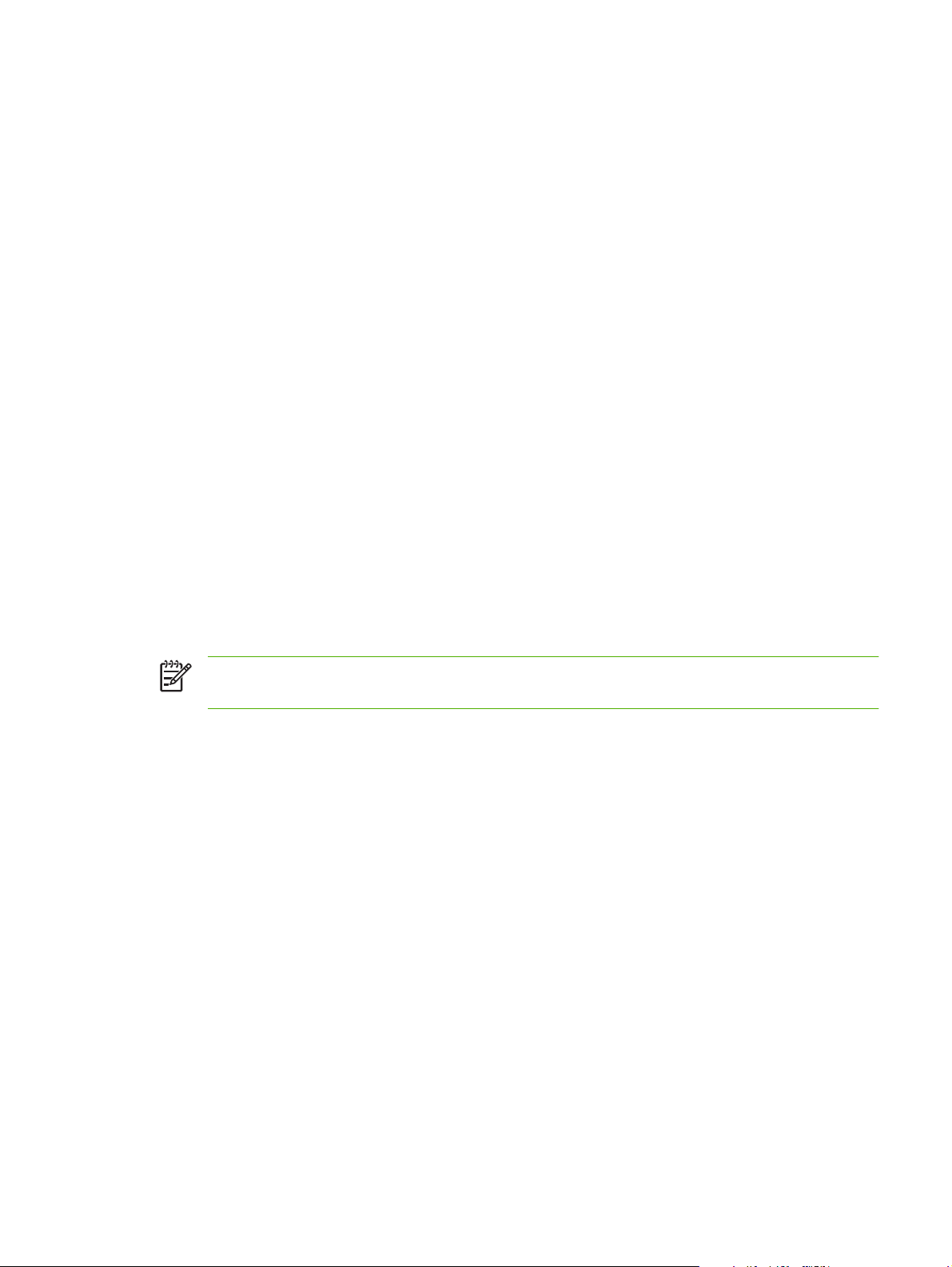
Creación y uso de atajos de impresión en Windows
Utilice los métodos abreviados de impresión para guardar la configuración actual del controlador y poder
volver a utilizarla.
Creación de un atajo de impresión
1. En el menú Archivo del programa de software, haga clic en Imprimir.
2. Seleccione el controlador y haga clic en Propiedades o Preferencias.
3. Haga clic en la ficha Métodos abreviados de impresión.
4. Seleccione los valores de configuración de impresión que desee utilizar. Haga clic en Guardar
como.
5. En el cuadro Atajos de impresión, escriba un nombre para el atajo.
6. Haga clic en Aceptar.
Uso de atajos de impresión
1. En el menú Archivo del programa de software, haga clic en Imprimir.
2. Seleccione el controlador y haga clic en Propiedades o Preferencias.
3. Haga clic en la ficha Métodos abreviados de impresión.
4. Seleccione el atajo que desee utilizar en el cuadro Atajos de impresión.
5. Haga clic en Aceptar.
NOTA: Para utilizar la configuración predeterminada del controlador de impresora, seleccione
Valores de fábrica.
ESWW Creación y uso de atajos de impresión en Windows 27
Page 36
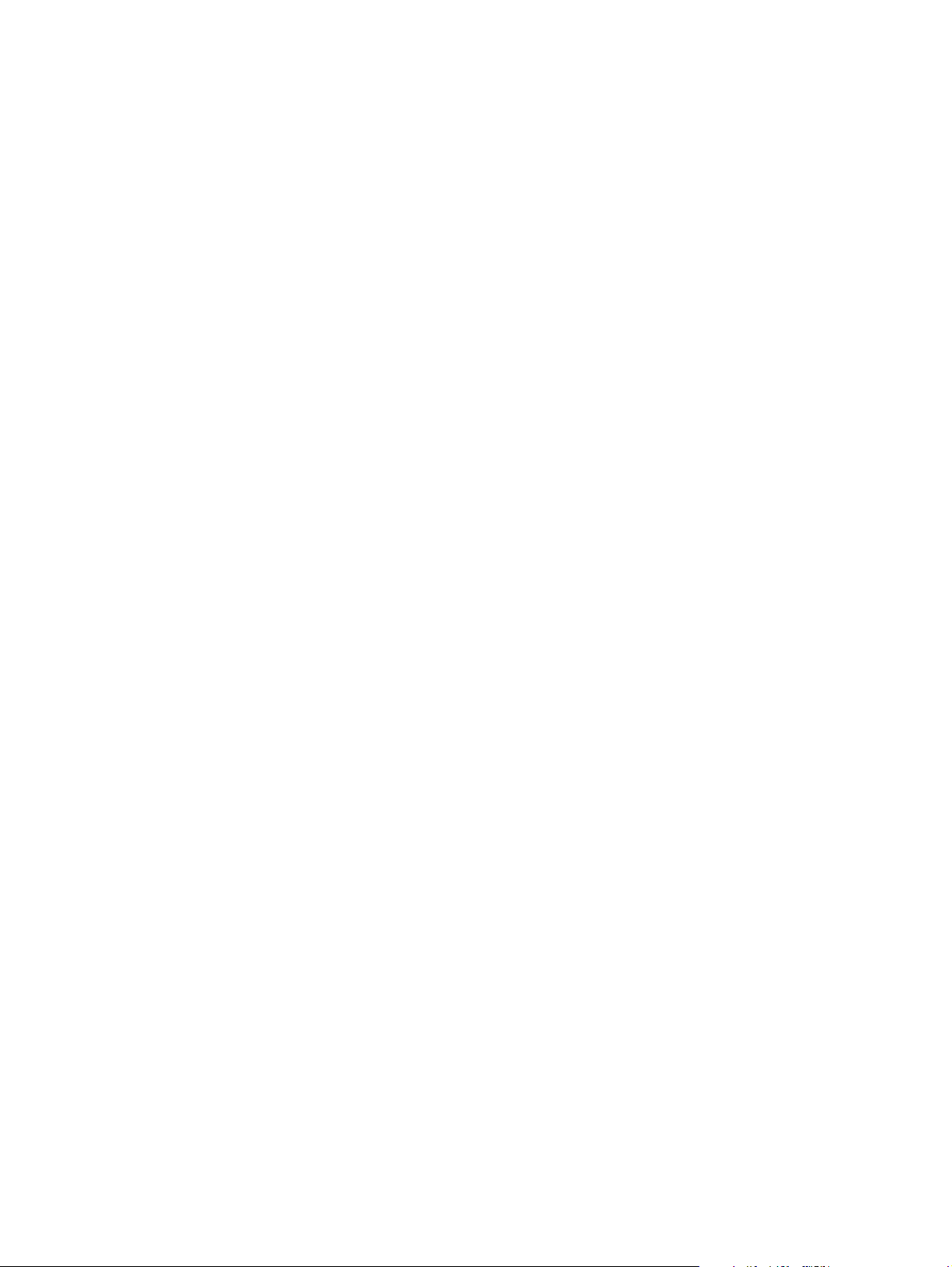
Impresión de folletos
Puede imprimir folletos en papel tamaño carta, legal o A4.
1. Coloque papel en la bandeja.
2. En el menú Archivo del programa de software, haga clic en Imprimir.
3. Seleccione el controlador y haga clic en Propiedades o Preferencias.
4. Haga clic en la ficha Acabado.
5. Active la casilla de verificación Imprimir en ambas caras (manualmente).
6. En la lista desplegable Diseño de folleto, seleccione Encuadernación izquierda o
Encuadernación derecha.
7. Haga clic en Aceptar.
8. Imprima el documento.
El controlador de impresora le solicitará que vuelva a cargar las páginas para imprimir la segunda
cara.
9. Doble las páginas y grápelas.
28 Capítulo 4 Tareas de impresión ESWW
Page 37
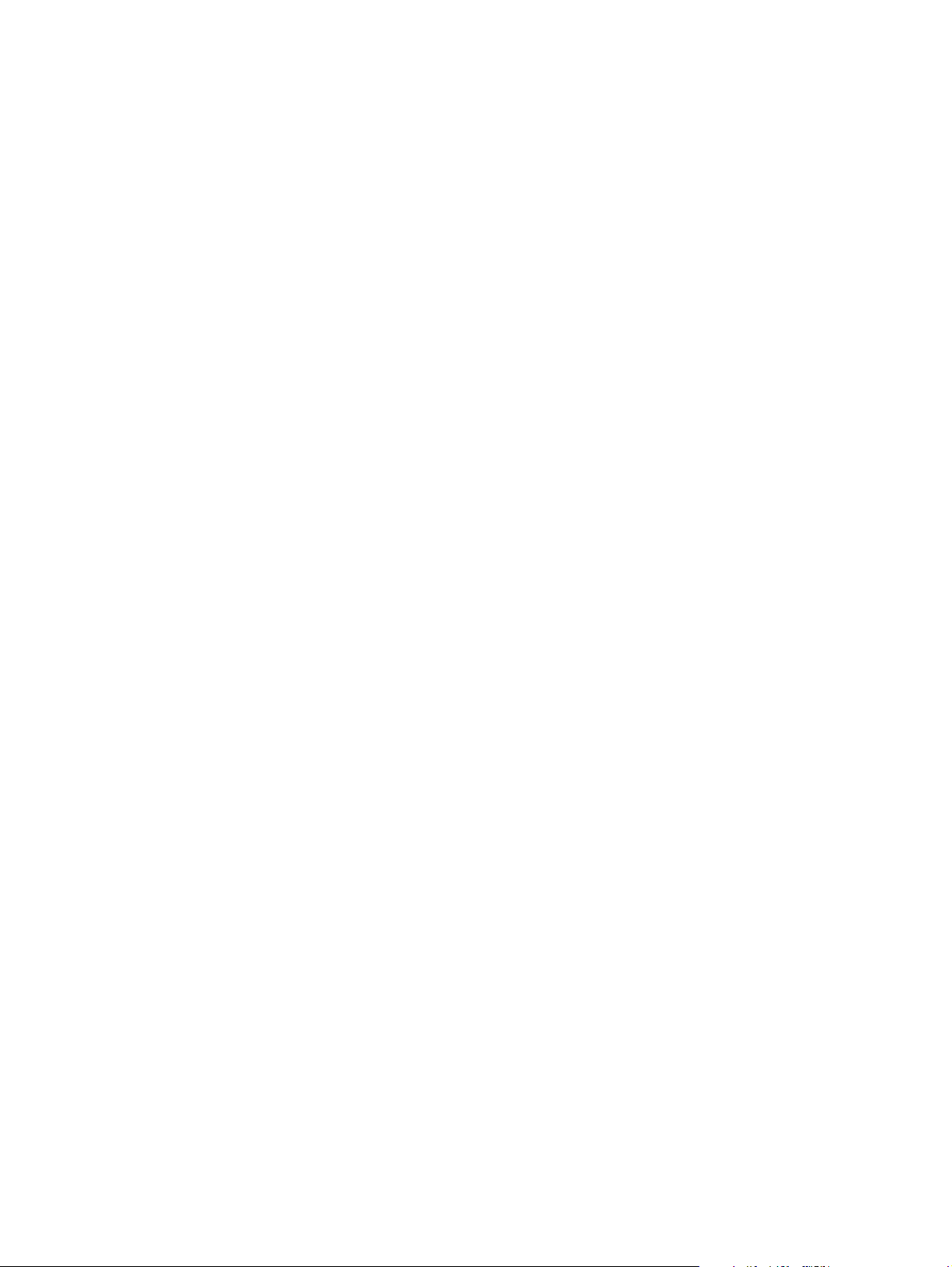
Configuración de la calidad de impresión
La configuración de la calidad de impresión afecta la resolución de la impresión y el uso del tóner.
1. En el menú Archivo del programa de software, haga clic en Imprimir.
2. Seleccione el controlador y haga clic en Propiedades o Preferencias.
3. En la ficha Papel/calidad, seleccione los ajustes de calidad de impresión que desea utilizar.
Seleccione Imprimir todo el texto como negro para no gastar los cartuchos de impresión de
color. El producto utilizará sólo el cartucho de impresión negro para imprimir el texto en este color
en lugar de utilizar una combinación de cuatro colores para crear texto negro.
ESWW Configuración de la calidad de impresión 29
Page 38
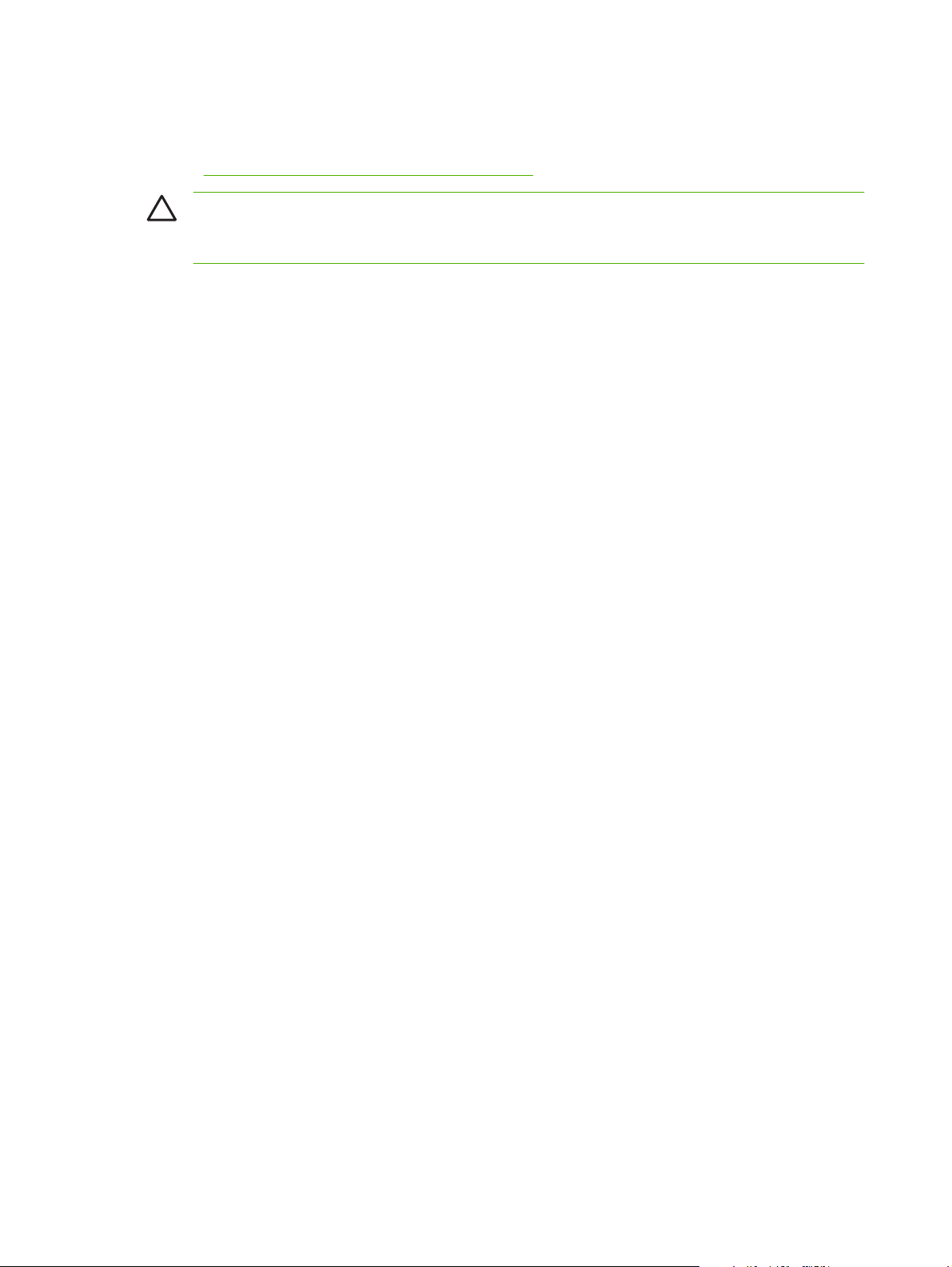
Impresión en soportes especiales
Utilice sólo los soportes recomendados para este producto. Si desea más información, consulte la
sección
1. Cargue el soporte en la bandeja.
2. Ajuste las guías de ancho y longitud al tamaño del soporte.
3. En el menú Archivo del programa de software, haga clic en Imprimir.
4. Seleccione el controlador y haga clic en Propiedades o Preferencias.
Papel y soportes de impresión en la página 15.
PRECAUCIÓN: Seleccione el tipo de soporte adecuado en el controlador de la impresora. El
producto ajusta la temperatura del fusor de acuerdo con el valor del tipo de soporte. Al imprimir
en soportes especiales, este ajuste evitará que el fusor los dañe cuando pasen por el producto.
Cargue los sobres con la parte frontal hacia arriba y el extremo del sello en la parte posterior
●
de la bandeja.
Cargue el resto de papel y soportes de impresión con la parte frontal hacia arriba y la parte
●
superior de la página hacia la parte posterior de la bandeja.
Al imprimir en ambas caras, cargue el papel con la parte frontal hacia abajo y la parte superior
●
de la página hacia la parte trasera de la bandeja.
5. En la ficha Papel/calidad, seleccione el tipo de soporte correcto. También puede seleccionar una
opción apropiada en la ficha Métodos abreviados de impresión.
6. Imprima el documento.
30 Capítulo 4 Tareas de impresión ESWW
Page 39

Cambiar el tamaño de documentos
Las opciones de cambio del tamaño de los documentos permiten ajustar su escala a un porcentaje de
su tamaño normal. También puede imprimir un documento en un tamaño de papel distinto, aplicando
una escala o no.
Reducir o ampliar un documento
1. En el menú Archivo del programa de software, haga clic en Imprimir.
2. Seleccione el controlador y, a continuación, haga clic en Propiedades o Preferencias.
3. En la ficha Efectos, escriba el porcentaje de reducción o de ampliación que desea aplicar al
documento junto a % del tamaño real.
También puede utilizar la barra de desplazamiento para ajustar el porcentaje.
4. Haga clic en Aceptar.
Imprimir un documento en un tamaño de papel distinto
1. En el menú Archivo del programa de software, haga clic en Imprimir.
2. Seleccione el controlador y después haga clic en Propiedades o Preferencias.
3. En la ficha Efectos, haga clic en Imprimir documento en.
4. Seleccione el tamaño de papel en el que desea imprimir.
5. Para imprimir el documento sin ajustar la escala, asegúrese de que la opción Encajar en
página no esté seleccionada.
6. Haga clic en Aceptar.
ESWW Cambiar el tamaño de documentos 31
Page 40
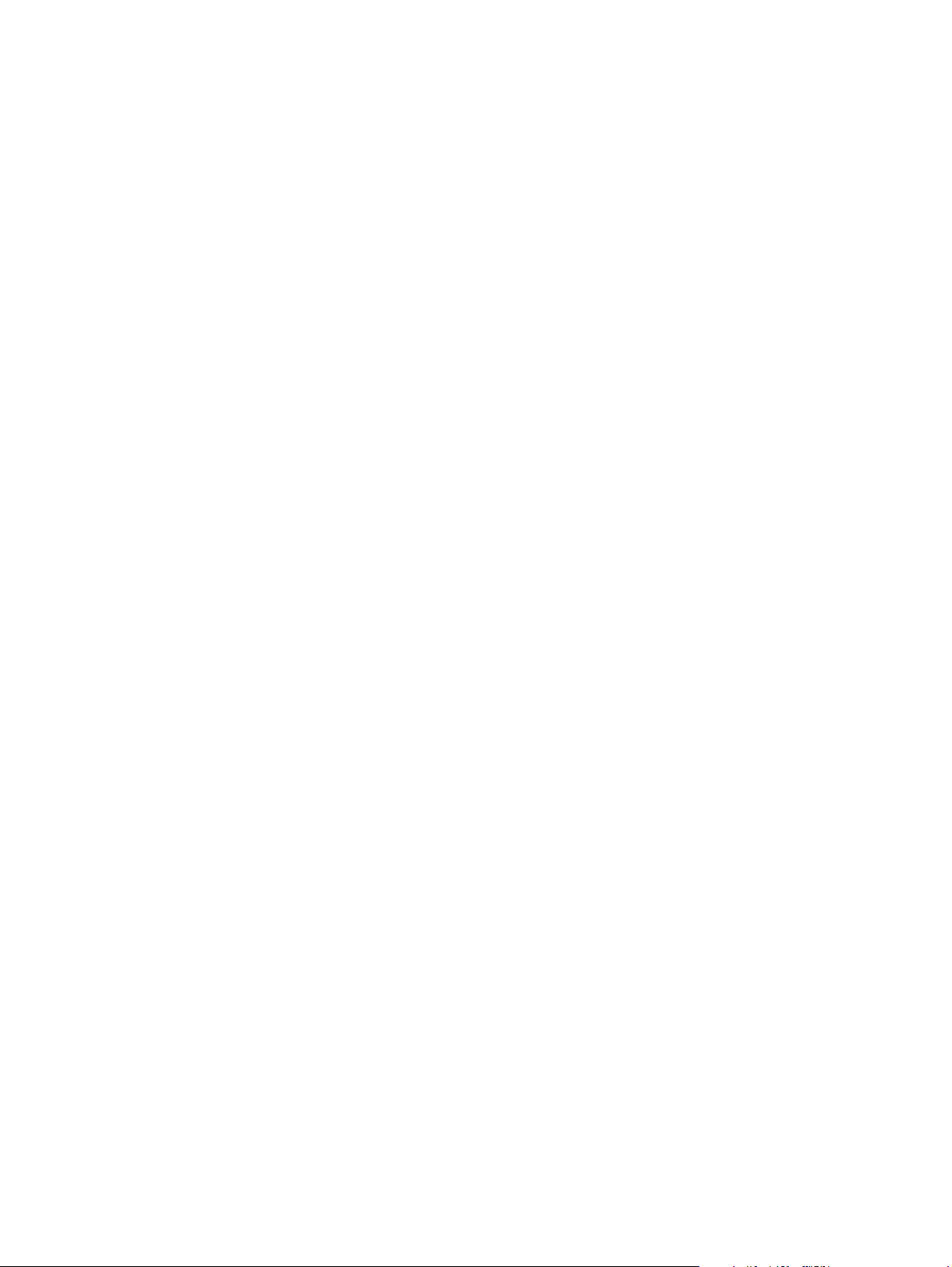
Configurar la orientación de impresión
1. En el menú Archivo del programa de software, haga clic en Imprimir.
2. En la sección Orientación de la ficha Acabado, seleccione Vertical u Horizontal.
3. Haga clic en Aceptar.
32 Capítulo 4 Tareas de impresión ESWW
Page 41

Usar marcas de agua
Una filigrana es una nota, como "Confidencial", que aparece impresa en el fondo de las páginas de un
documento.
1. En el menú Archivo del programa de software, haga clic en Imprimir.
2. Seleccione el controlador y haga clic en Propiedades o en Preferencias.
3. En la ficha Efectos, haga clic en la lista desplegable Filigranas.
4. Haga clic en la filigrana que desee utilizar. Para crear una nueva filigrana, haga clic en Editar.
5. Si desea que la filigrana aparezca únicamente en la primera página del documento, haga clic en
Sólo en la primera página.
6. Haga clic en Aceptar.
Para eliminar la filigrana, haga clic en (ninguna) en la lista desplegable Filigranas.
ESWW Usar marcas de agua 33
Page 42

Impresión en ambas caras del papel (a doble cara manual)
Para imprimir en ambas caras del papel, imprima la primera cara, déle la vuelta al papel y vuelva a
cargarlo en la bandeja. A continuación, imprima la segunda cara.
1. En el escritorio de Windows, haga clic en Inicio, Configuración e Impresoras (o Impresoras y
faxes en algunas versiones de Windows).
2. Haga clic con el botón derecho en HP Color LaserJet serie CP1210 y seleccione Propiedades.
3. Haga clic en la ficha Configurar.
4. En la sección Manejo del papel, seleccione Permitir impresión manual a doble cara.
5. Haga clic en Aceptar.
6. Abra el cuadro de diálogo Imprimir del programa de software desde el cual está imprimiendo. En
la mayoría de los programas, debe hacer clic en Archivo e Imprimir.
7. Seleccione HP Color LaserJet serie CP1210.
8. Haga clic en Propiedades o en Preferencias. El nombre exacto de la opción depende del
programa de software desde el cual está imprimiendo.
9. Haga clic en la ficha Acabado.
10. Active la casilla de verificación Imprimir en ambas caras (manualmente).
11. Haga clic en Aceptar.
12. Imprima la primera cara del documento.
13. Una vez impresa la primera cara, retire el papel restante de la bandeja y apártelo hasta que finalice
el trabajo de impresión manual a doble cara.
14. Reúna las hojas impresas y enderece la pila de papel.
15. Vuelva a colocar la pila de papel en la bandeja con la cara impresa hacia abajo y el borde superior
hacia la parte posterior de la bandeja.
16. Presione el botón Reanudar para imprimir la segunda cara.
34 Capítulo 4 Tareas de impresión ESWW
Page 43

Imprimir varias páginas en una hoja de papel en Windows
Es posible imprimir varias páginas en una sola hoja de papel.
1. En el menú Archivo del programa de software, haga clic en Imprimir.
2. Seleccione el controlador y haga clic en Propiedades o Preferencias.
3. Haga clic en la ficha Acabado.
4. En la sección Opciones del documento, seleccione el número de páginas que desee imprimir
en cada hoja (1, 2, 4, 6, 9 o 16).
5. Si el número de páginas es mayor que 1, seleccione las opciones correctas para Imprimir bordes
de página y Orden de páginas.
Si necesita cambiar la orientación de la página, haga clic en Vertical u Horizontal.
●
6. Haga clic en Aceptar. El producto queda configurado para imprimir el número seleccionado de
páginas por hoja.
ESWW Imprimir varias páginas en una hoja de papel en Windows 35
Page 44

36 Capítulo 4 Tareas de impresión ESWW
Page 45

5Color
Gestión del color
●
Uso avanzado del color
●
Coincidencia de colores
●
ESWW 37
Page 46

Gestión del color
Si se definen las opciones del color como Automático, se producirá la mejor calidad de impresión en
color posible para documentos en color. Sin embargo, es posible que desee imprimir un documento en
color en escala de grises (blanco y negro) o modificar una de las opciones de color de la impresora.
En Windows, utilice la configuración de la ficha Color del controlador de la impresora para imprimir
●
en escala de grises o modificar las opciones de color.
Impresión en escala de grises
Seleccione la opción Imprimir en escala de grises en el controlador de la impresora para imprimir en
blanco y negro un documento en color. Esta opción resulta útil para imprimir documentos en color que
se fotocopiarán o enviarán por fax.
Cuando está seleccionado Imprimir en escala de grises, el producto funciona en modo monocromo,
lo que reduce el gasto de cartuchos de color.
Ajuste manual o automático del color
La opción de ajuste del color Automático optimiza el tratamiento del color gris neutro, los medios tonos
y la mejora de bordes en cada elemento de un documento. Encontrará más información en la Ayuda
en línea del controlador de la impresora.
NOTA: La configuración predeterminada es Automático y se recomienda para imprimir todos
los documentos en color.
Utilice la opción de ajuste de color Manual para regular el tratamiento del color gris neutro, de los medios
tonos y de las mejoras de bordes para texto, gráficos y fotografías. Para acceder a las opciones
manuales de color desde la ficha Color, seleccione Manual y, a continuación, Configuración.
Opciones manuales de color
Utilice el ajuste manual del color para ajustar individualmente las opciones de Medios tonos para texto,
gráficos y fotografía.
NOTA: En los programas que convierten texto o gráficos en imágenes de trama, la
configuración de Fotografías también controla el texto y los gráficos.
Tabla 5-1 Opciones manuales de color
Descripción del valor de configuración Opciones de configuración
Medios tonos
Las opciones de Medios tonos afectan a la
resolución y claridad de la salida del color.
Grises neutros
Suave ofrece mejores resultados cuando hay grandes áreas de
●
color sólido y mejora las fotografías haciendo que las gradaciones
de color sean más uniformes. Seleccione esta opción cuando la
prioridad sea el relleno uniforme y suave de las áreas.
Detalle es útil para texto y gráficos que requieren distinciones
●
nítidas entre las líneas o los colores, o imágenes que contienen
un patrón o un alto nivel de detalle. Seleccione esta opción cuando
la prioridad sea la nitidez de los bordes y los detalles.
Sólo en negro genera colores neutros (grises y negro) usando
●
sólo el tóner negro. Así se garantizan colores neutros sin varios
tonos.
4 colores genera colores neutros (grises y negro) combinando
●
todos los colores de los cuatro tóneres. Este método produce
38 Capítulo 5 Color ESWW
Page 47

Tabla 5-1 Opciones manuales de color (continuación)
Descripción del valor de configuración Opciones de configuración
La configuración Grises neutros determina el
método para crear los tonos de gris utilizados en
texto, gráficos y fotografías.
Control de bordes
El valor Control de bordes determina cómo se
generan los bordes. Control de bordes se compone
de dos elementos: medios tonos adaptativos y
captura. Medios tonos adaptativos aumenta la nitidez
de los bordes. Captura reduce el efecto del registro
defectuoso del plano de color solapando ligeramente
los bordes de los objetos adyacentes.
Temas de color
Descripción del valor de configuración Opciones de configuración
Color RGB
gradientes y transiciones a otros colores de manera más suave y
uniforme y da como resultado el negro más oscuro.
Máximo es el valor de captura más agresivo. Medios tonos
●
adaptativos está activado.
Normal. La captura está al nivel medio y la impresión adaptable
●
a medios tonos está activada.
Desactivado desactiva la captura y medios tonos adaptativos.
●
Predeterminado (sRGB) indica a la impresora que interprete los
●
colores RGB como sRGB. El estándar sRGB es el estándar
aceptado por Microsoft y por el World Wide Web Consortium
(
http://www.w3.org).
Intenso indica a la impresora que debe incrementar la saturación
●
de color en los medios tonos. Los objetos con menor colorido
aparecen impresos con colores más intensos. Se recomienda
utilizar esta configuración para imprimir gráficos de empresa.
Foto interpreta el color RGB como si se imprimiera igual que una
●
fotografía utilizando un minilaboratorio digital. Reproduce colores
más profundos y saturados, diferentes de los del modo
Predeterminado. Utilice esta configuración para la impresión de
fotografías.
Foto (AdobeRGB 1998) se utiliza para fotografías digitales que
●
utilizan el entorno de color AdobeRGB en lugar de sRGB. Al
imprimir con Adobe RGB desde un programa de software
profesional, es importante desactivar la gestión de color en el
programa y permitir que el producto administre el espacio de color.
Ninguno establece que la impresora imprima los datos RGB en
●
modo de dispositivo sin procesar. Para reproducir las fotografías
correctamente cuando esta opción se encuentra seleccionada,
debe administrar el color en el programa que esté utilizando o en
el sistema operativo.
ESWW Gestión del color 39
Page 48

Uso avanzado del color
El producto proporciona características de color automáticas con excelentes resultados de color.
Ofrecen tablas de color cuidadosamente diseñadas y probadas para proporcionar una reproducción
suave y precisa de todos los colores que se pueden imprimir.
Además, proporciona sofisticadas herramientas para los profesionales experimentados.
HP ImageREt 2400
La tecnología ImageREt 2400 proporciona una calidad tipo láser en color de 2.400 ppp a través de un
proceso de impresión de varios niveles. Este proceso controla de manera precisa el color mediante la
combinación de cuatro colores dentro de un único punto y la variación de la cantidad de tóner en una
determinada área. La tecnología ImageREt 2400 se ha mejorado para este producto. Entre las mejoras,
se incluyen tecnologías de captura y mayor control de la colocación de los puntos y de la calidad del
tóner utilizado en cada punto. Estos nuevos avances tecnológicos, acompañados del proceso de
impresión de varios niveles de HP, tienen como resultado una impresora de 600 x 600 ppp que
proporciona una calidad de impresión en color mediante tecnología láser de 2.400 ppp con millones de
colores suaves.
Otras impresoras láser de color tienen como modo predeterminado el proceso de impresión de nivel
único, el cual no permite que los colores se mezclen en un solo punto. Este proceso, denominado
interpolación de colores, dificulta significativamente la creación de una amplia gama de colores sin
reducir la nitidez o la estructura visible de puntos.
Selección de soporte
Para obtener el mejor color y la mejor calidad de imagen, seleccione el tipo de soporte adecuado en el
menú de la impresora del software o en el controlador de impresora.
Opciones de color
Las opciones de color proporcionan una salida óptima en color de forma automática. Estas opciones
utilizan referencia de objetos, que ofrece una configuración óptima de medios tonos y colores con los
diferentes objetos (texto, gráficos y fotografías) de la página. El controlador de la impresora determina
qué objetos aparecen en una página y utiliza la configuración de medios tonos y colores que proporcione
la mejor calidad de impresión para cada objeto.
En el entorno de Windows, las opciones de color Automático y Manual se encuentran ubicadas en la
ficha Color del controlador de la impresora.
Rojo-verde-azul estándar (sRGB)
sRGB (rojo-verde-azul estándar) es un estándar cromático universal creado originalmente por HP y
Microsoft como un lenguaje de color común para monitores, dispositivos de entrada (como escáneres
y cámaras digitales) y dispositivos de salida (impresoras, trazadores, etc.). Es el espacio de color
predeterminado en los productos HP, en los sistemas operativos de Microsoft, en Internet y en la mayor
parte del software de oficina. El estándar sRGB se utiliza en los monitores de Windows actuales y
constituye el estándar de convergencia para la televisión de alta definición.
NOTA: Tenga en cuenta que ciertos factores como el tipo de monitor que utiliza y la iluminación
ambiente pueden influir en el aspecto de los colores que se ven en pantalla. Para obtener más
información, consulte
40 Capítulo 5 Color ESWW
Coincidencia de colores en la página 42.
Page 49
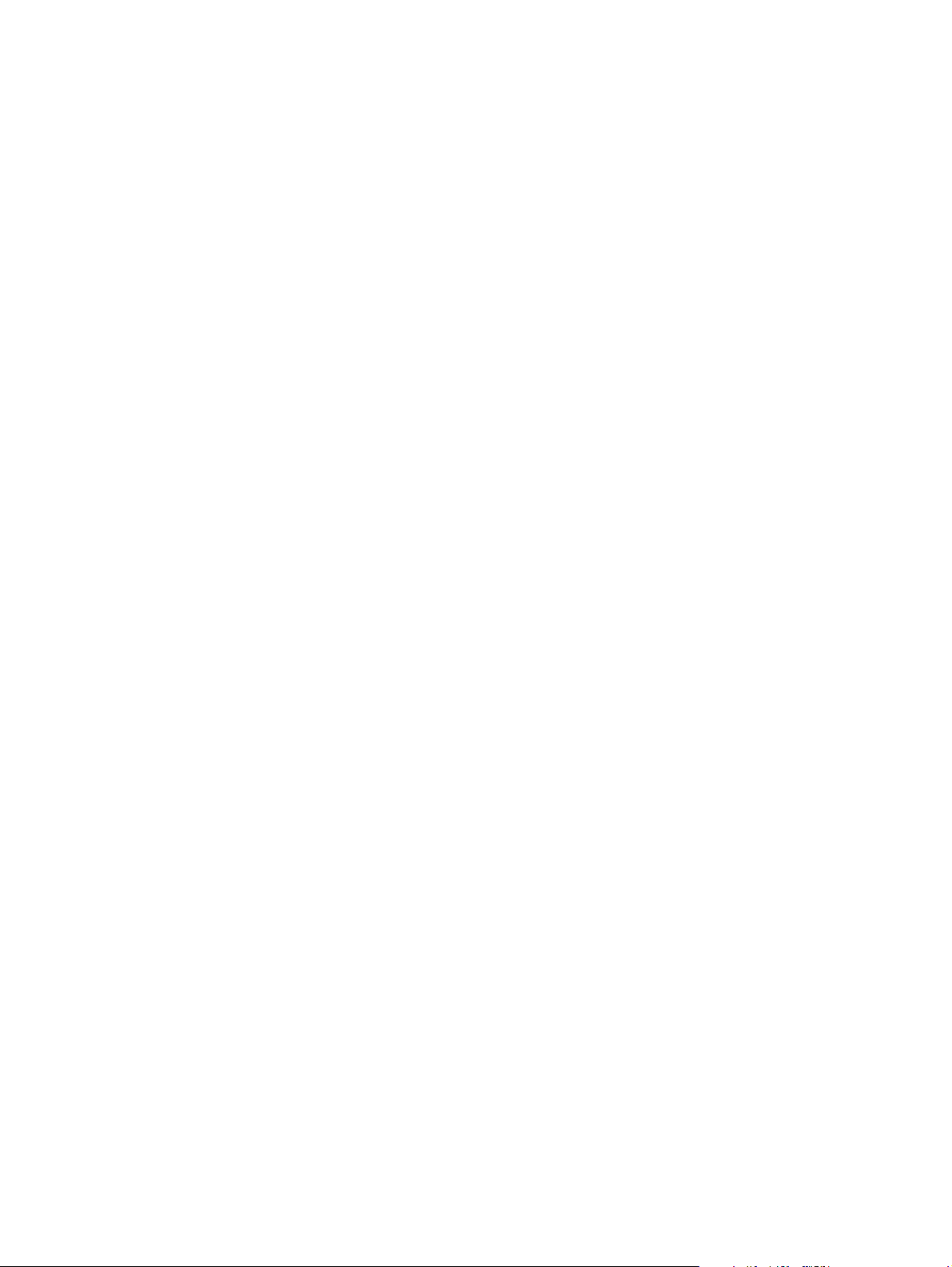
Las versiones más recientes de Adobe Photoshop®, CorelDRAW®, Microsoft Office y muchos otros
programas utilizan sRGB para representar su gama de colores. Como entorno de color predeterminado
de los sistemas operativos de Microsoft, sRGB obtuvo una gran aceptación. Cuando los programas y
dispositivos utilizan sRGB para intercambiar información cromática, los usuarios típicos obtienen una
coincidencia de colores notablemente superior.
Este estándar sRGB mejora la capacidad del usuario para hacer coincidir los colores entre la impresora,
el monitor del equipo y entre otros dispositivos de entrada de manera automática, sin necesidad de ser
un experto en colores.
ESWW Uso avanzado del color 41
Page 50
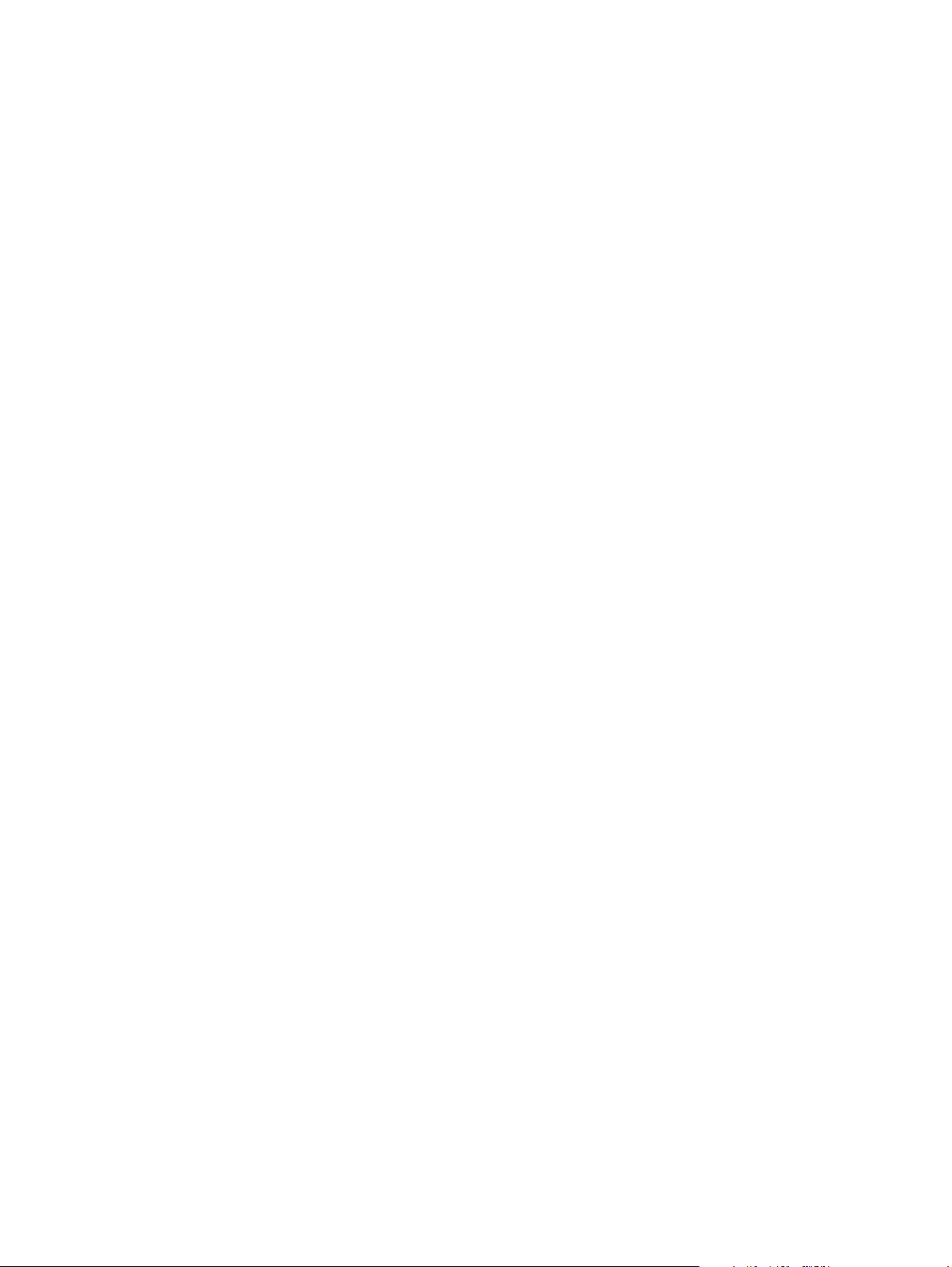
Coincidencia de colores
El proceso de hacer coincidir los colores de salida de la impresora con los que se ven en la pantalla
del equipo es complicado debido a que las impresoras y los monitores de equipo utilizan distintos
métodos para producir colores. Los monitores muestran los colores con píxeles de luz mediante un
proceso cromático RGB (rojo, verde, azul), mientras que las impresoras imprimen colores mediante un
proceso CMYK (cian, magenta, amarillo y negro).
Diversos factores pueden influir en la capacidad de obtener colores impresos que coincidan con los del
monitor:
Soportes de impresión
●
Colorantes de la impresora (por ejemplo, tintas o tóner)
●
Proceso de impresión (por ejemplo, tecnología de inyección de tinta, imprenta o láser)
●
Iluminación ambiente
●
Diferencias personales en la percepción de colores
●
Programas de software
●
Controladores de la impresora
●
Sistemas operativos de los equipos
●
Monitores
●
Tarjetas y controladores de vídeo
●
Entorno de funcionamiento (por ejemplo, humedad)
●
Tenga en cuenta estos factores cuando los colores de la pantalla no sean idénticos a los colores
impresos.
Para la mayoría de los usuarios, el mejor método para hacer coincidir los colores es imprimir en
colores sRGB.
Uso de HP Color LaserJet serie CP1210 Toolbox para imprimir la paleta
Colores básicos de Microsoft Office
Puede utilizar HP Color LaserJet serie CP1210 Toolbox para imprimir una paleta de los colores básicos
de Microsoft Office. Utilice esta paleta para seleccionar los colores que desea utilizar en los documentos
impresos. Muestra los colores reales que se imprimen si selecciona estos colores básicos en un
programa de Microsoft Office.
1. En HP Color LaserJet serie CP1210 Toolbox, seleccione la carpeta Ayuda.
2. En la sección Solución de problemas, seleccione Imprimir colores básicos.
42 Capítulo 5 Color ESWW
Page 51
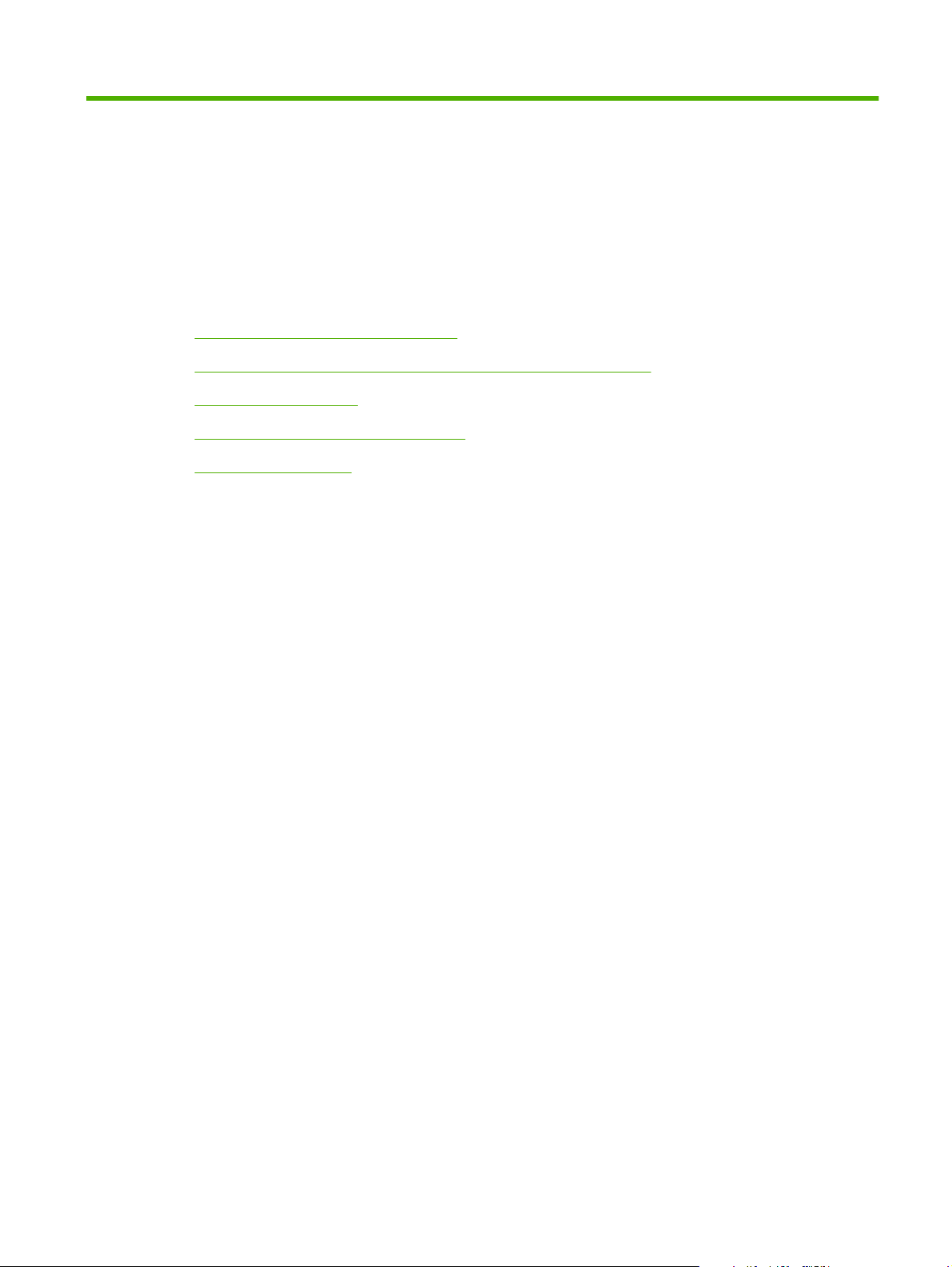
6 Gestión y mantenimiento
Impresión de páginas de información
●
Uso del software de la HP Color LaserJet serie CP1210 Toolbox
●
Gestionar consumibles
●
Sustitución de cartuchos de impresión
●
Limpieza del producto
●
ESWW 43
Page 52
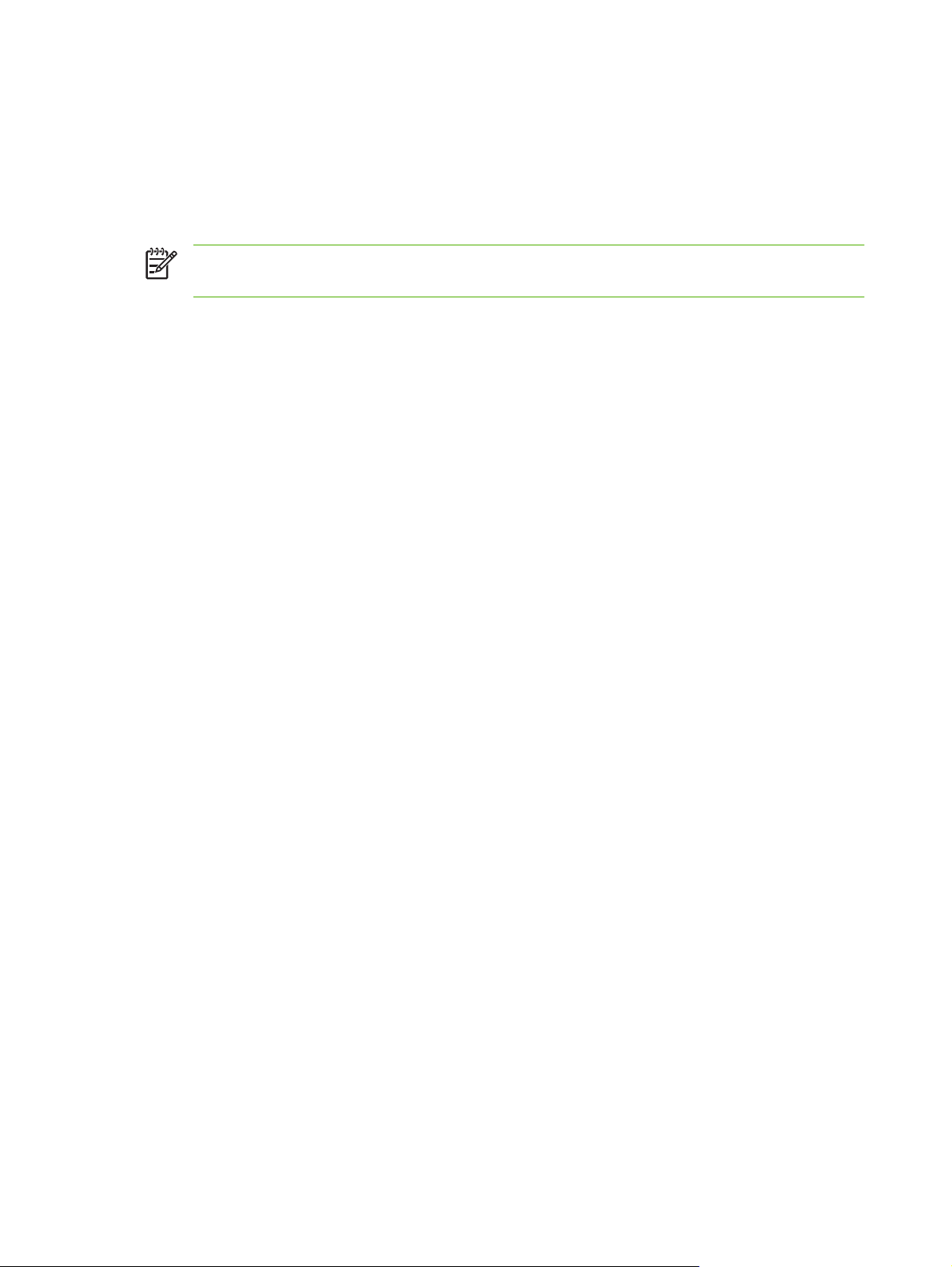
Impresión de páginas de información
Utilice el panel de control para imprimir páginas de configuración y estado de los consumibles, que le
proporcionarán detalles sobre el producto y su configuración actual.
Mantenga presionado el botón Reanudar durante dos o tres segundos para imprimir una página
▲
de configuración y una página de estado de los consumibles.
NOTA: Para poder imprimir la página de configuración, debe instalar el software del producto
y conectarlo a un equipo.
44 Capítulo 6 Gestión y mantenimiento ESWW
Page 53
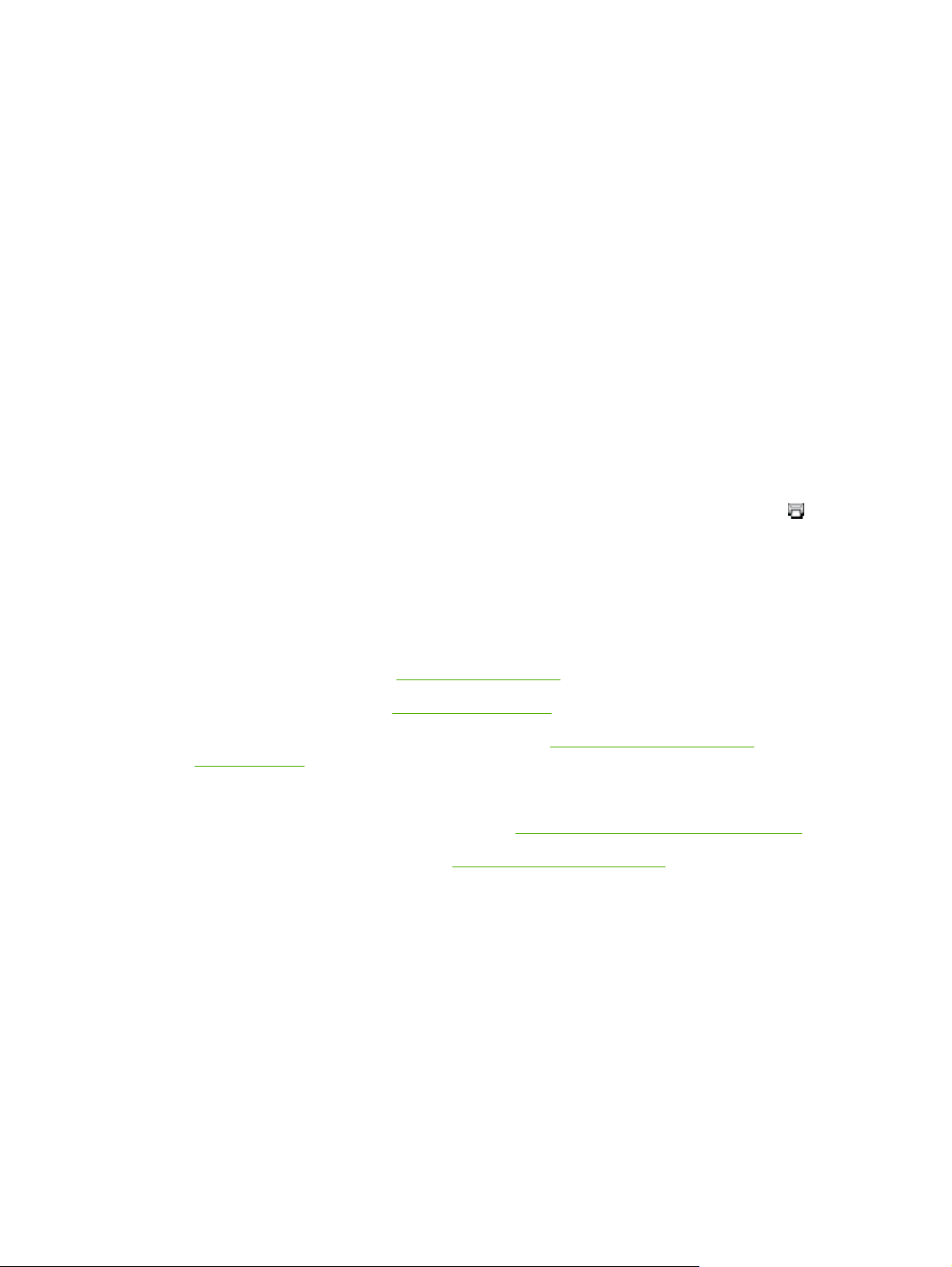
Uso del software de la HP Color LaserJet serie CP1210 Toolbox
Para utilizar HP Color LaserJet serie CP1210 Toolbox, realice una instalación completa del software.
La aplicación de software HP Color LaserJet serie CP1210 Toolbox se puede utilizar para realizar las
siguientes tareas:
Comprobar el estado del producto.
●
Configurar los valores del producto.
●
Configurar mensajes de alerta emergentes.
●
Ver información sobre solución de problemas
●
Ver documentación en línea
●
Ver HP Color LaserJet serie CP1210 Toolbox
Abra HP Color LaserJet serie CP1210 Toolbox mediante uno de los siguientes procedimientos:
Estado
●
En la bandeja de sistema de Windows, haga doble clic en el icono de la impresora (
En el menú Inicio de Windows, haga clic en Programas (o en Todos los programas en Windows
●
XP), en HP, en HP Color LaserJet serie CP1210 y, a continuación, en HP Color LaserJet serie
CP1210 Toolbox.
El software HP Color LaserJet serie CP1210 Toolbox contiene las siguientes secciones para cada
producto en la ventana Dispositivos:
Estado. Consulte la sección
●
Ayuda. Consulte la sección
●
Configuración del dispositivo. Consulte la sección
●
en la página 46.
Además de estas secciones, todas las páginas contienen los siguientes elementos comunes:
Comprar consumibles. Consulte la sección
●
Otros enlaces. Consulte la sección
●
La carpeta Estado contiene enlaces a las siguientes páginas principales:
Estado dispositivo. Consulte la información de estado del producto. Esta página indica
●
condiciones del producto, como atascos de papel o bandejas vacías. Una vez corregido el
problema del producto, haga clic en Actualizar estado para actualizar el estado del producto.
Estado en la página 45.
Ayuda en la página 46.
Configuración del dispositivo
Compra de consumibles en la página 49.
Otros enlaces en la página 49.
).
Estado de los consumibles. Consulte información detallada del estado de los consumibles, como
●
el porcentaje estimado de tiempo de duración que le queda al cartucho de impresión y el número
de páginas que se han imprimido con el cartucho actual. Esta página tiene también enlaces para
pedir consumibles y encontrar información sobre reciclaje.
ESWW Uso del software de la HP Color LaserJet serie CP1210 Toolbox 45
Page 54
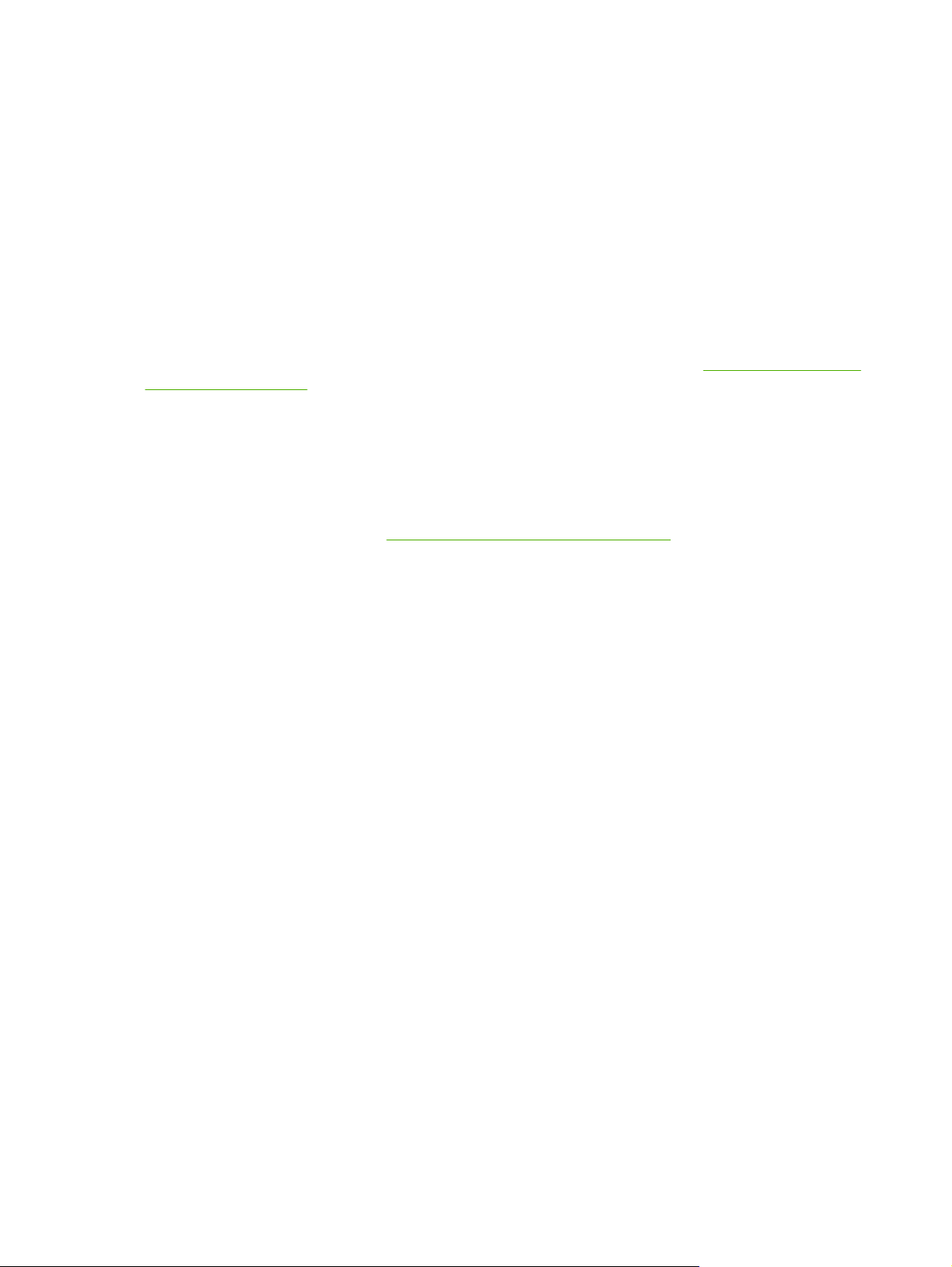
Configuración del dispositivo. Obtenga una descripción detallada de la configuración actual del
●
producto.
Impr pág. info. Imprima la página de configuración, la página de demostración y la página de
●
estado de los consumibles.
Registro de eventos. Vea el historial de errores del producto. El error más reciente se encuentra
●
en la parte superior de la lista.
Registro de eventos
El registro de eventos es una tabla de cuatro columnas en la que se registran los errores del producto
como referencia. El número de la columna Recuento de páginas especifica el número total de páginas
impresas cuando se produjo el error. El registro de eventos también contiene una breve descripción
del error. Para obtener más información sobre los mensajes de error, consulte
estado en la página 63.
Ayuda
La carpeta Ayuda contiene enlaces a las siguientes páginas principales:
Solución de problemas. Imprima páginas de solución de problemas, limpie y calibre el producto
●
y abra Colores básicos de Microsoft Office. Para obtener más información sobre Colores básicos
de Microsoft Office, consulte
Procedimientos. Proporciona un enlace al índice de la guía del usuario.
●
Mensajes de alerta de
Coincidencia de colores en la página 42.
Demostraciones animadas. Vea animaciones de procedimientos relacionados con el uso del
●
producto.
Guía del usuario. Obtenga información sobre el uso del producto, la garantía, especificaciones y
●
asistencia. La guía del usuario se encuentra disponible en formato HTML y PDF.
Léame. Vea el documento Léame del producto, que incluye notas importantes del mismo.
●
Configuración del dispositivo
La carpeta Configuración del dispositivo contiene enlaces a las siguientes páginas principales:
Manejo del papel. Configure la bandeja de entrada o cambie la configuración de gestión del papel
●
del producto, como el tamaño y el tipo de papel predeterminados.
Calidad de impresión. Modifique la calibración del producto y los ajustes de optimización.
●
Densidad de impresión. Cambie la configuración de densidad de impresión, como contraste,
●
zonas luminosas, medios tonos y sombras.
Modos de impresión. Cambie el modo de fusor, doble cara o tóner para cada tipo de soporte.
●
Paper Types (Tipos de papel). Cambie la configuración de modo de impresión para cada tipo de
●
soporte, como papel con membrete, preperforado o satinado.
Configurar sistema. Cambie la configuración del sistema de impresión, como recuperación de
●
atascos y continuación automática. Cambie la configuración de Ignorar cartucho agotado, que
establece la opción de continuar la impresión cuando un cartucho ha alcanzado el final de su vida
útil.
46 Capítulo 6 Gestión y mantenimiento ESWW
Page 55
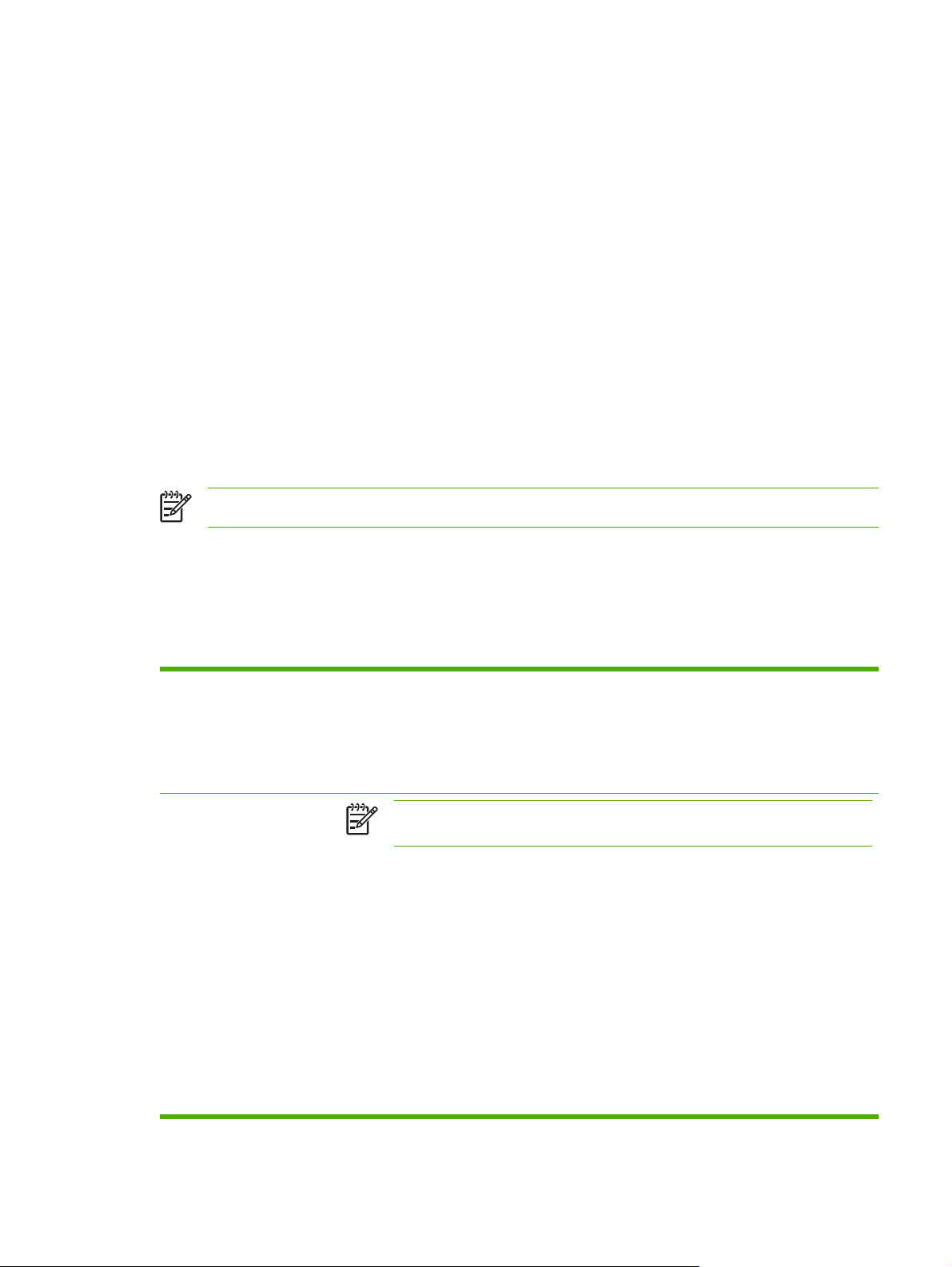
Configurar alertas de estado. Configure el producto para que emita mensajes emergentes de
●
alerta en el equipo cuando se produzcan determinados eventos.
Servicio. Acceda a varios procedimientos necesarios para el mantenimiento del producto.
●
Guardar/restaurar configuración. Guarde la configuración del producto para poder restaurarla
●
más tarde.
Manejo del papel
Utilice las opciones de Manejo de papel de HP Color LaserJet serie CP1210 Toolbox para definir una
configuración cuando se vacíe la bandeja.
Seleccione Esperar que se cargue el papel para que el producto se detenga cuando la bandeja
●
se quede sin soporte.
Seleccione Especificar hora y acción para determinar un período de tiempo de espera y la acción
●
que se realizará si no hay papel.
El campo Tiempo sin papel especifica el tiempo que el producto espera antes de actuar según las
instrucciones del usuario. Puede especificar un tiempo entre 0 y 3.600 segundos.
NOTA: Debe hacer clic en Aplicar para que los cambios tengan efecto.
Calidad de impresión
Utilice las opciones de Calidad de impresión de HP Color LaserJet serie CP1210 Toolbox para mejorar
la apariencia de los trabajos de impresión.
Se proporcionan las siguientes opciones para el control de la calidad de impresión:
Calibración de color
Optimizar
Calibración de encendido. Especifique si el producto debe realizar una calibración al
●
encenderse.
Tiempo de calibración. Especifique con qué frecuencia debe realizar una calibración del
●
producto. El valor predeterminado es de 48 horas.
Calibrar ahora. Haga clic en este botón para calibrar inmediatamente.
●
NOTA: HP recomienda que modifique estos ajustes siempre atendiendo los
consejos de un profesional del servicio de atención al cliente de HP.
Tóner de fondo. Active esta función para reducir la aparición de fondos sombreados en
●
las páginas impresas.
Limpieza extra. Active este parámetro para reducir la aparición de imágenes borrosas.
●
Bandas del tambor. Active esta función para reducir la aparición de rayas horizontales
●
en las imágenes impresas.
Limpieza de la correa de transferencia. Active esta función para reducir la aparición de
●
rayas verticales en el fondo de las imágenes impresas.
Voltaje de la limpieza de la correa de transferencia. Utilice este parámetro para definir
●
el voltaje que se utilizará durante el proceso de limpieza.
Voltaje de la correa de transferencia <color>. Utilice esta función para definir el voltaje
●
que se aplicará a los componentes internos durante la producción de la imagen impresa.
ESWW Uso del software de la HP Color LaserJet serie CP1210 Toolbox 47
Page 56
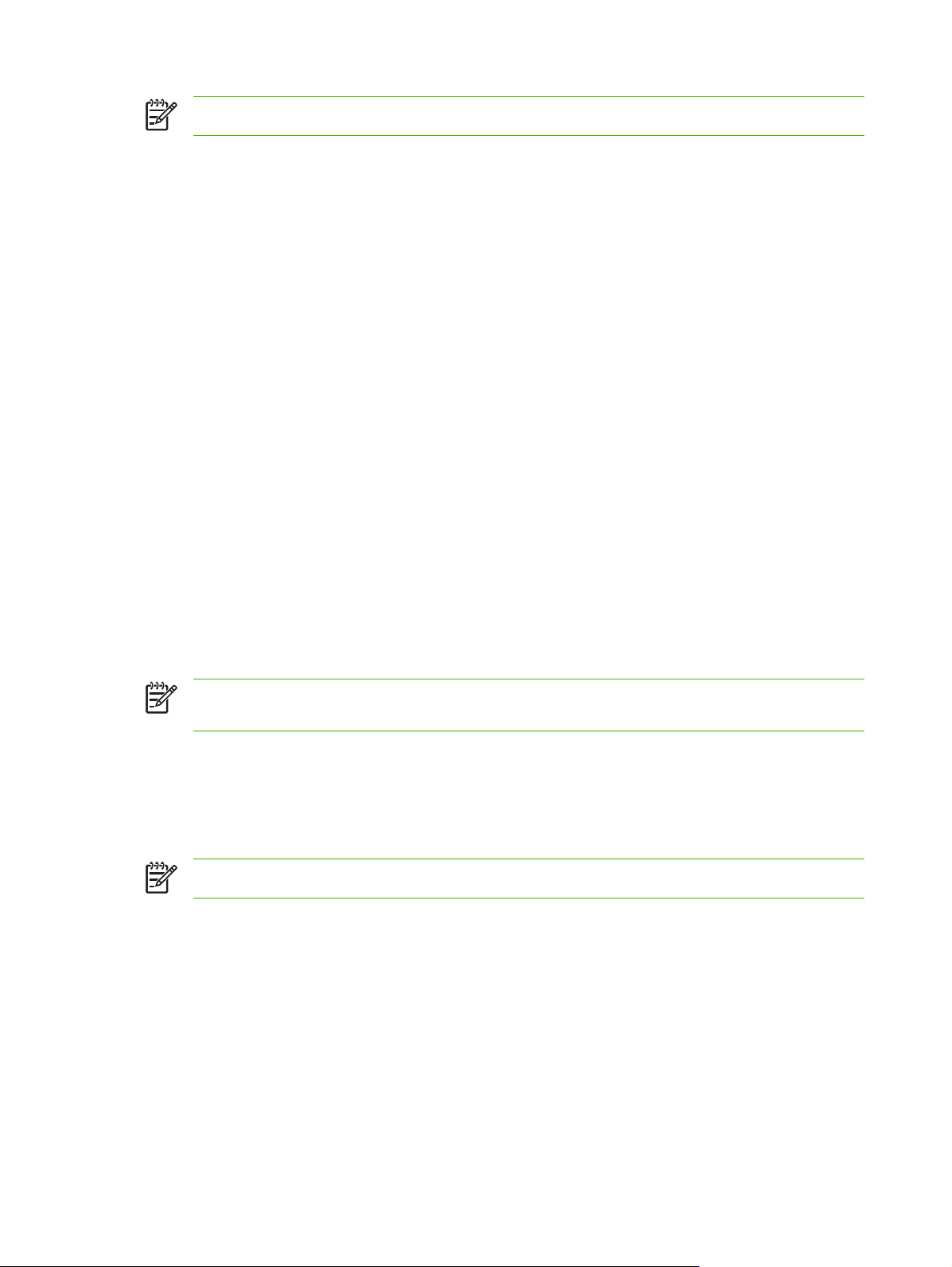
NOTA: Debe hacer clic en Aplicar para que los cambios tengan efecto.
Densidad de impresión
Utilice la configuración de Densidad de impresión para definir con detalle la cantidad de tóner de cada
color que se utiliza para imprimir documentos.
Contrastes. El contraste es el rango de diferencia entre los colores luminosos (Claros) y oscuros
●
(Sombras). Para incrementar el rango total entre colores claros y oscuros, incremente el valor de
Contrastes.
Claros. Los colores claros son casi blancos. Para oscurecer los colores claros, incremente el valor
●
Claros. Este ajuste no afecta a los medios tonos ni a los colores sombra.
Tonos medios. Los tonos medios son colores que se encuentran a mitad de camino entre el
●
blanco y la densidad sólida. Para oscurecer los medios tonos, incremente el valor de Tonos
medios. Este ajuste no afecta a las zonas luminosas ni a los colores sombra
Sombras. Las sombras son colores con una densidad casi sólida. Para oscurecer los colores
●
sombra incremente el valor Sombras. Este ajuste no afecta a las zonas luminosas ni a los medios
tonos.
Restaurar valores predeterminados. Seleccione Restaurar valores predeterminados para
●
devolver todos los ajustes de densidad a los valores de fábrica.
Modos de impresión
Utilice la página Modos de impresión para personalizar los ajustes del fusor para tipos de papel
específicos. Modificar los modos de impresión puede ayudar a resolver problemas persistentes
relacionados con la calidad de impresión.
NOTA: HP recomienda que modifique estos ajustes siempre atendiendo los consejos de un
profesional del servicio de atención al cliente de HP.
Tipos de papel
Utilice las opciones de Tipos de papel de HP Color LaserJet serie CP1210 Toolbox para configurar
los modos de impresión que se corresponden con los diversos tipos de soportes. Al seleccionar
Restaurar modos, se restablece la configuración predeterminada de fábrica para todos los modos.
NOTA: Debe hacer clic en Aplicar para que los cambios tengan efecto.
Configurar sistema
Utilice las opciones de Configuración del sistema de HP Color LaserJet serie CP1210 Toolbox para
configurar los demás valores del producto.
Recuperación de atascos. Cuando esta opción está activada, el producto vuelve a imprimir de
●
manera automática las páginas que resultan dañadas cuando se produce un atasco.
Continuación automática. Si esta función está Desactivada, el producto espera un tiempo
●
indefinido a que el usuario responda a las solicitudes que requieren intervención. Si la función está
Activada, el producto sigue imprimiendo tras un período de tiempo, a pesar de que el usuario no
haya respondido a la solicitud.
48 Capítulo 6 Gestión y mantenimiento ESWW
Page 57
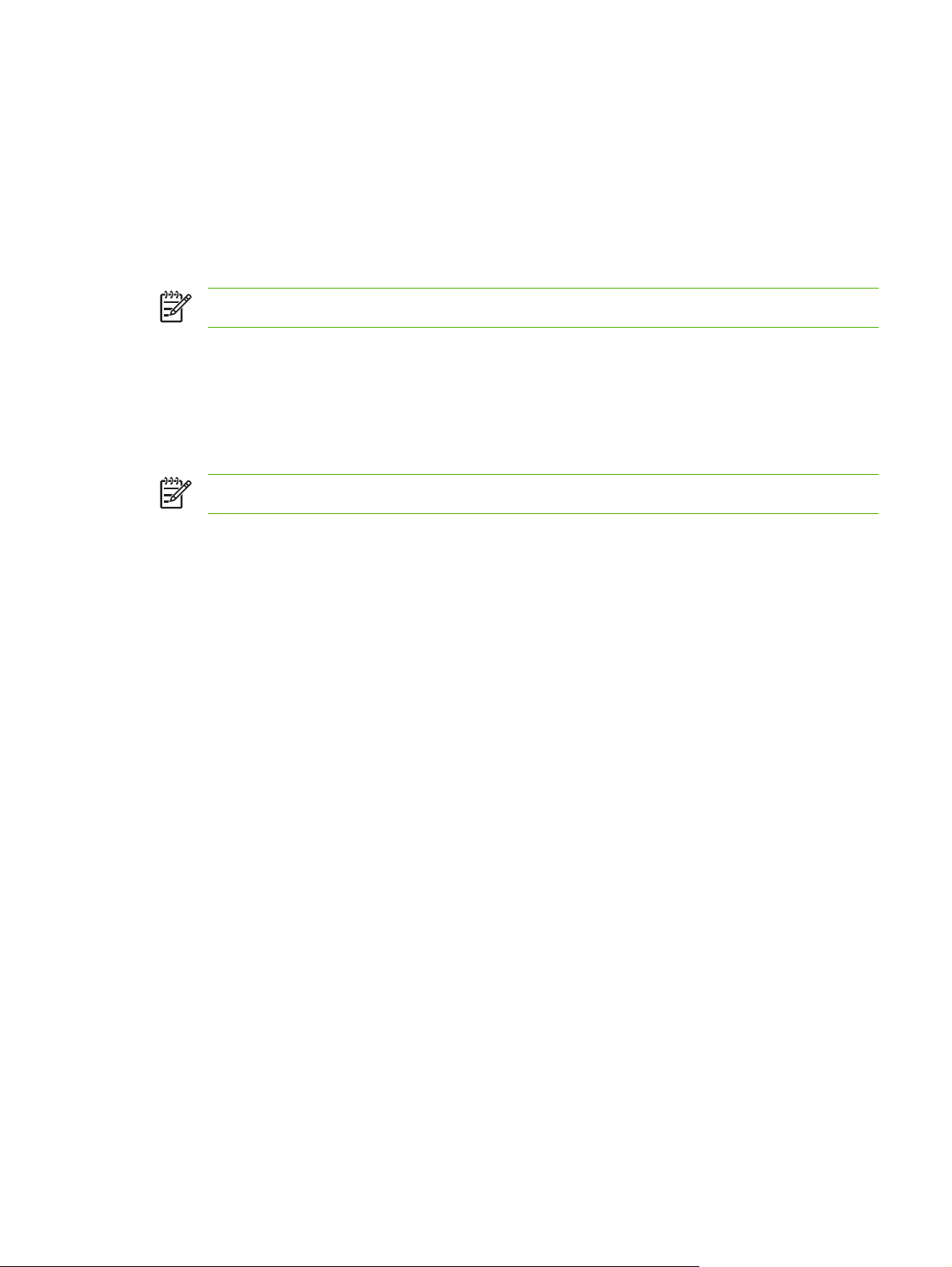
Tiempo de espera en reposo. Especifica el período de tiempo de inactividad (en segundos) que
●
tiene que esperar el producto antes de cambiar al modo de reposo.
Ignorar cartucho agotado. Determina si se continuará la impresión cuando un cartucho alcance
●
el límite de su vida útil.
Reducción automática de la resolución. Define la opción de reducir automáticamente la
●
resolución de impresión si la página requiere demasiada memoria.
Ubicación. Permite seleccionar el país o la región apropiados.
●
NOTA: Debe hacer clic en Aplicar para que los cambios tengan efecto.
Configuración de alertas de estado
Utilice HP Color LaserJet serie CP1210 Toolbox para configurar el producto de manera que emita
mensajes emergentes de alerta en el equipo cuando se produzcan ciertos eventos. Entre los eventos
que producen una alerta se encuentran atascos de papel, niveles bajos de tóner en los cartuchos de HP,
uso de cartuchos que no son de HP, bandejas de entrada vacías y mensajes de error específicos.
NOTA: Debe hacer clic en Aplicar para que los cambios tengan efecto.
Servicio
Haga clic en Restaurar para restablecer los valores predeterminados de fábrica en el producto.
Compra de consumibles
Este botón, que se encuentra en la parte superior de cada página, proporciona un enlace a un sitio web
en el que puede solicitar consumibles de repuesto. Necesita acceso a Internet para utilizar esta función.
Otros enlaces
Esta sección contiene enlaces que le conectan a Internet. Para utilizar estos enlaces, debe tener acceso
a Internet. Si utiliza una conexión telefónica y no realizó la conexión al abrir HP Color LaserJet serie
CP1210 Toolbox, deberá conectarse para poder visitar estos sitios web. Al conectarse, puede que tenga
que cerrar HP Color LaserJet serie CP1210 Toolbox y volver a abrirlo.
Asist. instantánea HP. Proporciona conexión al sitio web de asistencia instantánea de HP.
●
Soporte del producto. Proporciona conexión al sitio de asistencia del producto, en el que puede
●
buscar ayuda para solucionar problemas concretos.
Comprar consumibles. Solicita consumibles en el sitio web de HP.
●
Registro del producto. Proporciona conexión al sitio web de registro de los productos HP.
●
ESWW Uso del software de la HP Color LaserJet serie CP1210 Toolbox 49
Page 58

Gestionar consumibles
Almacenamiento del cartucho de impresión
No extraiga el cartucho de impresión de su embalaje a no ser que vaya a utilizarlo de inmediato.
PRECAUCIÓN: Para evitar que se dañe el cartucho de impresión, no lo exponga a la luz
durante más de unos pocos minutos.
Política de HP con respecto a los cartuchos de impresión que no son de HP
Hewlett-Packard Company no recomienda el uso de cartuchos de impresión que no sean de HP, ya
sean nuevos o reacondicionados.
NOTA: Los daños provocados por cartuchos de impresión que no sean de HP, no están
cubiertos por la garantía ni los contratos de servicio de HP.
Para instalar un nuevo cartucho de impresión HP, consulte Sustitución de cartuchos de impresión
en la página 52. Para reciclar un cartucho usado, siga las instrucciones que acompañan al cartucho
nuevo.
Teléfono y sitio Web contra fraudes de HP
Llame al teléfono contra fraudes de HP (1-877-219-3183; llamada gratuita en Norteamérica) o vaya al
sitio Web
de control indica que no es de HP. HP le ayudará a determinar si se trata de un cartucho original y le
indicará los pasos que debe seguir para resolver el problema.
Es posible que el cartucho de impresión no sea un cartucho original de HP si observa lo siguiente:
●
●
www.hp.com/go/anticounterfeit si instala un cartucho de impresión HP y el mensaje del panel
Si experimenta un gran número de dificultades con el cartucho de impresión.
Si el cartucho parece diferente (por ejemplo, si le falta la lengüeta naranja o el embalaje es diferente
al habitual de HP).
Anulación del cartucho agotado
Aparece el mensaje Pedir consumibles cuando un cartucho de impresión se está acercando al final
de su vida útil. Aparece el mensaje Sustituya consumibles cuando el cartucho de impresión se ha
agotado. Para asegurar una calidad de impresión óptima, HP recomienda sustituir el cartucho cuando
aparezca el mensaje Sustituya consumibles. Si se utiliza un cartucho agotado pueden aparecer
problemas de calidad de impresión, lo que daría como resultado un gasto innecesario de soportes de
impresión y de tóner de otros cartuchos. Si sustituye el cartucho de impresión cuando aparezca el
mensaje Sustituya consumibles, ayudará a prevenir este gasto innecesario.
La función Ignorar cartucho agotado de HP Color LaserJet serie CP1210 Toolbox permite al producto
seguir utilizando un cartucho que ha alcanzado el punto recomendado para la sustitución.
¡ADVERTENCIA! El uso de la función Ignorar cartucho agotado puede dar como resultado
una calidad de impresión poco satisfactoria.
50 Capítulo 6 Gestión y mantenimiento ESWW
Page 59

¡ADVERTENCIA! Todos los defectos de impresión o errores de los consumibles que se
produzcan cuando un consumible de HP se esté utilizando en el modo Ignorar cartucho agotado
no se considerarán defectos de material o de fabricación del consumible en la declaración de
garantía de los cartuchos de impresión de HP. Para obtener información sobre la garantía,
consulte la sección
Declaración de garantía limitada para el cartucho de impresión
en la página 92.
Puede activar o desactivar la función Ignorar cartucho agotado en cualquier momento y no es
necesario volver a activarla al instalar un nuevo cartucho. Cuando la función Ignorar cartucho
agotado está activada, el producto continúa imprimiendo de manera automática cuando un cartucho
alcanza el nivel recomendado para la sustitución. Cuando se ignora el final de un cartucho de impresión,
aparece el mensaje Sustituir consumibles ignorados en uso. Al sustituir el cartucho de impresión
por un consumible nuevo, el producto desactiva el modo de ignorar hasta que otro cartucho alcanza el
nivel recomendado para la sustitución.
Activar o desactivar la función Ignorar cartucho agotado
1. Abra la HP Color LaserJet serie CP1210 Toolbox. Consulte la sección
Ver HP Color LaserJet serie
CP1210 Toolbox en la página 45.
2. Haga clic en la carpeta Configuración del dispositivo y, a continuación, en la página
Configuración del sistema.
3. Para activar la función, seleccione Activada junto a Ignorar cartucho agotado. Para desactivarla,
seleccione Desactivada.
ESWW Gestionar consumibles 51
Page 60

Sustitución de cartuchos de impresión
1. Abra la puerta frontal.
2. Extraiga el cajón del cartucho de impresión.
3. Tome el antiguo cartucho de impresión por el asa y tire de él hacia arriba para extraerlo.
4. Extraiga el cartucho de impresión nuevo de su embalaje.
52 Capítulo 6 Gestión y mantenimiento ESWW
Page 61

5. Extraiga la placa de protección de plástico naranja de la parte inferior del nuevo cartucho de
impresión.
PRECAUCIÓN: No toque el tambor de imágenes, que se encuentra en la parte inferior
del cartucho de impresión. Si deja huellas dactilares en el tambor de imágenes, la calidad
de impresión puede verse afectada.
6. Introduzca el nuevo cartucho de impresión en el dispositivo.
7. Tire de la pestaña que se encuentra en la parte izquierda del cartucho de impresión para extraer
completamente el precinto. Deseche el precinto.
ESWW Sustitución de cartuchos de impresión 53
Page 62

8. Cierre el cajón del cartucho de impresión.
9. Cierre la puerta frontal.
10. Guarde el antiguo cartucho de impresión en la caja del nuevo. Siga las instrucciones para el
reciclaje que se encuentran en la caja.
54 Capítulo 6 Gestión y mantenimiento ESWW
Page 63

Limpieza del producto
Durante el proceso de impresión, puede acumularse papel, tóner y partículas de polvo en el interior del
producto. Con el tiempo, esta acumulación puede provocar problemas relacionados con la calidad de
impresión, como manchas o restos de tóner. Este producto cuenta con un modo de limpieza que permite
corregir y prevenir este tipo de problemas.
1. Abra la HP Color LaserJet serie CP1210 Toolbox. Consulte la sección
CP1210 Toolbox en la página 45.
2. Haga clic en la carpeta Ayuda y, a continuación, en la página Solución de problemas.
3. En el área Modo limpieza, haga clic en Inicio para iniciar el proceso de limpieza.
4. El producto procesará una sola página y, a continuación, volverá al estado Preparada cuando el
proceso de limpieza haya finalizado.
Ver HP Color LaserJet serie
ESWW Limpieza del producto 55
Page 64
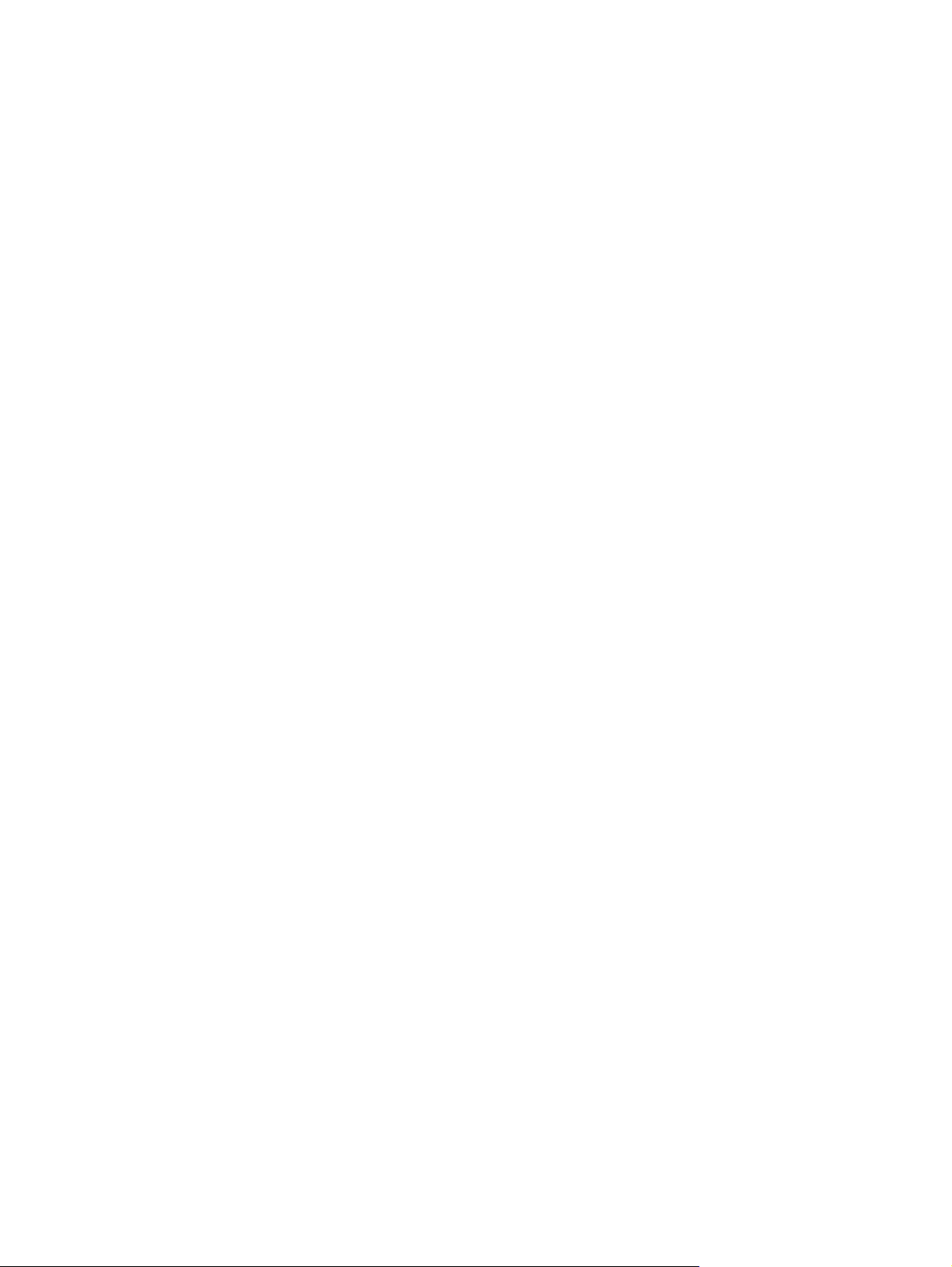
56 Capítulo 6 Gestión y mantenimiento ESWW
Page 65
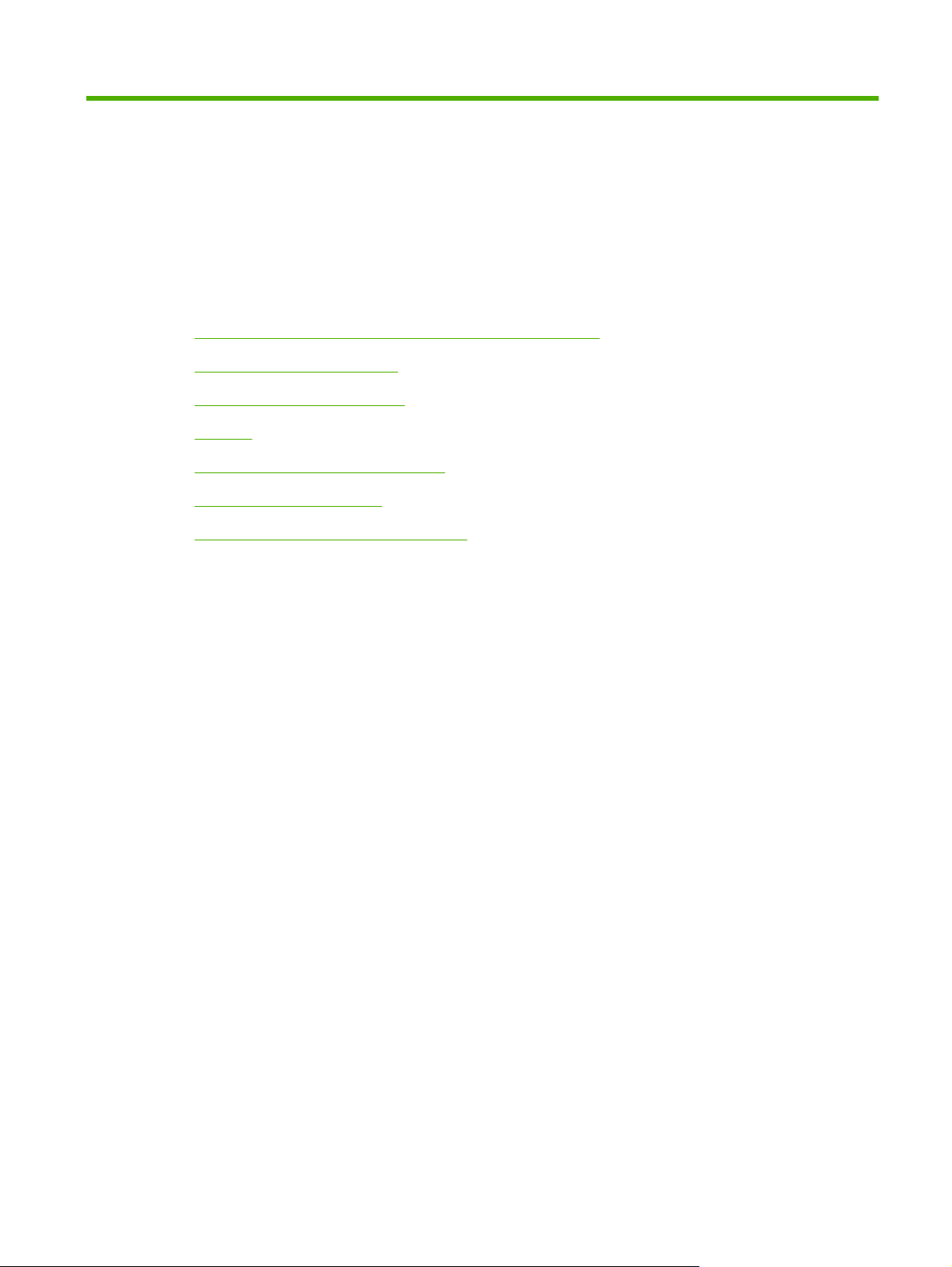
7 Solución de problemas
Lista de comprobación básica para solucionar problemas
●
Patrones de luces de estado
●
Mensajes de alerta de estado
●
Atascos
●
Problemas de calidad de impresión
●
Problemas de rendimiento
●
Problemas del software del dispositivo
●
ESWW 57
Page 66
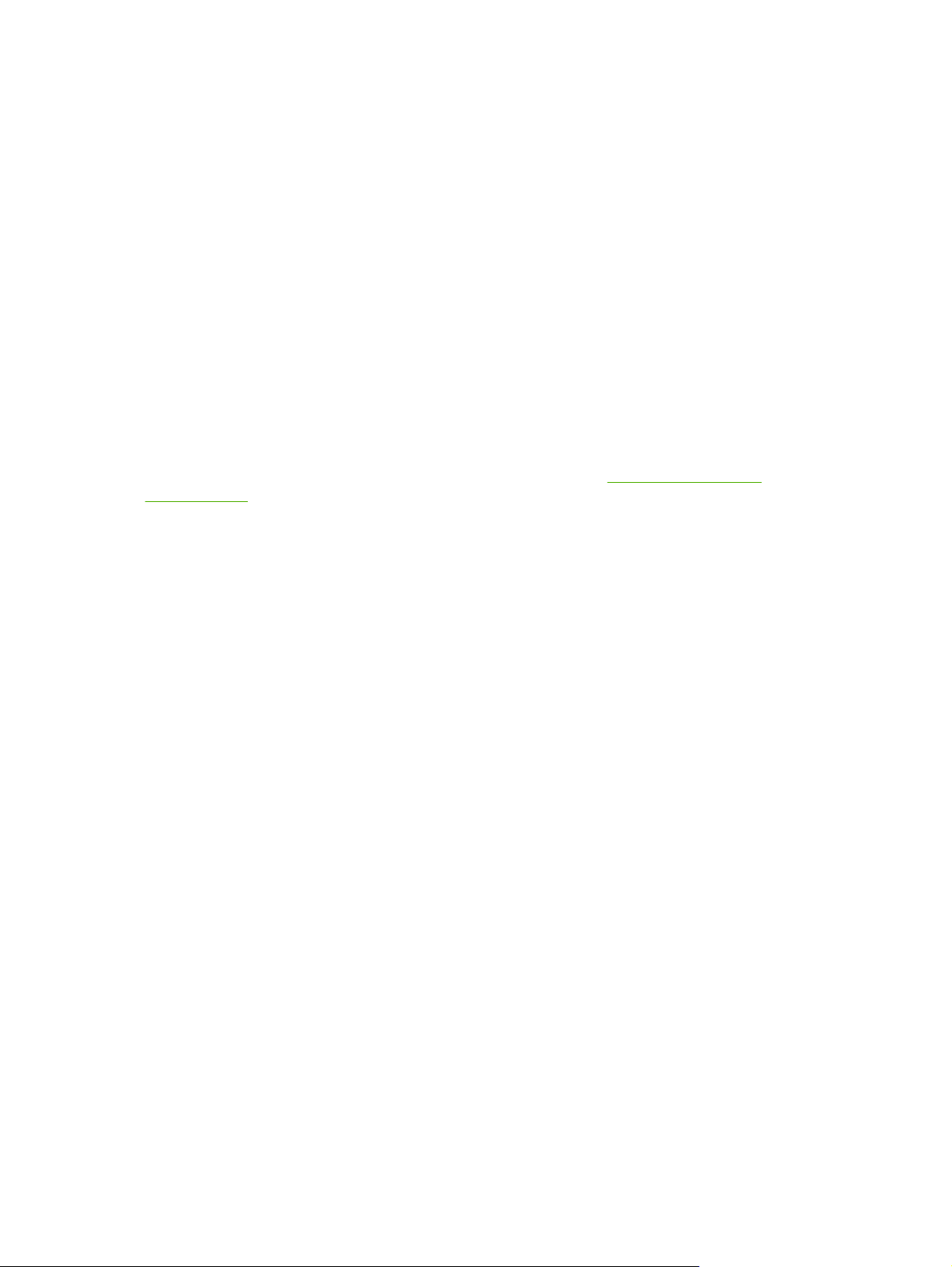
Lista de comprobación básica para solucionar problemas
Si se producen problemas en el dispositivo, utilice la siguiente lista de comprobación para identificar la
causa del problema:
¿Está el producto conectado a la alimentación?
●
¿Está el producto encendido?
●
¿Se encuentra el producto en el estado Preparado?
●
¿Están conectados todos los cables necesarios?
●
¿Los consumibles instalados son originales HP?
●
¿Se instalaron correctamente los cartuchos de impresión que se acaban de sustituir y se le quitó
●
la lengüeta de tiro al cartucho?
Para obtener más información sobre la instalación y la configuración, consulte la guía de instalación
inicial.
Si no encuentra soluciones a los problemas en esta guía, vaya a
ljcp1210series.
www.hp.com/support/
Factores que influyen en el rendimiento del producto
Existen varios factores que influyen en la duración de un trabajo de impresión:
Velocidad máxima del producto, medida en páginas por minuto (ppm)
●
Uso de papel especial (como transparencias, papel pesado y de tamaño personalizado)
●
Tiempo de procesamiento y descarga del producto
●
Complejidad y tamaño de los gráficos
●
Velocidad del equipo que utiliza
●
Conexión USB
●
58 Capítulo 7 Solución de problemas ESWW
Page 67
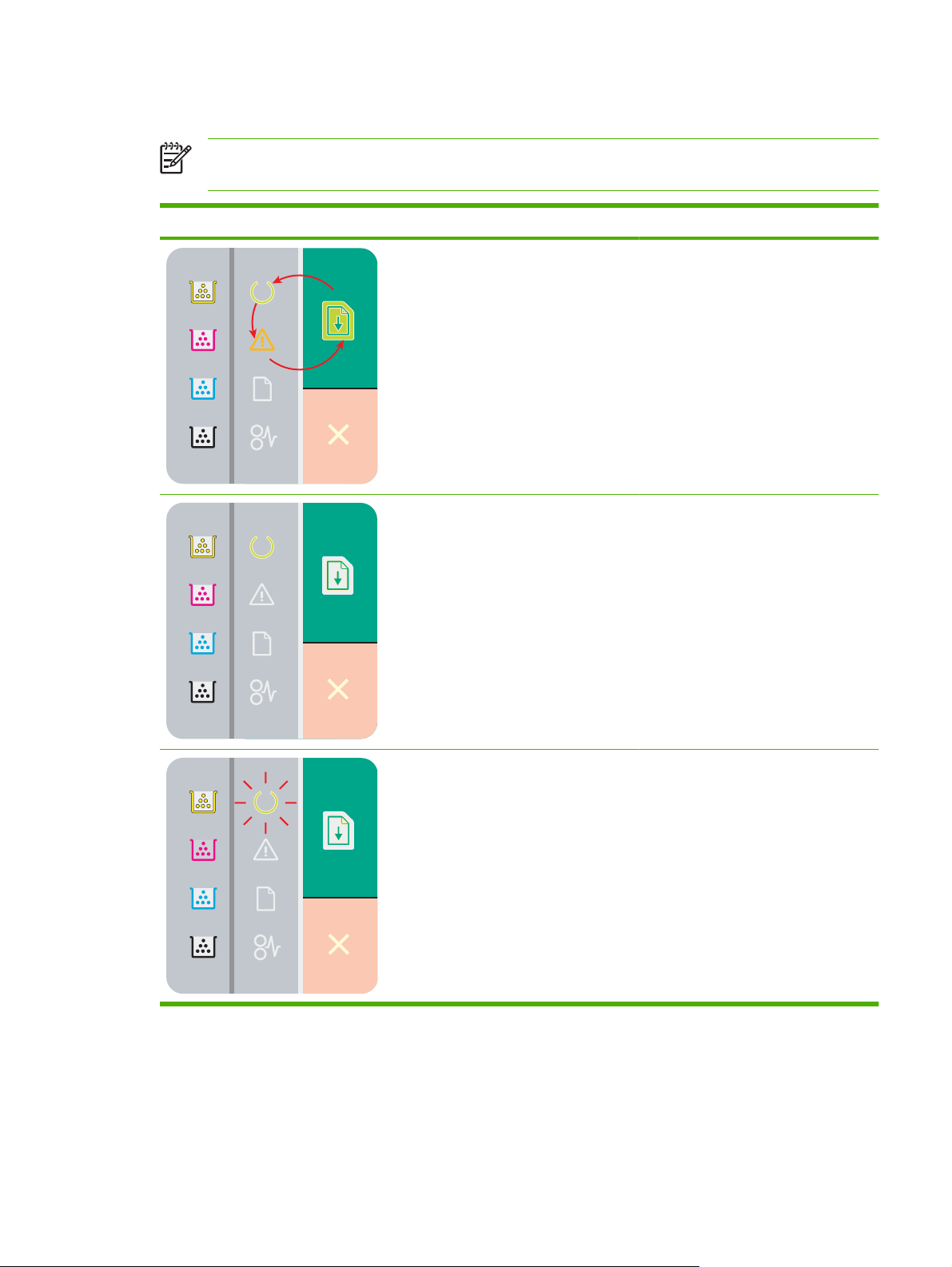
Patrones de luces de estado
NOTA: En las ilustraciones que aparecen en la tabla siguiente, las líneas que aparecen en
forma de rayos alrededor de una luz indican que la luz está parpadeando.
Estado de las luces Estado del producto Acción
Inicialización/Arranque/Calibración
Mientras está en estado de arranque, las
luces Reanudar, Preparada y Atención
se suceden una detrás de otra (a una
frecuencia de 500 ms).
Cancelación del trabajo
Una vez completado el proceso de
cancelación, el producto vuelve al estado
Preparada.
Preparada
El producto está preparado sin que haya
ningún trabajo activo.
Durante los procesos de inicialización y
cancelación del trabajo, no surte efecto
presionar los botones.
Para imprimir una página de
configuración y una página de estado de
los consumibles, mantenga presionado
el botón Reanudar durante más de un
segundo.
Procesamiento de datos
El producto está procesando o
recibiendo datos.
Para cancelar el trabajo actual, presione
el botón Cancelar trabajo.
ESWW Patrones de luces de estado 59
Page 68
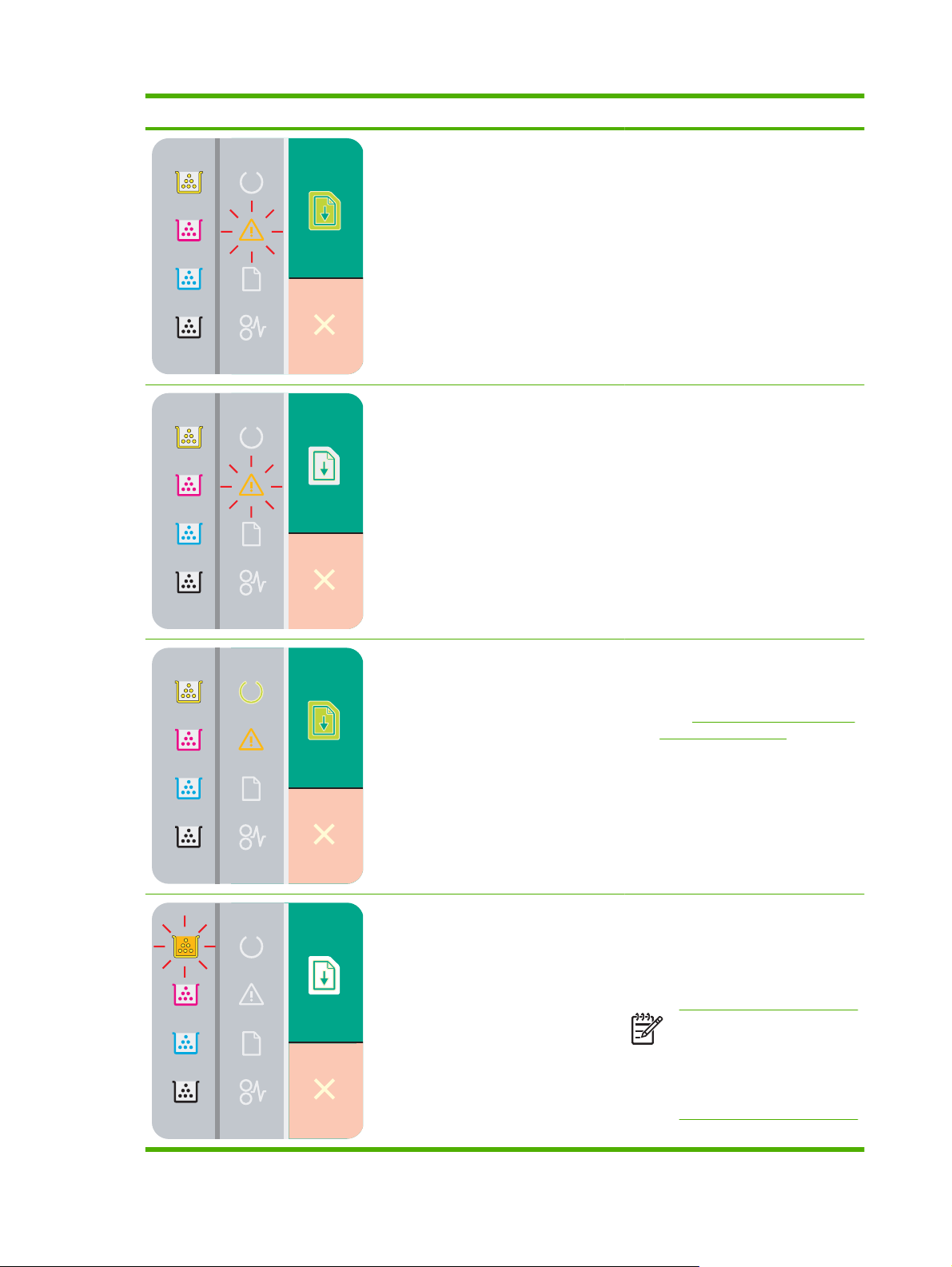
Estado de las luces Estado del producto Acción
Error proseguible
Error proseguible general
●
Error temporal del producto
●
Atención
Hay una puerta abierta.
Para recuperarse del error e imprimir la
mayor cantidad posible de datos,
presione el botón Reanudar.
Si la recuperación se realiza con éxito, el
producto cambiará al estado de
procesamiento de datos y completará el
trabajo.
Si la recuperación no se realiza
correctamente, el producto volverá al
estado de error proseguible.
Cierre la puerta.
Error fatal
Falta el cartucho amarillo o está
agotado
Apague el producto, espere 10
●
segundos y vuelva a encenderlo.
Si no puede resolver el problema,
●
El cartucho de impresión amarillo ha
llegado al final de su vida útil.
Sustituya el cartucho. Asegúrese de que
el cartucho está instalado
correctamente.
Centro de atención al cliente
visite
de HP en la página 93.
NOTA: Si selecciona la
opción de ignorar el mensaje
Sustituya cartucho <color>, la
luz dejará de parpadear y
permanecerá encendida hasta
que sustituya el cartucho.
60 Capítulo 7 Solución de problemas ESWW
Page 69
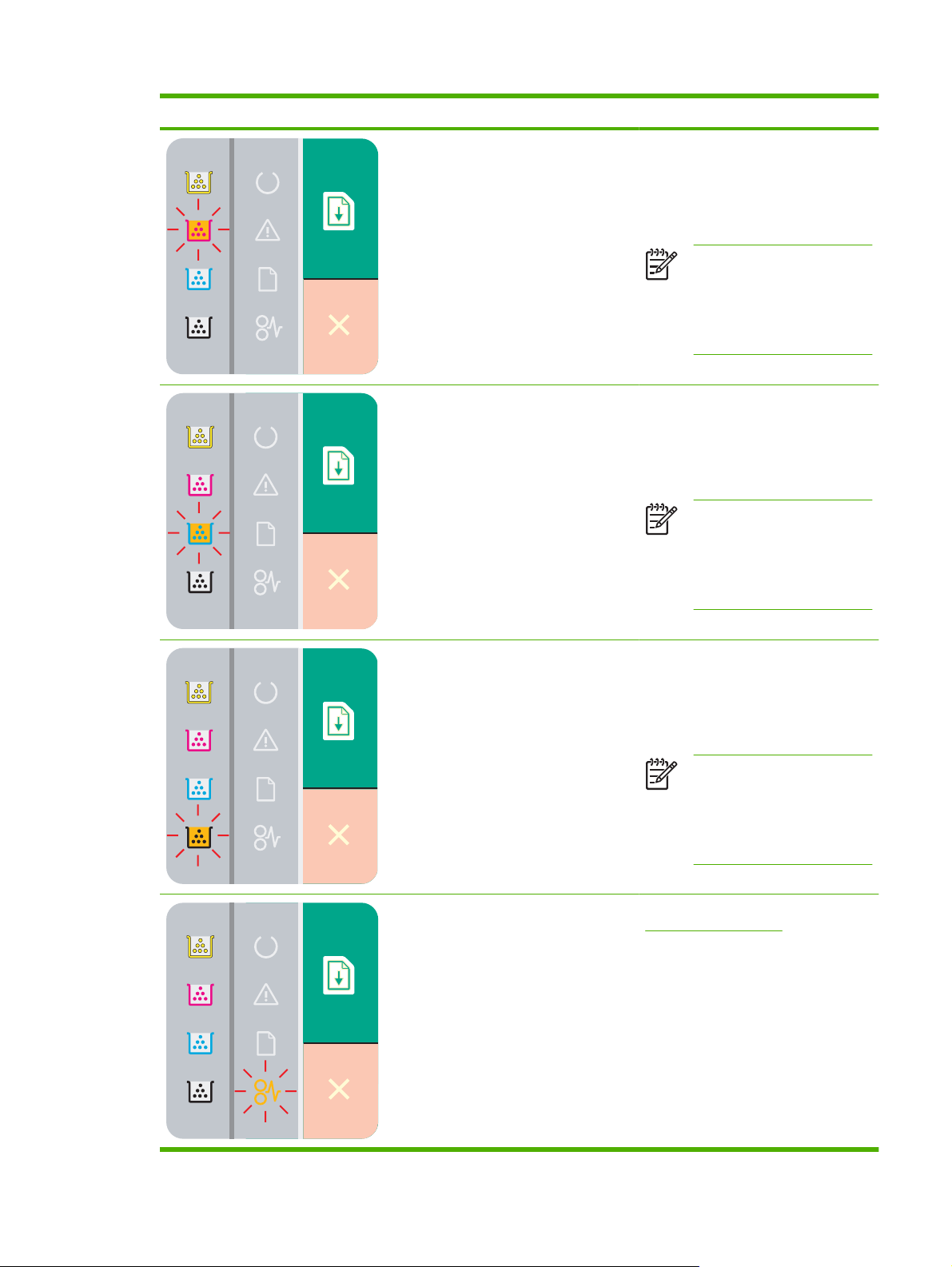
Estado de las luces Estado del producto Acción
Falta el cartucho magenta o está
agotado
Falta el cartucho cian o está agotado El cartucho de impresión cian ha llegado
El cartucho de impresión magenta ha
llegado al final de su vida útil.
Sustituya el cartucho. Asegúrese de que
el cartucho está instalado
correctamente.
NOTA: Si selecciona la
opción de ignorar el mensaje
Sustituya cartucho <color>, la
luz dejará de parpadear y
permanecerá encendida hasta
que sustituya el cartucho.
al final de su vida útil.
Sustituya el cartucho. Asegúrese de que
el cartucho está instalado
correctamente.
NOTA: Si selecciona la
opción de ignorar el mensaje
Sustituya cartucho <color>, la
luz dejará de parpadear y
permanecerá encendida hasta
que sustituya el cartucho.
Falta el cartucho negro o está agotado El cartucho de impresión negro ha
llegado al final de su vida útil.
Sustituya el cartucho. Asegúrese de que
el cartucho está instalado
correctamente.
NOTA: Si selecciona la
opción de ignorar el mensaje
Sustituya cartucho <color>, la
luz dejará de parpadear y
permanecerá encendida hasta
que sustituya el cartucho.
Atasco Elimine el atasco. Consulte la sección
Atascos en la página 68.
ESWW Patrones de luces de estado 61
Page 70
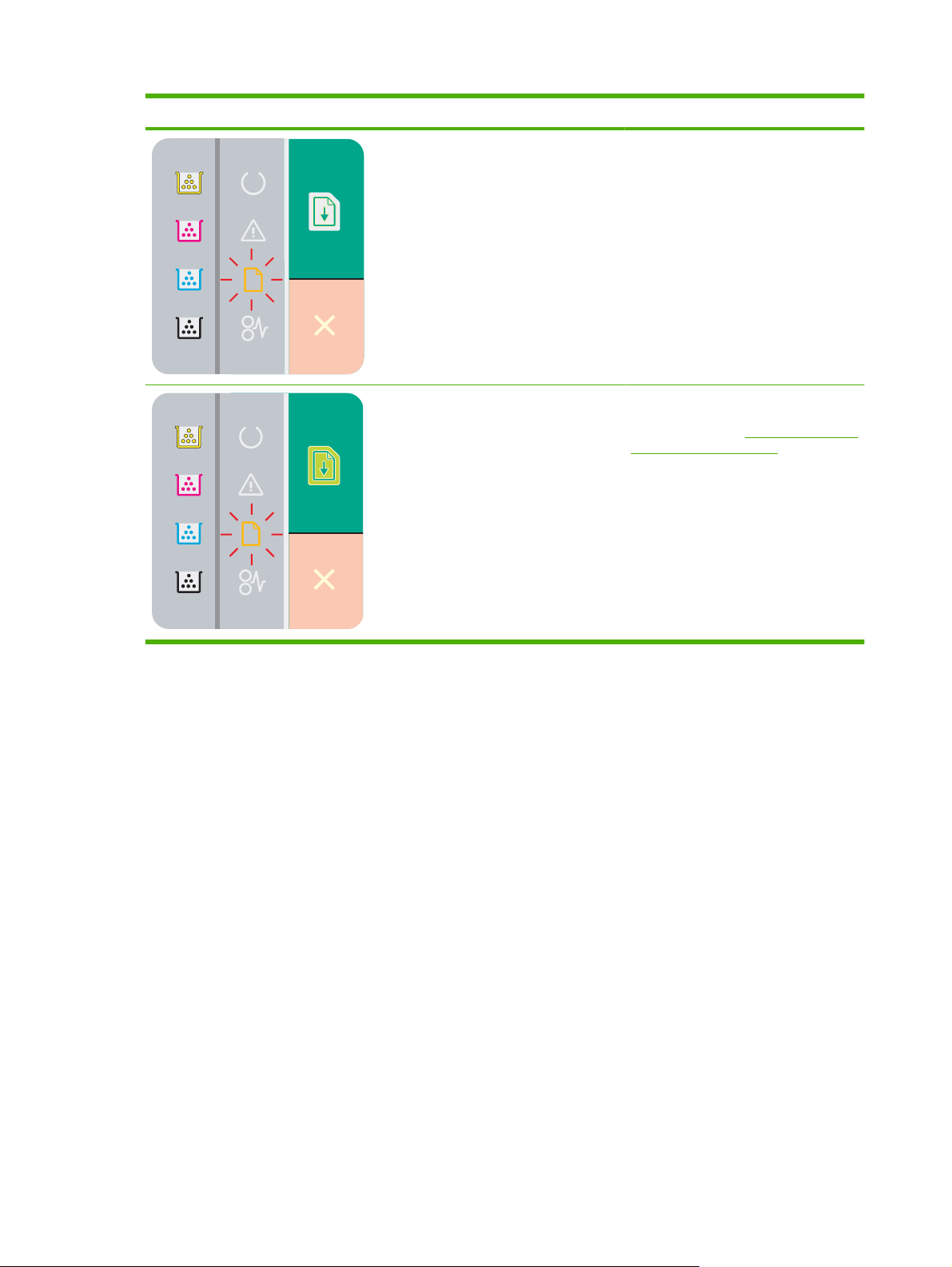
Estado de las luces Estado del producto Acción
Falta papel Cargue papel u otros soportes de
impresión.
Alimentación manual Cargue papel u otros soportes de
impresión que sean aceptables.
Consulte la sección
impresión en la página 15.
Presione el botón Reanudar para ignorar
la condición.
Papel y soportes de
62 Capítulo 7 Solución de problemas ESWW
Page 71
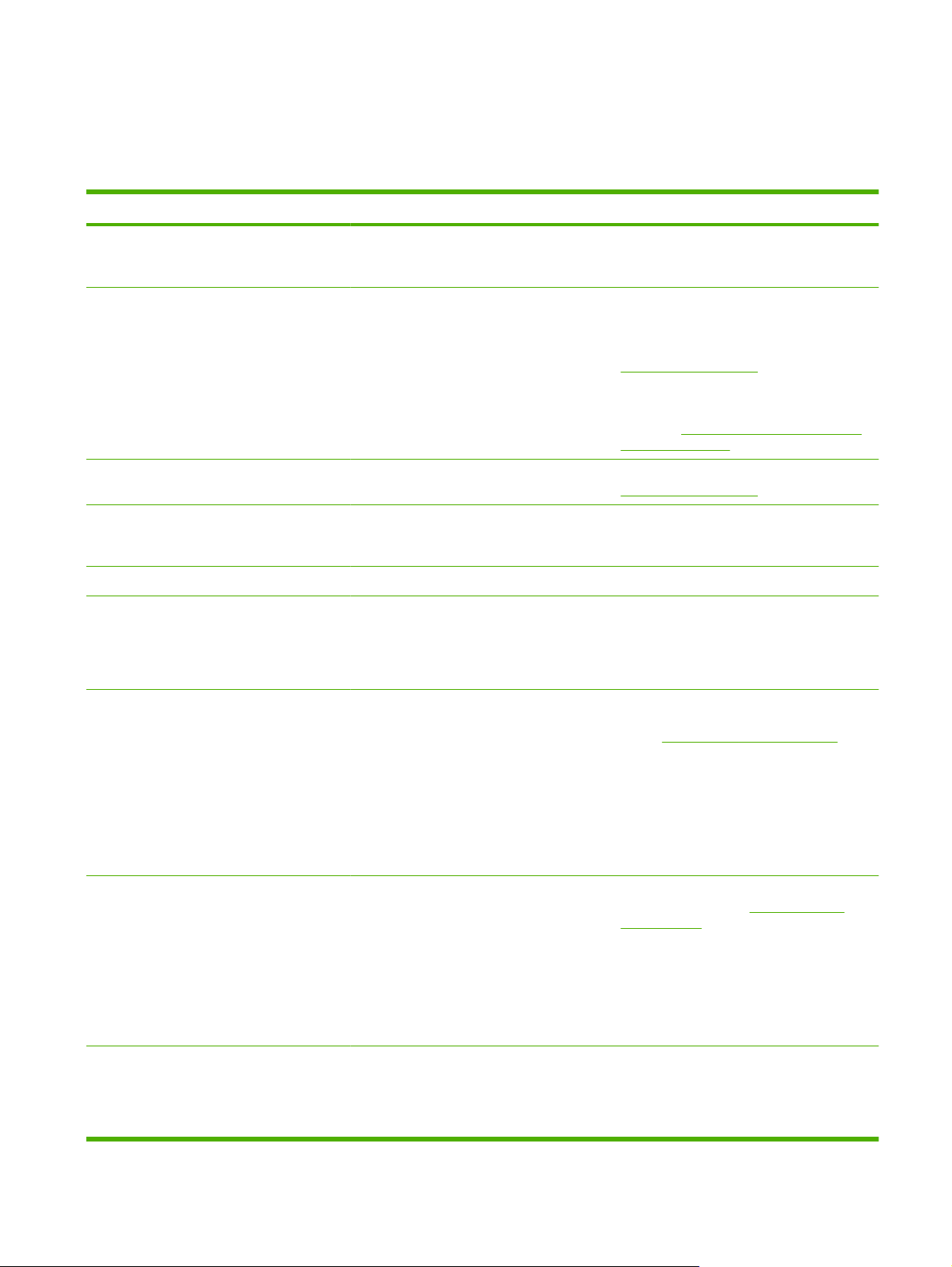
Mensajes de alerta de estado
Los mensajes de alerta de estado aparecen en la pantalla del equipo cuando el producto experimenta
ciertos problemas. La información de la siguiente tabla le servirá para resolver estos problemas.
Mensaje de alerta Descripción Acción recomendada
Alimentación manual El producto está configurado en el modo de
alimentación manual.
Atasco en <ubicación>
(<ubicación> indica el área donde se ha
producido el atasco)
Atasco en la bandeja 1 El producto ha detectado un atasco en la
Calibrando El producto está realizando el proceso de
Cargar papel <tipo> La bandeja está vacía. Cargue soporte de impresión en la bandeja.
Cartucho <color> incorrecto Se instaló un cartucho de impresión en la
Se ha detectado un atasco en el producto. Elimine el atasco de la zona que indica el
bandeja.
calibración interna para garantizar la mejor
calidad de impresión posible.
ranura incorrecta.
Cargue el soporte adecuado en la bandeja y
presione el botón Reanudar para eliminar el
mensaje.
mensaje. El trabajo continuará
imprimiéndose. Si no es así, intente volver a
imprimir el trabajo. Consulte la sección
Atascos en la página 68.
Si el mensaje persiste, póngase en contacto
con el servicio de asistencia de HP. Consulte
la sección
HP en la página 93.
Elimine el atasco. Consulte la sección
Atascos en la página 68.
Espere a que termine el proceso.
Asegúrese de que cada cartucho de
impresión se encuentra en la ranura correcta.
De delante a atrás, los cartuchos de
impresión están instalados en este orden:
negro, cian, magenta y amarillo.
Centro de atención al cliente de
Cartucho <color> no autorizado instalado Se instaló un consumible nuevo que no es
de HP. Este mensaje aparece hasta que se
instala un consumible de HP o hasta que se
presiona el botón Reanudar.
El cartucho <color> no es de HP Se instaló un consumible nuevo que no es
de HP. Este mensaje aparece hasta que se
instala un consumible de HP o hasta que se
presiona el botón Reanudar.
Error de Controlador DC Se ha producido un error interno en el
producto.
Si al adquirir el consumible pensaba que se
trataba de un consumible original de HP,
vaya a
www.hp.com/go/anticounterfeit.
La garantía de HP no cubrirá el servicio ni la
reparación que se puedan necesitar a
consecuencia del uso de consumibles que no
sean de HP.
Para continuar con la impresión, presione el
botón Reanudar.
Si creyó haber adquirido un consumible
original de HP, vaya a
anticounterfeit.
La garantía de HP no cubrirá las tareas de
servicio o reparación que se deriven del uso
de consumibles que no sean de HP.
Para continuar con la impresión, presione el
botón Reanudar.
Desconecte la alimentación mediante el
interruptor y espere al menos 30 segundos.
A continuación, vuelva a conectar la
alimentación y espere a que el producto se
inicie.
www.hp.com/go/
ESWW Mensajes de alerta de estado 63
Page 72
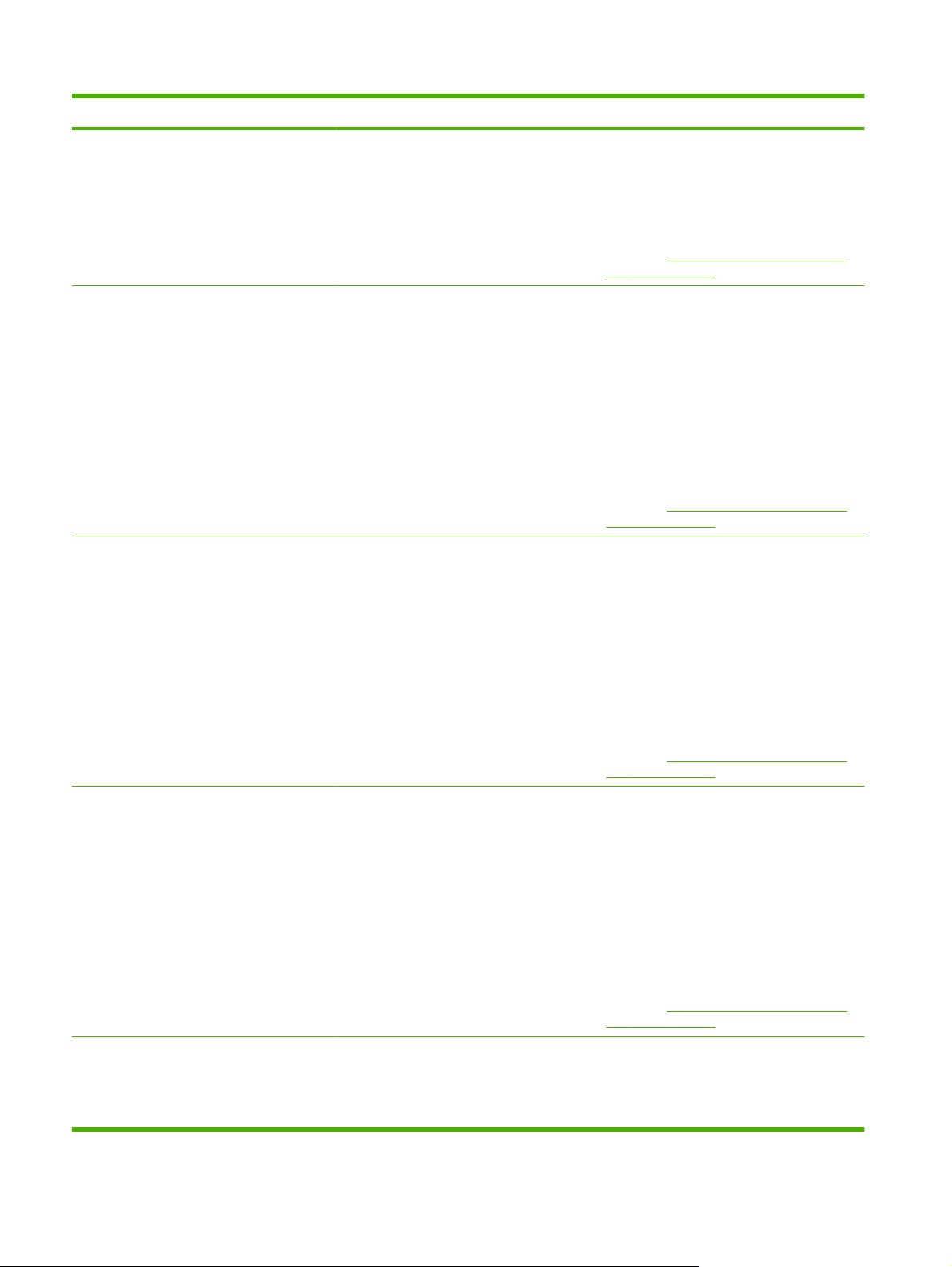
Mensaje de alerta Descripción Acción recomendada
Si está utilizando un protector contra subidas
de tensión, retírelo. Conecte el producto
directamente a la toma de la pared. Presione
el interruptor para encender el producto.
Si el mensaje persiste, póngase en contacto
con el servicio de asistencia de HP. Consulte
la sección
HP en la página 93.
Centro de atención al cliente de
Error de escáner amarillo Se ha producido un error interno. Desconecte la alimentación mediante el
Error de escáner cian Se ha producido un error interno. Desconecte la alimentación mediante el
interruptor y espere al menos 30 segundos.
A continuación, vuelva a conectar la
alimentación y espere a que el producto se
inicie.
Si está utilizando un protector contra subidas
de tensión, retírelo. Conecte el producto
directamente a la toma de la pared. Presione
el interruptor para encender el producto.
Si el mensaje persiste, póngase en contacto
con el servicio de asistencia de HP. Consulte
la sección
HP en la página 93.
interruptor y espere al menos 30 segundos.
A continuación, vuelva a conectar la
alimentación y espere a que el producto se
inicie.
Si está utilizando un protector contra subidas
de tensión, retírelo. Conecte el producto
directamente a la toma de la pared. Presione
el interruptor para encender el producto.
Si el mensaje persiste, póngase en contacto
con el servicio de asistencia de HP. Consulte
la sección
HP en la página 93.
Centro de atención al cliente de
Centro de atención al cliente de
Error de escáner magenta Se ha producido un error interno. Desconecte la alimentación mediante el
interruptor y espere al menos 30 segundos.
A continuación, vuelva a conectar la
alimentación y espere a que el producto se
inicie.
Si está utilizando un protector contra subidas
de tensión, retírelo. Conecte el producto
directamente a la toma de la pared. Presione
el interruptor para encender el producto.
Si el mensaje persiste, póngase en contacto
con el servicio de asistencia de HP. Consulte
la sección
HP en la página 93.
Error de escáner negro Se ha producido un error interno. Desconecte la alimentación mediante el
interruptor y espere al menos 30 segundos.
A continuación, vuelva a conectar la
alimentación y espere a que el producto se
inicie.
Centro de atención al cliente de
64 Capítulo 7 Solución de problemas ESWW
Page 73
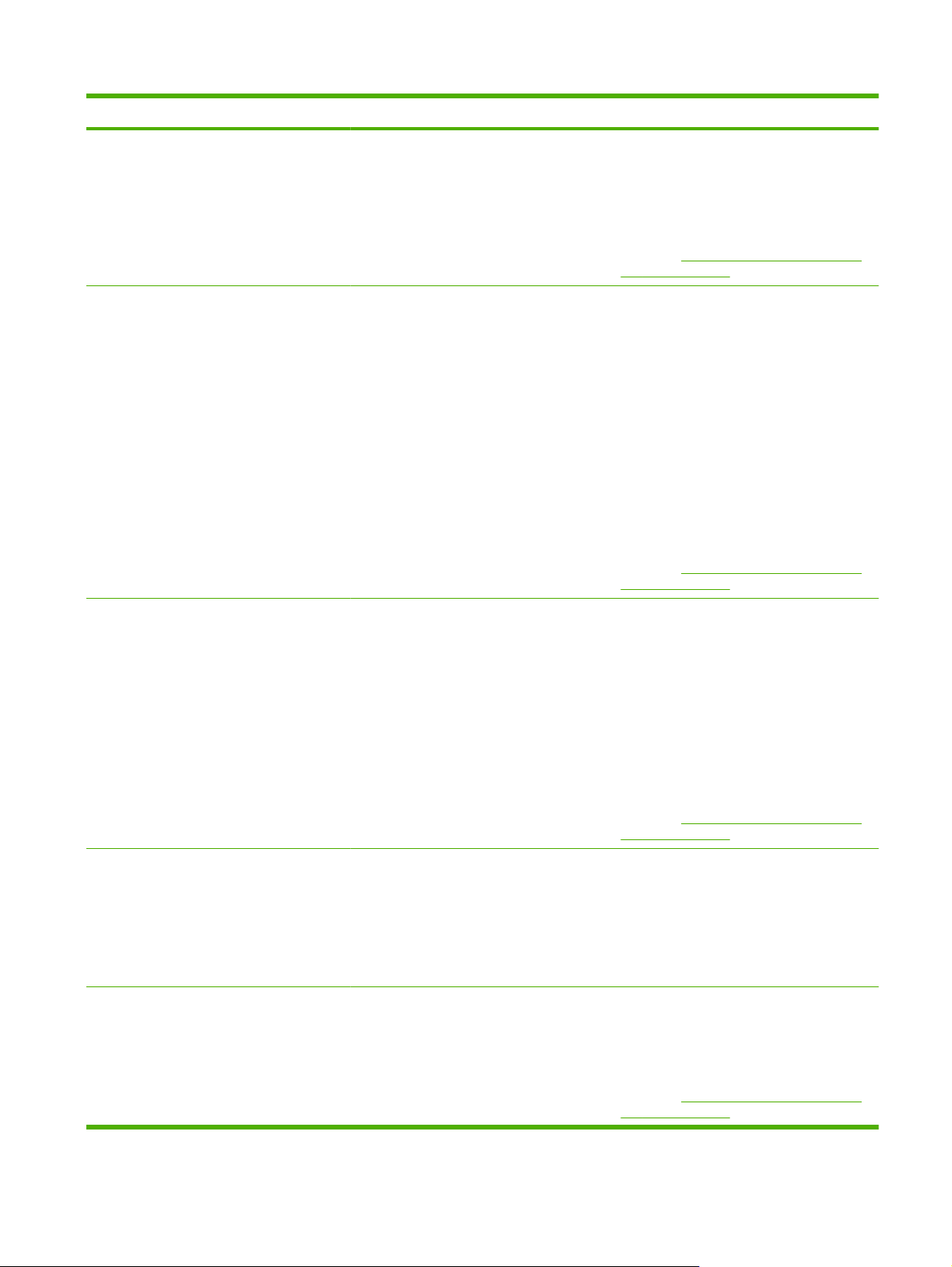
Mensaje de alerta Descripción Acción recomendada
Si está utilizando un protector contra subidas
de tensión, retírelo. Conecte el producto
directamente a la toma de la pared. Presione
el interruptor para encender el producto.
Si el mensaje persiste, póngase en contacto
con el servicio de asistencia de HP. Consulte
la sección
HP en la página 93.
Centro de atención al cliente de
Error del fusor Se ha producido un error del fusor del
producto.
Error del motor de comunicaciones Se ha producido un error de comunicación
interno en el producto.
Desconecte la alimentación mediante el
interruptor y espere al menos 30 segundos.
A continuación, vuelva a conectar la
alimentación y espere a que el producto se
inicie.
Si el error persiste, apague el producto,
espere al menos 25 minutos y, a
continuación, vuelva a encenderlo.
Si está utilizando un protector contra subidas
de tensión, retírelo. Conecte el producto
directamente a la toma de la pared. Presione
el interruptor para encender el producto.
Si el mensaje persiste, póngase en contacto
con el servicio de asistencia de HP. Consulte
la sección
HP en la página 93.
Desconecte la alimentación mediante el
interruptor y espere al menos 30 segundos.
A continuación, vuelva a conectar la
alimentación y espere a que el producto se
inicie.
Si está utilizando un protector contra subidas
de tensión, retírelo. Conecte el producto
directamente a la toma de la pared. Presione
el interruptor para encender el producto.
Centro de atención al cliente de
Si el mensaje persiste, póngase en contacto
con el servicio de asistencia de HP. Consulte
Centro de atención al cliente de
Vuelva a instalar el cartucho de
impresión.
Apague el producto y vuelva a
encenderlo.
Si no se ha solucionado el problema,
sustituya el cartucho.
Centro de atención al cliente de
Error de memoria consumible en <color> La etiqueta electrónica de uno de los
cartuchos de impresión falta o no puede
leerse.
Error de recogida de la impresora El motor de impresión no ha recogido ningún
tipo de soportes de impresión.
la sección
HP en la página 93.
●
●
●
Vuelva a cargar el soporte en la bandeja de
entrada y presione el botón Reanudar para
continuar el trabajo.
Si el mensaje persiste, póngase en contacto
con el servicio de asistencia de HP. Consulte
la sección
HP en la página 93.
ESWW Mensajes de alerta de estado 65
Page 74

Mensaje de alerta Descripción Acción recomendada
Ignorar cartucho agotado en uso Uno de los cartuchos ha alcanzado el final de
su vida útil, pero la opción de ignorar el
mensaje y continuar imprimiendo está
seleccionada.
La calidad de impresión podría disminuir para
todos los trabajos futuros hasta que sustituya
el cartucho.
Impresión El producto está imprimiendo un documento. Espere hasta que finalice la impresión.
Instalar cartucho <color> El cartucho no está instalado o no se ha
instalado correctamente en el producto.
Modo de enfriamiento Tras un tiempo prolongado de
funcionamiento ininterrumpido o tras imprimir
en papeles estrechos, es necesario detener
el producto para que se enfríe.
No conectado No se puede establecer la comunicación
entre el producto y el software del mismo.
Página demasiado compleja El producto no puede procesar la página. Puede seguir imprimiendo el trabajo
Pida cartucho <color> El cartucho de impresión identificado está
llegando al final de su vida útil.
Presione el botón Reanudar para borrar el
mensaje.
Sustituya el cartucho de impresión lo antes
posible.
Instale el cartucho de impresión.
La impresión continuará una vez el producto
se haya enfriado.
1. Asegúrese de que el producto está
encendido.
2. Compruebe que el cable USB está
conectado correctamente al equipo y al
producto.
presionando el botón Reanudar, pero es
posible que el resultado se vea afectado.
Pida el cartucho de impresión identificado. La
impresión continuará hasta que aparezca el
mensaje Sustituya cartucho <color>.
Precinto del cartucho del tóner sin retirar Uno de los cartuchos de impresión contiene
todavía el precinto para traslado.
Puerta de acceso frontal abierta La puerta está abierta. Cierre la puerta.
Puerta de acceso posterior abierta La puerta está abierta. Cierre la puerta.
Reducción de la resolución Una página requiere más memoria de la que
hay disponible en el producto. El producto ha
reducido la resolución de la imagen para
poder imprimir la página.
Sustituya cartucho <color> El cartucho de impresión está vacío. Sustituya el cartucho de impresión.
Sustituya consumibles Hay más de un cartucho vacío. Imprima una página de estado de los
Abra el cajón de los cartuchos y asegúrese
de que se ha retirado completamente el
precinto de todos los cartuchos de impresión.
Si la página necesita demasiada memoria,
intente simplificarla en el programa de
software original.
Para evitar que el producto reduzca la
resolución automáticamente, desactive esta
función en el área Configuración del
sistema del software HP Color LaserJet
serie CP1210 Toolbox. Consulte la sección
Uso del software de la HP Color LaserJet
serie CP1210 Toolbox en la página 45.
consumibles para determinar los cartuchos
que están vacíos. Consulte la sección
Impresión de páginas de información
en la página 44.
Sustituya los cartuchos.
66 Capítulo 7 Solución de problemas ESWW
Page 75

Mensaje de alerta Descripción Acción recomendada
Sustituya consumibles ignorados en uso Varios cartuchos han alcanzado el final de su
vida útil, pero la opción de ignorar el mensaje
y continuar imprimiendo está seleccionada.
Es posible que la calidad de impresión se vea
afectada.
Sustituya el cartucho <color> ignorado en
uso.
Uno de los cartuchos ha alcanzado el final de
su vida útil, pero la opción de ignorar el
mensaje y continuar imprimiendo está
seleccionada.
Es posible que la calidad de impresión se vea
afectada.
Sustituya los cartuchos de impresión.
Sustituya el cartucho de impresión.
ESWW Mensajes de alerta de estado 67
Page 76

Atascos
Consulte esta ilustración para encontrar la ubicación de los atascos. Para obtener información sobre
cómo eliminarlos, consulte
2
1 Bandeja de salida
2 Bandeja 1
3 Fusor
Eliminar atascos en la página 69.
1
3
Recuperación de atascos
Cuando la función Recuperación de atascos está activada, el producto vuelve a imprimir todas las
páginas que han sufrido daños durante el atasco.
Utilice HP Color LaserJet serie CP1210 Toolbox para activar la función Recuperación de atascos.
1. Abra la HP Color LaserJet serie CP1210 Toolbox. Consulte la sección
CP1210 Toolbox en la página 45.
2. Haga clic en la carpeta Configuración del dispositivo y, a continuación, en Configuración del
sistema.
3. Al lado de Recuperación de atascos, seleccione Activar en la lista desplegable.
Causas comunes de los atascos
Causas comunes de los atascos
Causa Solución
Las guías de ancho y longitud del papel no están
correctamente ajustadas.
El soporte no cumple con las especificaciones. Utilice sólo soporte que se ajuste a las especificaciones de HP.
1
Ver HP Color LaserJet serie
Ajuste las guías a la pila de papel.
Consulte la sección
en la página 15.
Papel y soportes de impresión
Está utilizando soporte que ya pasó a través de una impresora
o fotocopiadora.
No utilice soporte que haya sido utilizado previamente para
imprimir o fotocopiar.
68 Capítulo 7 Solución de problemas ESWW
Page 77

Causas comunes de los atascos
Causa Solución
1
Los soportes no están correctamente colocados en una
bandeja de entrada.
El soporte está inclinado. Las guías de la bandeja de entrada no están correctamente
El soporte se dobla o se pega uno a otro. Retire el soporte, dóblelo ligeramente, gírelo 180 grados o dele
El soporte se extrae antes de que llegue a la bandeja de salida. Espere hasta que la página se coloque completamente en la
El soporte está en malas condiciones. Sustituya el soporte.
Los rodillos internos de la bandeja no cargan el soporte. Retire la hoja de soporte superior. Si el papel supera los
Los bordes del soporte están torcidos o son irregulares. Sustituya el soporte.
El soporte está perforado o impreso en bajorrelieve. Los soportes perforados o con relieve no se separan
El papel no se almacenó correctamente. Sustituya el papel de las bandejas. El papel debe almacenarse
1
Si el producto continúa atascándose, póngase en contacto con el servicio de atención al cliente de HP o con el proveedor de
servicio autorizado de HP.
Retire el exceso de soporte de la bandeja de entrada.
Asegúrese de que la pila se encuentra por debajo de la marca
que indica el alto máximo en la bandeja. Consulte la sección
Carga de papel y soportes de impresión en la página 21.
ajustadas. Ajústelas de modo que sujeten la pila firmemente
en su sitio, sin doblar el soporte.
la vuelta. Vuelva a cargar el soporte en la bandeja de entrada.
NOTA: No abanique el papel. Esta acción puede
causar electricidad estática, lo que puede provocar
que las hojas de papel se peguen entre sí.
bandeja de salida antes de retirarla.
2
163 g/m
fácilmente. Cargue las hojas una a una.
en su envase original, en un entorno controlado.
, puede que no se tome de la bandeja.
Eliminar atascos
Atasco en bandeja 1
1. Extraiga la bandeja 1 y colóquela en una superficie plana.
1
2
ESWW Atascos 69
Page 78

2. Retire la hoja atascada tirando de ella hacia fuera.
3. Vuelva a colocar la bandeja 1.
2
1
4. Presione el botón Reanudar para continuar con la impresión.
Atasco en el área del fusor
1. Abra la puerta posterior.
70 Capítulo 7 Solución de problemas ESWW
Page 79

2. Retire todas las hojas atascadas.
NOTA: Si la hoja se rasga, asegúrese de que se retiran todos los fragmentos antes de
reanudar la impresión.
3. Cierre la puerta posterior.
Atasco en la bandeja de salida
1. Compruebe si hay papel atascado en el área de la bandeja de salida.
ESWW Atascos 71
Page 80
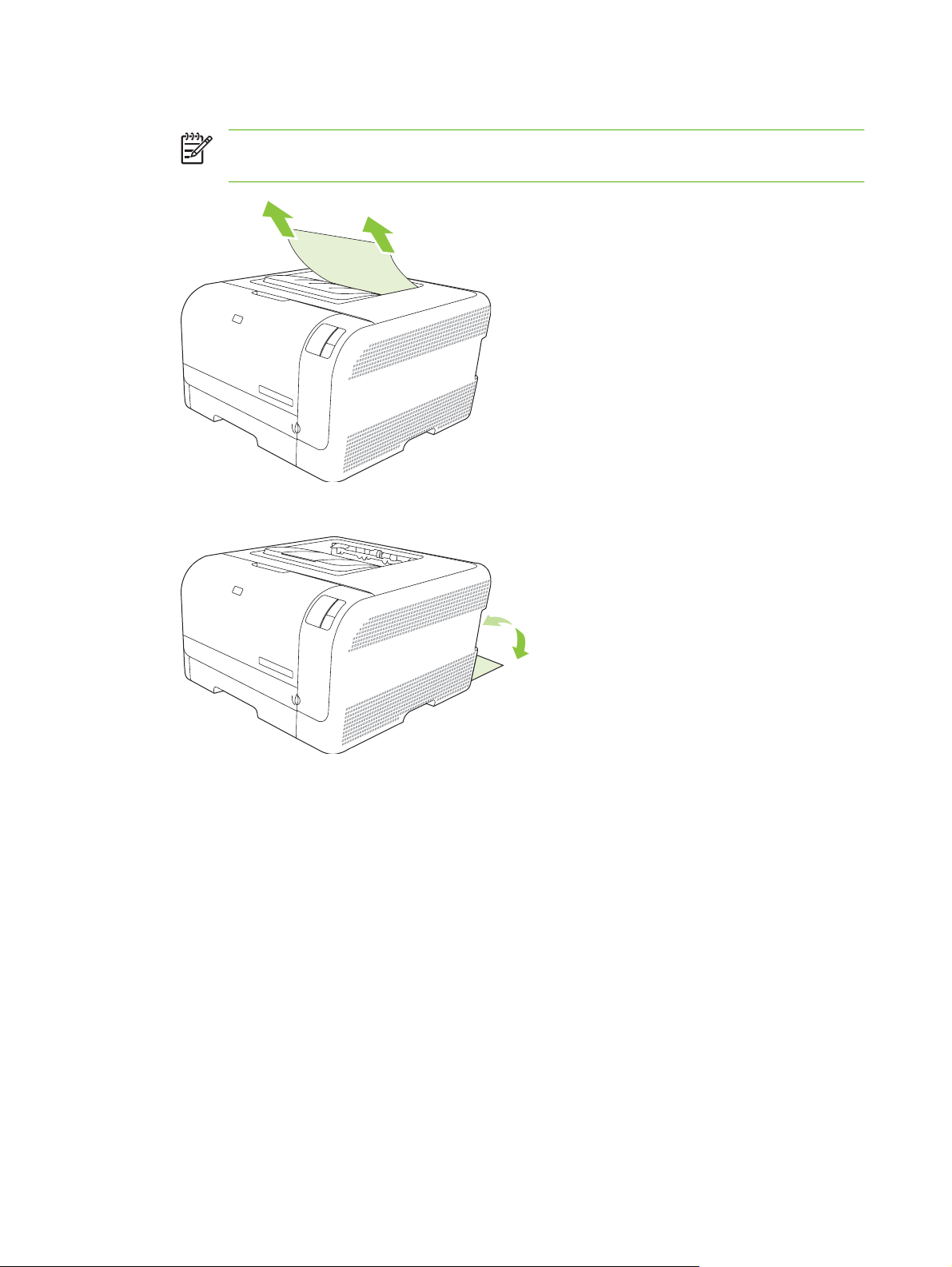
2. Retire todo el soporte visible.
NOTA: Si la hoja se rasga, asegúrese de que se retiran todos los fragmentos antes de
reanudar la impresión.
3. Abra y cierre la puerta posterior para borrar el mensaje.
72 Capítulo 7 Solución de problemas ESWW
Page 81
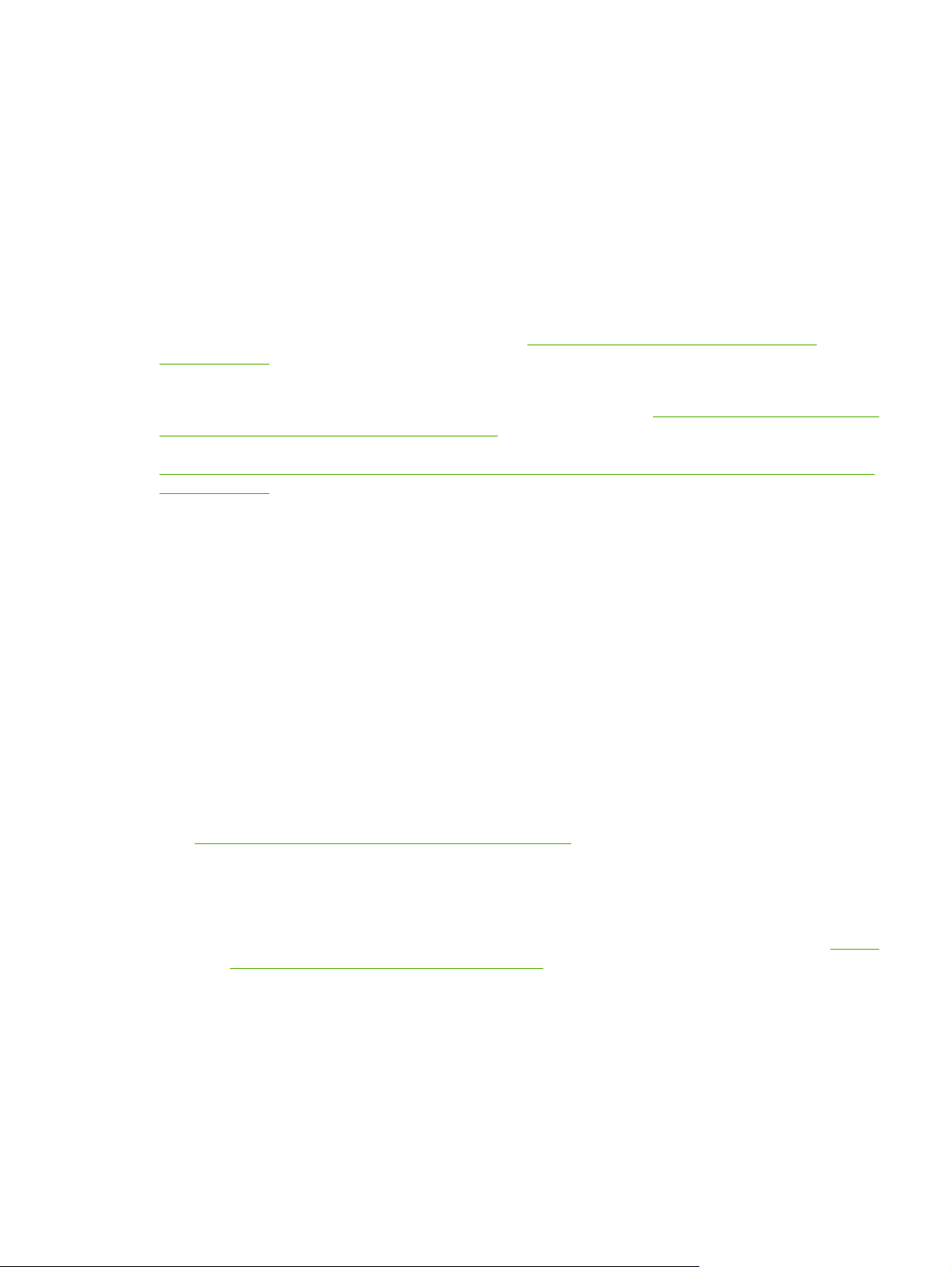
Problemas de calidad de impresión
En alguna ocasión, es posible que se encuentre con algún problema de calidad de impresión. La
información que se especifica en las siguientes secciones, sirve de ayuda para identificar y solucionar
esos problemas.
Mejora de la calidad de impresión
Asegúrese siempre de que el valor Tipo del controlador de impresora coincide con el tipo de papel que
está utilizando.
Utilice los valores de calidad de impresión del controlador de impresora para evitar problemas
relacionados con este aspecto. Consulte la sección
en la página 29.
Utilice el área Configuración del dispositivo de HP Color LaserJet serie CP1210 Toolbox para ajustar
los valores que afectan a la calidad de impresión. Consulte la sección
LaserJet serie CP1210 Toolbox en la página 45. Utilice también HP Color LaserJet serie CP1210
Toolbox para obtener ayuda en la resolución de problemas de calidad de impresión. Consulte la sección
Uso de HP Color LaserJet serie CP1210 Toolbox para solucionar problemas de calidad de impresión
en la página 80.
Identificación y corrección de defectos de impresión
Consulte la tabla de los problemas relacionados con la calidad de impresión y la lista de comprobación
que aparece en esta sección para solucionar dichos problemas.
Configuración de la calidad de impresión
Uso del software de la HP Color
Lista de comprobación de calidad de impresión
Los problemas de calidad de impresión generales se pueden solucionar con ayuda de esta lista de
comprobación:
1. Asegúrese de que el papel o el soportes de impresión utilizado cumple las especificaciones.
Normalmente, cuanto más suave es el papel mejores resultados se obtienen.
2. Si utiliza un soportes de impresión especial, como etiquetas, transparencias, papel satinado o
membretes, asegúrese de realizar la impresión según el tipo.
3. Imprima una página de configuración y una de estado de los consumibles. Consulte la sección
Impresión de páginas de información en la página 44.
Consulte la página de estado de los consumibles para ver si faltan consumibles o su nivel es
●
bajo. No se proporciona información para los cartuchos de impresión que no son HP.
Si las páginas no se imprimen correctamente, el problema está relacionado con el hardware.
●
Póngase en contacto con el Centro de atención al cliente de HP. Consulte la sección
de atención al cliente de HP en la página 93 o el folleto incluido en la caja.
4. Imprima una página de prueba desde HP Color LaserJet serie CP1210 Toolbox. Si la página se
imprime, el problema está relacionado con el controlador de la impresora.
Centro
ESWW Problemas de calidad de impresión 73
Page 82
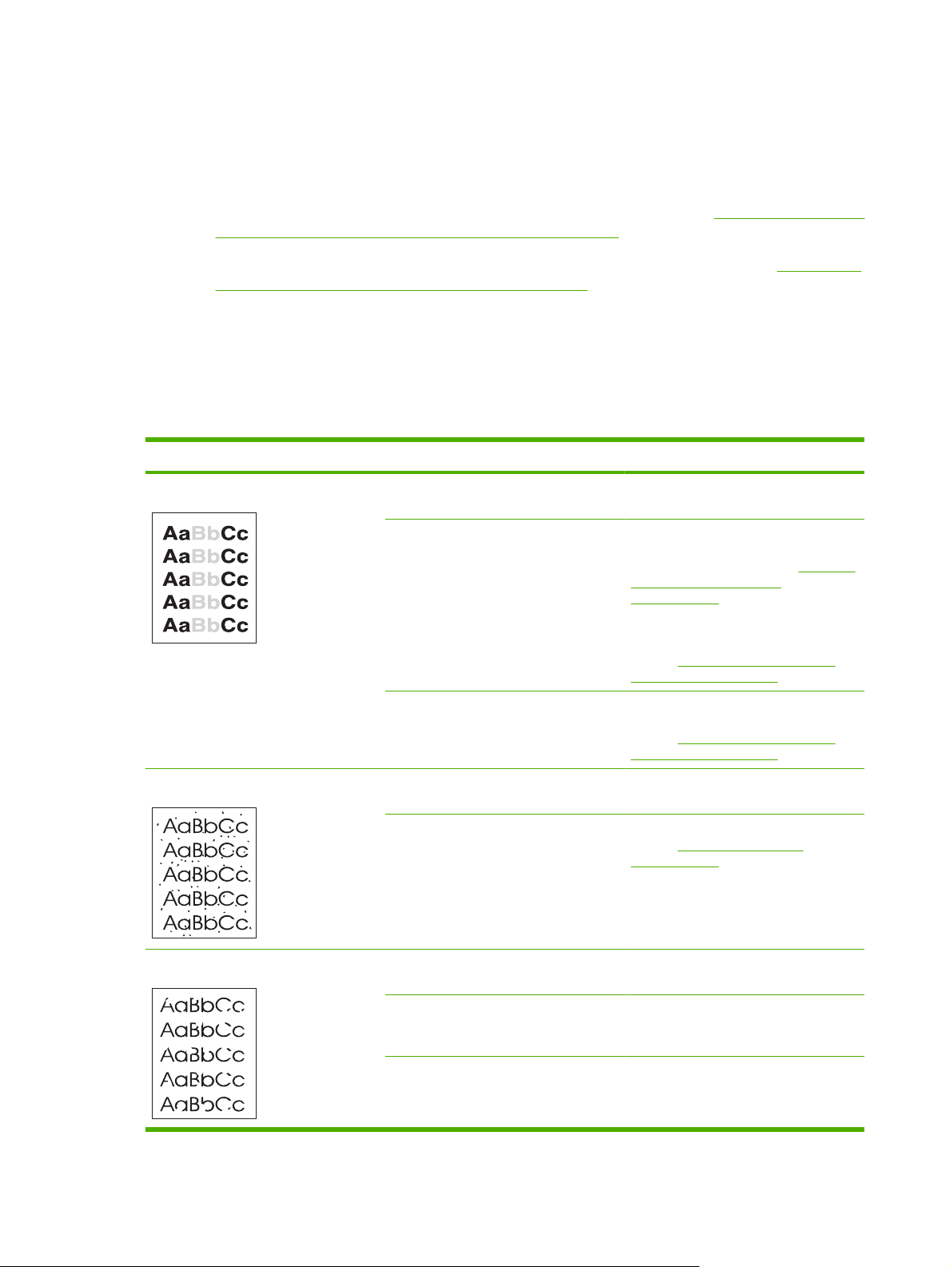
5. Intente imprimir desde otro programa. Si la página se imprime correctamente, el problema tiene
su origen en el programa desde el que estaba imprimiendo.
6. Reinicie el equipo y el producto e intente imprimir de nuevo. Si el problema no se soluciona, elija
una de las opciones siguientes:
Si el problema afecta a todas las páginas impresas, consulte la sección
●
relacionados con la calidad de impresión en la página 74.
Si el problema afecta sólo a las páginas impresas en color, consulte la sección
●
problemas con documentos en color en la página 78.
Problemas generales relacionados con la calidad de impresión
Los ejemplos siguientes ilustran la impresión de un papel de tamaño carta que se ha introducido en el
producto por el borde más corto. Estos ejemplos ilustran problemas que afectarían a todas las páginas
impresas, ya se impriman en color o en blanco y negro. Los temas que siguen identifican la causa
normal y la solución para cada uno de estos ejemplos.
Problema Causa Solución
La impresión es clara o atenuada. Puede que el soportes de impresión no
cumpla con las especificaciones de HP.
Es posible que uno o varios cartuchos de
impresión sean defectuosos.
Utilice soportes de impresión que
cumplan las especificaciones de HP.
Imprima la página de estado de los
consumibles para comprobar el nivel
restante. Consulte la sección
de páginas de información
en la página 44.
Sustituya los cartuchos de impresión que
tengan un nivel bajo de tinta. Consulte la
sección
impresión en la página 52.
Problemas generales
Solución de
Impresión
Sustitución de cartuchos de
El dispositivo está configurado para
ignorar el mensaje Sustituya cartucho
<color> y continuar con la impresión.
Aparecen motas de tóner. Puede que el soporte de impresión no
cumpla con las especificaciones de HP.
Puede que sea necesario limpiar la ruta
de papel.
Aparecen imperfecciones. Puede que una de las hojas esté
defectuosa.
El contenido en agua del papel no es
uniforme o el papel tiene manchas de
humedad en la superficie.
El lote de papel está defectuoso. Los
procesos de fabricación pueden hacer
que algunas áreas rechacen el tóner.
Sustituya los cartuchos de impresión que
tengan un nivel bajo de tinta. Consulte la
sección
Sustitución de cartuchos de
impresión en la página 52.
Utilice soportes de impresión que
cumplan las especificaciones de HP.
Limpie la ruta del papel. Consulte la
sección
Limpieza del producto
en la página 55.
Intente volver a imprimir el trabajo.
Pruebe con un papel diferente, como por
ejemplo uno de alta calidad para
impresoras láser de color.
Pruebe con un papel diferente, como por
ejemplo uno de alta calidad para
impresoras láser de color.
74 Capítulo 7 Solución de problemas ESWW
Page 83

Problema Causa Solución
Aparecen bandas o rayas verticales en
la página.
C
B
A
a
A
a
A
a
A
a
A
a
La cantidad de sombreado de tóner del
fondo de la página es inaceptable.
c
b
b
B
C
c
C
B
c
b
C
B
c
b
C
B
c
b
Es posible que uno o varios cartuchos de
impresión sean defectuosos.
El dispositivo está configurado para
ignorar el mensaje Sustituya cartucho
<color> y continuar con la impresión.
Las condiciones de mucha sequedad
(baja humedad) pueden aumentar el
sombreado de fondo.
Es posible que uno o varios cartuchos de
impresión sean defectuosos.
El dispositivo está configurado para
ignorar el mensaje Sustituya cartucho
<color> y continuar con la impresión.
Imprima la página de estado de los
consumibles para comprobar el nivel
restante. Consulte la sección
de páginas de información
en la página 44.
Sustituya los cartuchos de impresión que
tengan un nivel bajo de tinta. Consulte la
Sustitución de cartuchos de
sección
impresión en la página 52.
Sustituya los cartuchos de impresión que
tengan un nivel bajo de tinta. Consulte la
sección
Sustitución de cartuchos de
impresión en la página 52.
Compruebe el entorno del dispositivo.
Sustituya los cartuchos de impresión que
tengan un nivel bajo de tinta. Consulte la
sección
Sustitución de cartuchos de
impresión en la página 52.
Sustituya los cartuchos de impresión que
tengan un nivel bajo de tinta. Consulte la
sección
Sustitución de cartuchos de
impresión en la página 52.
Impresión
Aparecen zonas borrosas de tóner en el
soporte de impresión.
Cuando se toca, el tóner mancha
fácilmente.
Puede que el soporte de impresión no
cumpla con las especificaciones de HP.
Si las manchas borrosas de tóner
aparecen en la cara impresa del papel,
puede que las guías de papel estén
sucias o haya residuos en la ruta de
impresión.
El dispositivo no se ha definido para que
imprima en el tipo de medio de impresión
que desea imprimir.
Puede que el soporte de impresión no
cumpla con las especificaciones de HP.
Puede que sea necesario limpiar la ruta
de papel.
Utilice soportes de impresión que
cumplan las especificaciones de HP.
Limpie las guías de los soportes.
Limpie la ruta del papel. Consulte la
Limpieza del producto
sección
en la página 55.
En el controlador de la impresora,
seleccione la ficha Papel y establezca el
valor para El tipo es de modo que
coincida con el tipo de soporte de
impresión en el que está imprimiendo.
Puede que se reduzca la velocidad de
impresión si utiliza papel pesado.
Utilice soportes de impresión que
cumplan las especificaciones de HP.
Limpie la ruta del papel. Consulte la
Limpieza del producto
sección
en la página 55.
ESWW Problemas de calidad de impresión 75
Page 84
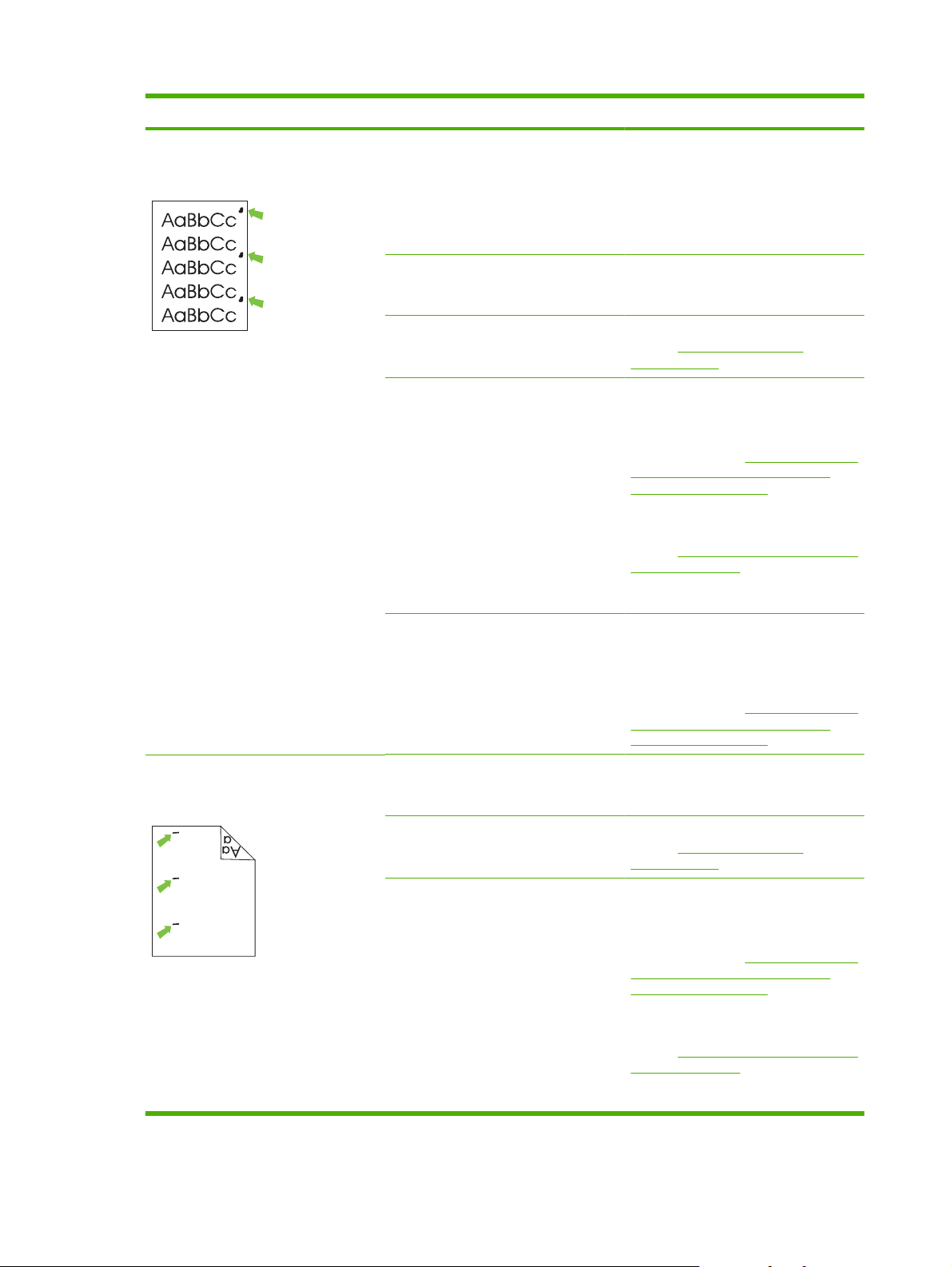
Problema Causa Solución
Aparecen marcas repetidamente en la
cara impresa de la página a intervalos
regulares.
El dispositivo no se ha definido para que
imprima en el tipo de soporte de
impresión en el que desea imprimir.
Puede que algunas piezas internas
estén manchadas de tóner.
Puede que sea necesario limpiar la ruta
de papel.
Puede que el fusor esté dañado o sucio. Para determinar si existe un problema en
En el controlador de la impresora,
seleccione la ficha Papel y establezca el
valor para El tipo es de modo que
coincida con el tipo de papel en el que
está imprimiendo. Puede que se reduzca
la velocidad de impresión si utiliza papel
pesado.
Este problema suele solucionarse por sí
mismo después de imprimir algunas
páginas.
Limpie la ruta del papel. Consulte la
sección
Limpieza del producto
en la página 55.
el fusor, abra HP Color LaserJet serie
CP1210 Toolbox e imprima la página de
diagnósticos de calidad de impresión.
Consulte la sección Uso del software de
la HP Color LaserJet serie CP1210
Toolbox en la página 45.
Póngase en contacto con el Centro de
atención al cliente de HP. Consulte la
Centro de atención al cliente de
sección
HP en la página 93 o el folleto de
asistencia técnica que viene en la caja
de la impresora.
Aparecen marcas repetidamente en la
cara no impresa de la página a intervalos
regulares.
Es posible que haya un problema en uno
de los cartuchos de impresión.
Puede que algunas piezas internas
estén manchadas de tóner.
Puede que sea necesario limpiar la ruta
de papel.
Puede que el fusor esté dañado o sucio. Para determinar si existe un problema en
Para determinar en cuál de los cartuchos
se ha producido el problema, abra
HP Color LaserJet serie CP1210
Toolbox e imprima la página de
diagnósticos de calidad de impresión.
Consulte la sección
la HP Color LaserJet serie CP1210
Toolbox en la página 45.
Este problema suele solucionarse por sí
mismo después de imprimir algunas
páginas.
Limpie la ruta del papel. Consulte la
Limpieza del producto
sección
en la página 55.
el fusor, abra HP Color LaserJet serie
CP1210 Toolbox e imprima la página de
diagnósticos de calidad de impresión.
Consulte la sección
la HP Color LaserJet serie CP1210
Toolbox en la página 45.
Póngase en contacto con el Centro de
atención al cliente de HP. Consulte la
Centro de atención al cliente de
sección
HP en la página 93 o el folleto de
asistencia técnica que viene en la caja
de la impresora.
Uso del software de
Uso del software de
76 Capítulo 7 Solución de problemas ESWW
Page 85
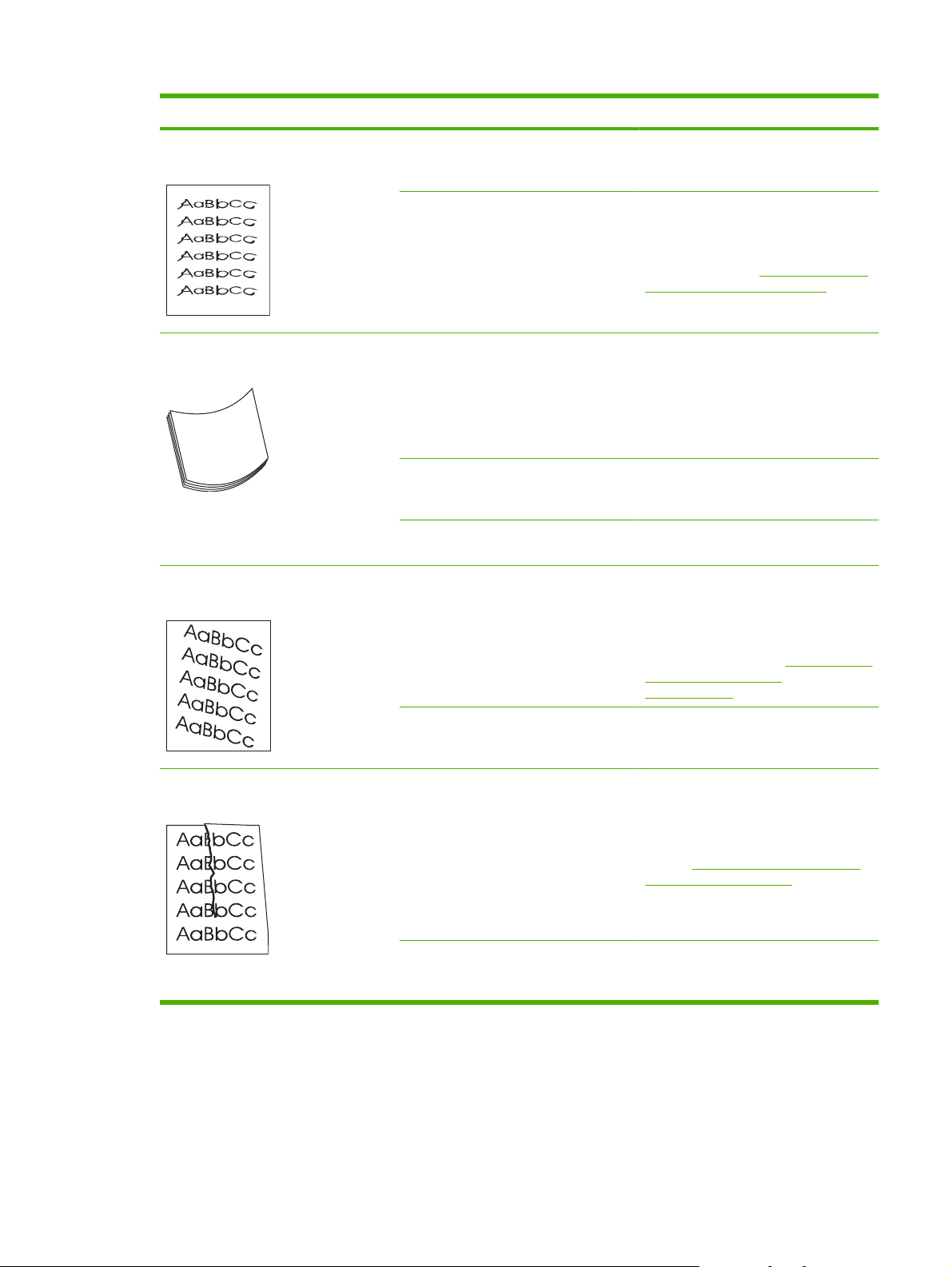
Problema Causa Solución
La página impresa contiene caracteres
mal formados.
La página impresa está abarquillada u
ondulada.
El texto o los gráficos aparecen
inclinados en la página impresa.
Puede que el soporte de impresión no
cumpla con las especificaciones de HP.
Si los caracteres no están bien
formados, de manera que se produce un
efecto ondulante, es posible que
necesite reparar el escáner láser.
El dispositivo no se ha definido para que
imprima en el tipo de soporte de
impresión en el que desea imprimir.
Puede que el soporte de impresión no
cumpla con las especificaciones de HP.
Una alta temperatura y la humedad
pueden abarquillar el papel.
Puede que los soportes de impresión
estén cargados incorrectamente.
Utilice un papel diferente, como por
ejemplo uno de alta calidad para
impresoras láser de color.
Compruebe si el problema también se
produce en la página de configuración.
Si es así, póngase en contacto con el
Centro de atención al cliente de HP .
Consulte la sección
al cliente de HP en la página 93 o el
folleto de asistencia técnica que viene en
la caja de la impresora.
En el controlador de la impresora,
seleccione la ficha Papel y establezca el
valor para El tipo es de modo que
coincida con el tipo de papel en el que
está imprimiendo. Puede que se reduzca
la velocidad de impresión si utiliza papel
pesado.
Utilice un papel diferente, como por
ejemplo uno de alta calidad para
impresoras láser de color.
Compruebe el entorno del dispositivo.
Asegúrese de que el papel u otro soporte
de impresión está cargado
correctamente y de que las guías no
están ni demasiado apretadas ni
demasiado sueltas con respecto a la
pila. Consulte la sección
y soportes de impresión
en la página 21.
Centro de atención
Carga de papel
La página impresa contiene arrugas o
pliegues.
Puede que el soporte de impresión no
cumpla con las especificaciones de HP.
Puede que los soportes de impresión
estén cargados incorrectamente.
Puede que el soporte de impresión no
cumpla con las especificaciones de HP.
Utilice un papel diferente, como por
ejemplo uno de alta calidad para
impresoras láser de color.
Asegúrese de que el soporte de
impresión se ha cargado correctamente
y que las guías de impresión no están
muy juntas ni muy separadas con
respecto a la pila de papel. Consulte la
Carga de papel y soportes de
sección
impresión en la página 21.
Dé la vuelta a la pila de papel de la
bandeja de entrada o gire el papel 180°.
Utilice un papel diferente, como por
ejemplo uno de alta calidad para
impresoras láser de color.
ESWW Problemas de calidad de impresión 77
Page 86
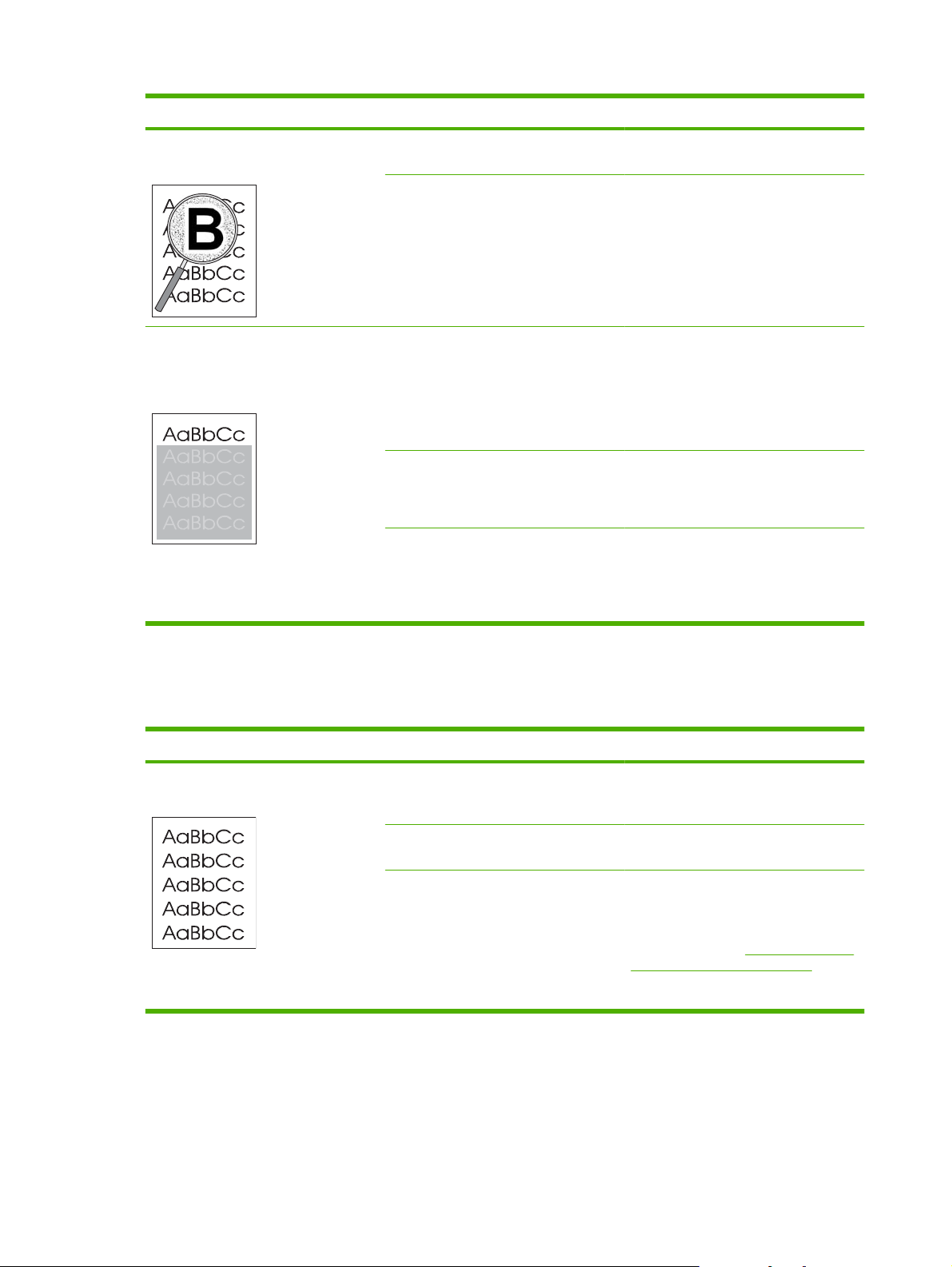
Problema Causa Solución
Hay tóner alrededor de los caracteres
impresos.
Una imagen que aparece en la parte
superior de la página (en negro) se repite
luego a lo largo de la página (en un
campo gris).
Puede que los soportes de impresión
estén cargados incorrectamente.
Si se dispersan grandes cantidades de
tóner alrededor de los caracteres, puede
que el papel sea muy resistente.
La configuración del software puede
afectar a la impresión de la imagen.
El orden de las imágenes impresas
puede afectar a la impresión.
Es posible que una sobretensión de
energía haya afectado al dispositivo.
Dé la vuelta a la pila de papel de la
bandeja.
Utilice un papel diferente, como por
ejemplo uno de alta calidad para
impresoras láser de color.
En el programa de software, cambie el
tono (oscuridad) del campo en el que
aparece la imagen repetida.
En el programa de software, gire la
página 180° para que de esta forma se
imprima primero la imagen más clara.
Cambie el orden en el que se imprimen
las imágenes. Por ejemplo, coloque la
imagen más clara en la parte superior de
la página y la más oscura abajo.
Si el defecto se produce al final de un
trabajo de impresión, apague el
dispositivo durante 10 minutos y vuelva
a encenderlo para volver a imprimir el
trabajo.
Solución de problemas con documentos en color
Esta sección describe problemas que se pueden producir al imprimir en color.
Problema Causa Solución
El documento sólo se imprime en negro
cuando debería hacerlo en color.
El modo de color no está seleccionado
en el programa o en el controlador de la
impresora.
No se ha seleccionado el controlador de
impresora correcto en el programa.
Puede que el dispositivo no esté
configurado correctamente.
Seleccione el modo de color en lugar del
modo en escala de grises.
Seleccione el controlador de impresora
correcto.
Imprima una página de configuración. Si
no aparece ningún color en la página de
configuración, póngase en contacto con
el Centro de atención al cliente de HP.
Consulte la sección
al cliente de HP en la página 93 o el
folleto de asistencia técnica que viene en
la caja de la impresora.
Centro de atención
78 Capítulo 7 Solución de problemas ESWW
Page 87
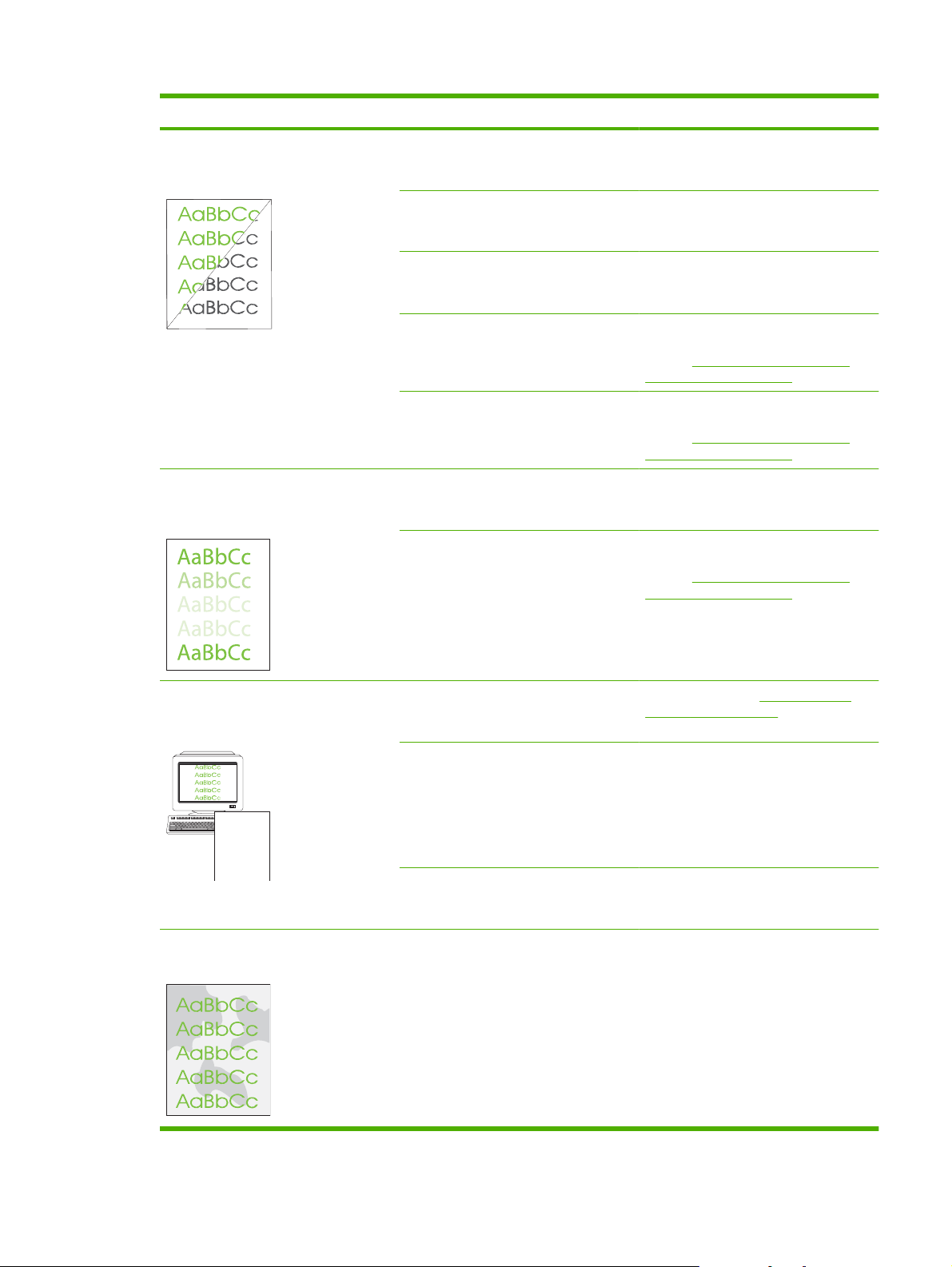
Problema Causa Solución
No se imprimen uno o más colores o su
impresión no es exacta.
Después de cargar un cartucho de
impresión nuevo, el color se imprime
desigualmente.
Puede que aún quede precinto en los
cartuchos de impresión.
Puede que el soporte de impresión no
cumpla con las especificaciones de HP.
Puede ser que el dispositivo esté
funcionando en condiciones demasiado
húmedas.
Es posible que uno o varios cartuchos de
impresión sean defectuosos.
El dispositivo está configurado para
ignorar el mensaje Sustituya cartucho
<color> y continuar con la impresión.
Es posible que haya otro cartucho de
impresión defectuoso.
El dispositivo está configurado para
ignorar el mensaje Sustituya cartucho
<color> y continuar con la impresión.
Asegúrese de que se ha quitado
completamente el precinto de los
cartuchos de impresión.
Utilice un papel diferente, como por
ejemplo uno de alta calidad para
impresoras láser de color.
Compruebe que el entorno del
dispositivo cumple con las
especificaciones de humedad.
Sustituya los cartuchos de impresión que
tengan un nivel bajo de tinta. Consulte la
Sustitución de cartuchos de
sección
impresión en la página 52.
Sustituya los cartuchos de impresión que
tengan un nivel bajo de tinta. Consulte la
sección
Sustitución de cartuchos de
impresión en la página 52.
Quite el cartucho de impresión del color
que está imprimiendo desigualmente y
vuelva a instalarlo.
Sustituya los cartuchos de impresión que
tengan un nivel bajo de tinta. Consulte la
sección
Sustitución de cartuchos de
impresión en la página 52.
Los colores de la página impresa no
coinciden con los que aparecen en la
pantalla.
AaBbCc
AaBbCc
AaBbCc
AaBbCc
AaBbCc
El acabado de la página impresa en color
es desigual.
Los colores en el monitor del equipo son
distintos de los que se generan en el
dispositivo.
Si los colores que son excesivamente
claros u oscuros en la pantalla no se
imprimen, puede ser porque el programa
de software interprete los que son
demasiado claros como blancos y los
que son demasiado oscuros como
negros.
Puede que el soporte de impresión no
cumpla con las especificaciones de HP.
Puede que los soportes de impresión
sean demasiado rugosos.
Consulte la sección Coincidencia de
colores en la página 42
Si es posible, evite utilizar colores
excesivamente claros o excesivamente
oscuros.
Utilice un papel diferente, como por
ejemplo uno de alta calidad para
impresoras láser de color.
Utilice un papel o soporte de impresión
suave, como por ejemplo papel de alta
calidad para impresoras láser de color.
Normalmente, cuanto más suave es el
soporte de impresión mejores resultados
se obtienen.
ESWW Problemas de calidad de impresión 79
Page 88
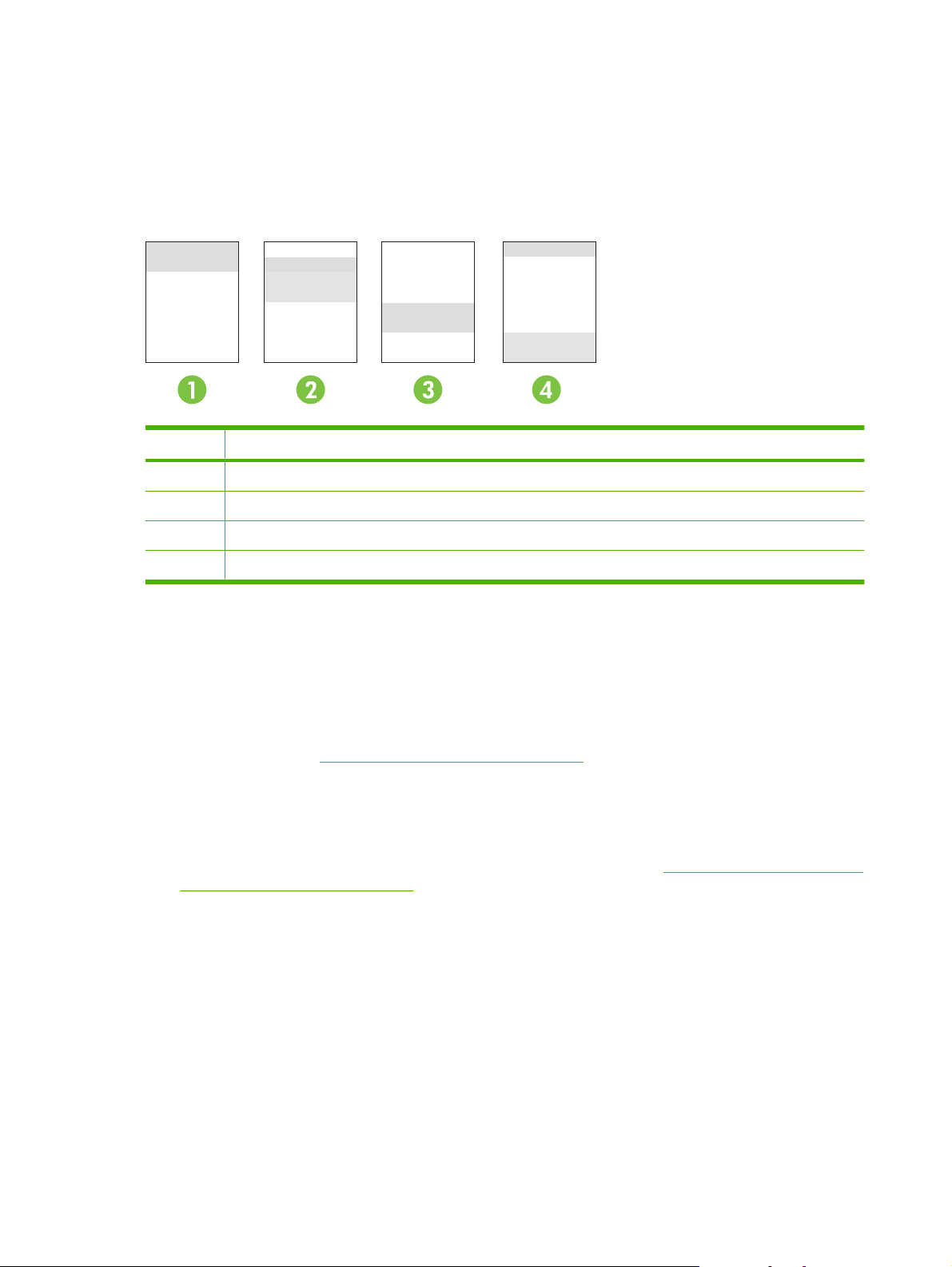
Uso de HP Color LaserJet serie CP1210 Toolbox para solucionar problemas de calidad de impresión
Con el software HP Color LaserJet serie CP1210 Toolbox puede imprimir una página que le ayude a
identificar cuál es el cartucho que provoca el problema. La página de solución de problemas de calidad
de impresión imprime cinco bandas de color que se dividen en cuatro secciones que se solapan. Si
examina cada sección, puede identificar el cartucho que causa el problema.
Sección Cartucho de impresión
1 Amarillo
2 Cian
3 Negro
4 Magenta
Si la marca o mancha aparece solamente en una de las secciones, sustituya el cartucho de
●
impresión de dicha sección.
Si la marca o línea aparece en más de una sección, sustituya el cartucho de impresión que coincida
●
con el color de la marca o línea.
Si aparece un patrón repetitivo de puntos, marcas o líneas en la página, limpie el producto.
●
Consulte la sección
Limpieza del producto en la página 55. Una vez que haya limpiado el producto,
imprima otra página de solución de problemas de calidad de impresión para ver si el defecto ha
desaparecido.
Impresión de la página de solución de problemas de calidad de impresión
1. Abra HP Color LaserJet serie CP1210 Toolbox. Consulte la sección
CP1210 Toolbox en la página 45.
2. Haga clic en la carpeta de Ayuda y, a continuación, en la página de Solución de problemas.
3. Haga clic en el botón Imprimir y, a continuación, siga las instrucciones indicadas en las páginas
impresas.
Ver HP Color LaserJet serie
80 Capítulo 7 Solución de problemas ESWW
Page 89
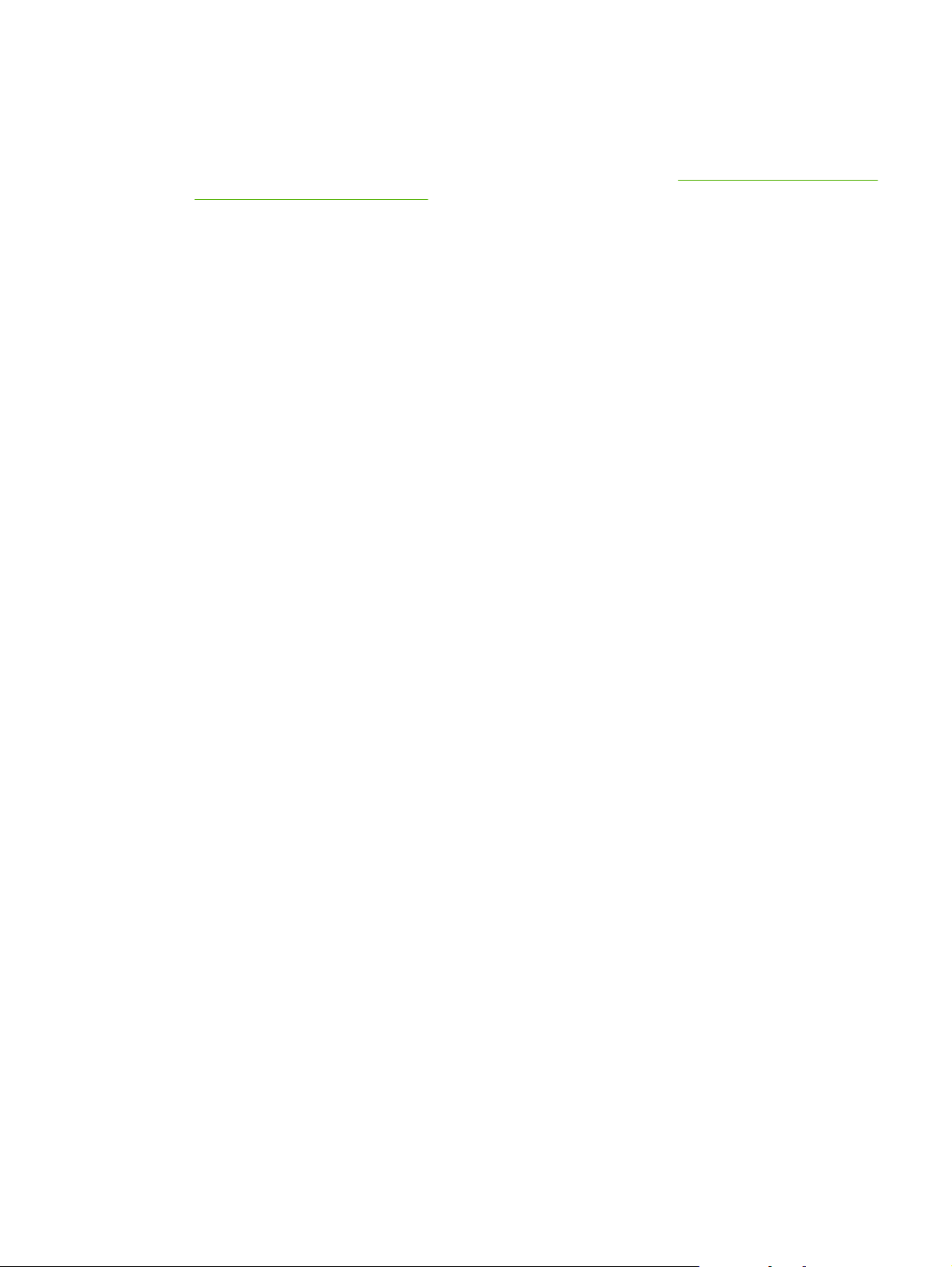
Calibración del producto
Si experimenta problemas relacionados con la calidad de impresión, calibre el producto.
1. Abra HP Color LaserJet serie CP1210 Toolbox. Consulte la sección
CP1210 Toolbox en la página 45.
2. Haga clic en la carpeta Configuración del dispositivo y, a continuación, en la página Calidad
de impresión.
3. En el área de calibración del color, haga clic en Calibrar para calibrar el producto en ese mismo
momento.
Ver HP Color LaserJet serie
ESWW Problemas de calidad de impresión 81
Page 90

Problemas de rendimiento
Problema Causa Solución
Las páginas se imprimen, pero están
totalmente en blanco.
Las páginas se imprimen muy
despacio.
Las páginas no se imprimen. Es posible que el producto no haya
Puede que aún quede precinto en los
cartuchos de impresión.
Puede que el documento contenga
páginas en blanco.
Es posible que el producto no funcione
correctamente.
Los tipos de soportes de impresión más
pesados pueden ralentizar el trabajo.
Es posible que las páginas complejas se
impriman despacio.
extraído el soporte de impresión de
forma correcta.
El medio de impresión se atasca en el
dispositivo.
Asegúrese de que se ha quitado
completamente el precinto de los
cartuchos de impresión.
Revise el documento que esté
imprimiendo para comprobar si aparece
contenido en todas las páginas.
Para probar el producto, imprima una
página de configuración.
Utilice un tipo de soporte de impresión
diferente.
El proceso de fusión adecuado requiere
una velocidad de impresión más lenta
con el fin de asegurar la mejor calidad de
impresión.
Asegúrese de que el papel está cargado
correctamente en la bandeja.
Si el problema persiste, es posible que
tenga que sustituir los rodillos de
recogida y la almohadilla de separación.
Consulte la sección
al cliente de HP en la página 93.
Elimine el atasco. Consulte la sección
Atascos en la página 68.
Centro de atención
El cable USB puede estar defectuoso o
conectado de forma incorrecta.
Existen otros dispositivos que se están
ejecutando en el equipo.
Desconecte el cable USB de
●
ambos extremos y vuelva a
conectarlo.
Pruebe a imprimir un trabajo que se
●
haya impreso anteriormente.
Inténtelo con otro cable USB.
●
El producto no debe compartir un puerto
USB. Si dispone de una unidad de disco
duro externa o de una caja de
conmutación de red conectada al mismo
puerto que el producto, es posible que
ese otro dispositivo esté interfiriendo.
Para conectar y utilizar el producto, debe
desconectar el otro o utilizar dos puertos
USB en el equipo.
82 Capítulo 7 Solución de problemas ESWW
Page 91

Problemas del software del dispositivo
Problema Solución
En la carpeta Impresora, no aparece ningún controlador para
el producto
Apareció un mensaje de error durante la instalación del
software.
El producto está en modo Preparada, pero no imprime.
Vuelva a instalar el software del producto.
●
NOTA: Cierre cualquier aplicación que se esté
ejecutando. Para cerrar una aplicación que
tenga un icono en la bandeja del sistema, haga
clic con el botón derecho en el icono y seleccione
Cerrar o Desactivar.
Intente conectar el cable USB en otro puerto USB del
●
equipo.
Vuelva a instalar el software del producto.
●
NOTA: Cierre cualquier aplicación que se esté
ejecutando. Para cerrar una aplicación que
tenga un icono en la barra de tareas, haga clic
con el botón derecho en el icono y seleccione
Cerrar o Desactivar.
Compruebe la cantidad de espacio libre que tiene el disco
●
en el que está instalando el software del producto. Si es
necesario, libere todo el espacio que pueda y vuelva a
instalar el software del producto.
Si es necesario, ejecute Desfragmentador de disco y
●
vuelva a instalar el software del producto.
Imprima una página de configuración y compruebe el
●
funcionamiento del producto.
Compruebe que todos los cables están fijados
●
correctamente y cumplen las especificaciones. Esto
incluye los cables USB y de alimentación. Pruebe con un
cable nuevo.
ESWW Problemas del software del dispositivo 83
Page 92

84 Capítulo 7 Solución de problemas ESWW
Page 93

A Consumibles y accesorios
Para realizar pedidos de consumibles en EE.UU., vaya a
●
Para realizar pedidos de consumibles en todo el mundo, vaya a
●
buyonline.html.
Para realizar pedidos de consumibles en Canadá, vaya a
●
Para realizar pedidos de consumibles en Europa, vaya a
●
Para realizar pedidos de consumibles en Asia y zona del Pacífico, vaya a
●
Para realizar pedidos de accesorios, vaya a
●
www.hp.com/go/accessories.
www.hp.com/sbso/product/supplies.
www.hp.ca/catalog/supplies.
www.hp.com/go/ljsupplies.
www.hp.com/ghp/
www.hp.com/paper/.
ESWW 85
Page 94

Realizar pedidos de piezas, accesorios y suministros
Dispone de varios métodos para solicitar piezas, consumibles y accesorios.
Realizar un pedido directamente a HP
Puede obtener los siguientes elementos directamente de HP:
Piezas de repuesto: Para pedir piezas de repuesto en EE.UU., vaya a
●
Para pedir piezas de repuesto en el resto de países, póngase en contacto con su centro de servicio
HP local autorizado.
Consumibles y accesorios: Para solicitar consumibles en Estados Unidos, vaya a
●
go/ljsupplies. Para realizar pedidos de consumibles en cualquier parte del mundo, vaya a
www.hp.com/ghp/buyonline.html. Para solicitar accesorios vaya a www.hp.com/support/
ljcp1210series.
www.hp.com/go/hpparts.
www.hp.com/
Realizar un pedido a través de proveedores de servicios y asistencia
Para pedir piezas o accesorios, póngase en contacto con un proveedor de servicios o asistencia
autorizado por HP.
Realización de pedidos directamente desde el software HP Color LaserJet serie CP1210 Toolbox
El software HP Color LaserJet serie CP1210 Toolbox es una herramienta de gestión de la impresora
diseñada para que la configuración, el control, la solicitud de consumibles, la resolución de problemas
y la actualización resulten tan fáciles y eficaces como sea posible. Para obtener más información acerca
del software HP Color LaserJet serie CP1210 Toolbox, consulte
LaserJet serie CP1210 Toolbox en la página 45.
Uso del software de la HP Color
86 Apéndice A Consumibles y accesorios ESWW
Page 95

Números de referencia
Tabla A-1 Consumibles y piezas de repuesto
Pieza Número de pieza Tipo/tamaño
Cartuchos de
impresión
Para obtener
información acerca
del rendimiento de
los cartuchos,
consulte
www.hp.com/go/
pageyield. El
rendimiento real
depende del uso que
se le dé.
Cables C6518A Cable de impresora USB 2.0 (estándar de 2 metros [6,5 pies])
CB540A Cartucho de impresión negro
CB541A Cartucho de impresión cian
CB542A Cartucho de impresión amarillo
CB543A Cartucho de impresión magenta
ESWW Números de referencia 87
Page 96
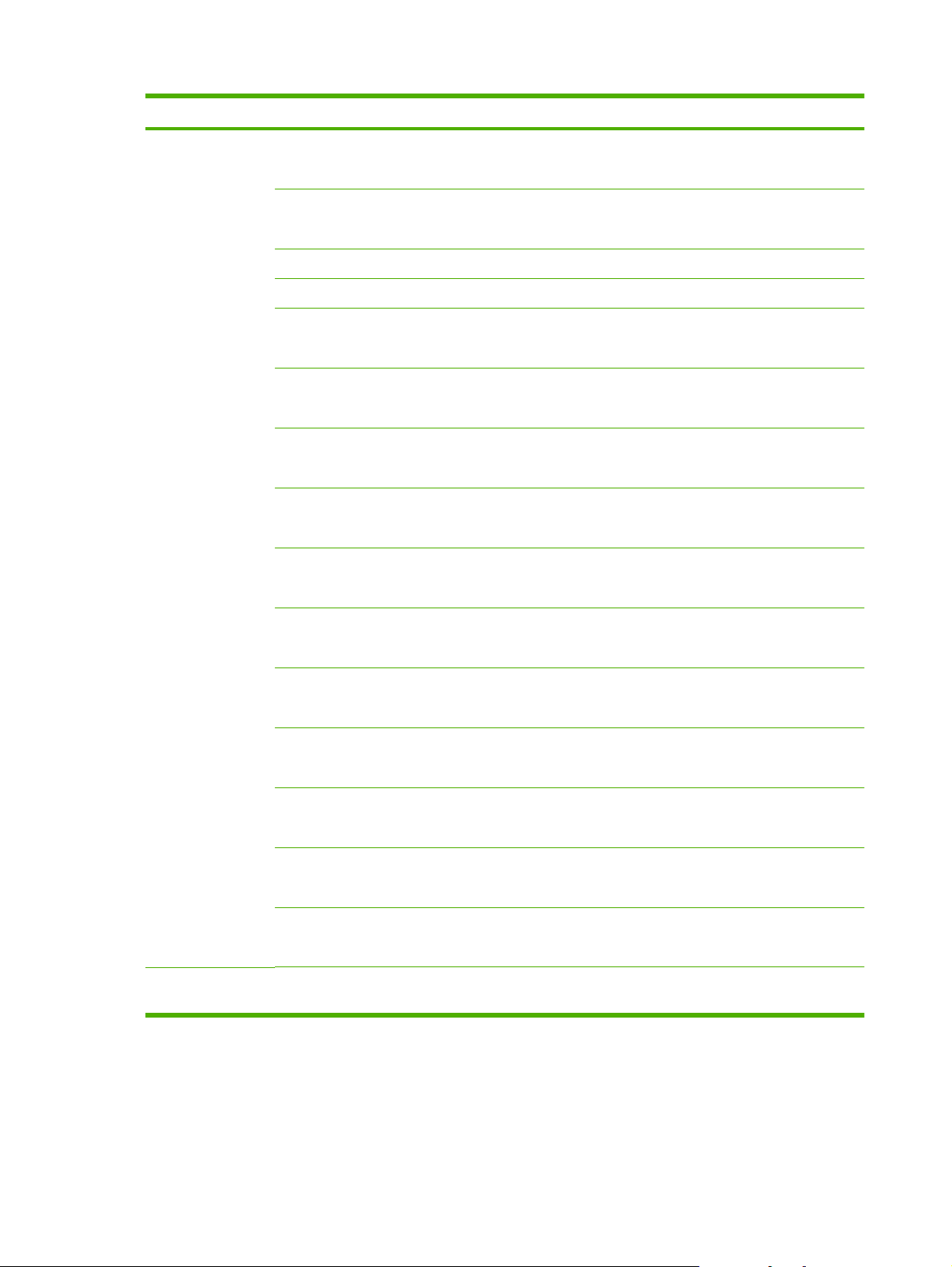
Tabla A-1 Consumibles y piezas de repuesto (continuación)
Pieza Número de pieza Tipo/tamaño
Soportes C2934A 50 hojas
Transparencias HP Color LaserJet (carta)
C2936A 50 hojas
Transparencias HP Color Laser (A4)
Q1298A Papel resistente HP LaserJet (carta)
Q1298B Papel resistente HP LaserJet (A4)
HPU1132 500 hojas
Papel LaserJet HP Premium Choice (carta)
CHP410 500 hojas
Papel LaserJet HP Premium Choice (A4)
HPJ1124 500 hojas
Papel HP LaserJet (carta)
CHP310 500 hojas
Papel HP LaserJet (A4)
Materiales de
referencia
Q6608A 100 hojas
Papel fotográfico HP Laser, satinado
Q6611A 150 hojas
Papel para folletos HP Color Laser, satinado (carta)
Q6541A 200 hojas
Papel para presentación HP Presentation Laser, satinado suave (carta)
Q6543A 150 hojas
Papel para folletos HP Brochure Laser, mate (carta)
Q2546A 300 hojas
Papel para presentación HP Presentation Laser, satinado
Q6549A 100 hojas
Papel fotográfico HP, mate (carta)
HPL285R 500 hojas
Papel HP Color Laser (carta)
5851-1468 HP LaserJet Printer Family Print Media Specification Guide
88 Apéndice A Consumibles y accesorios ESWW
Page 97
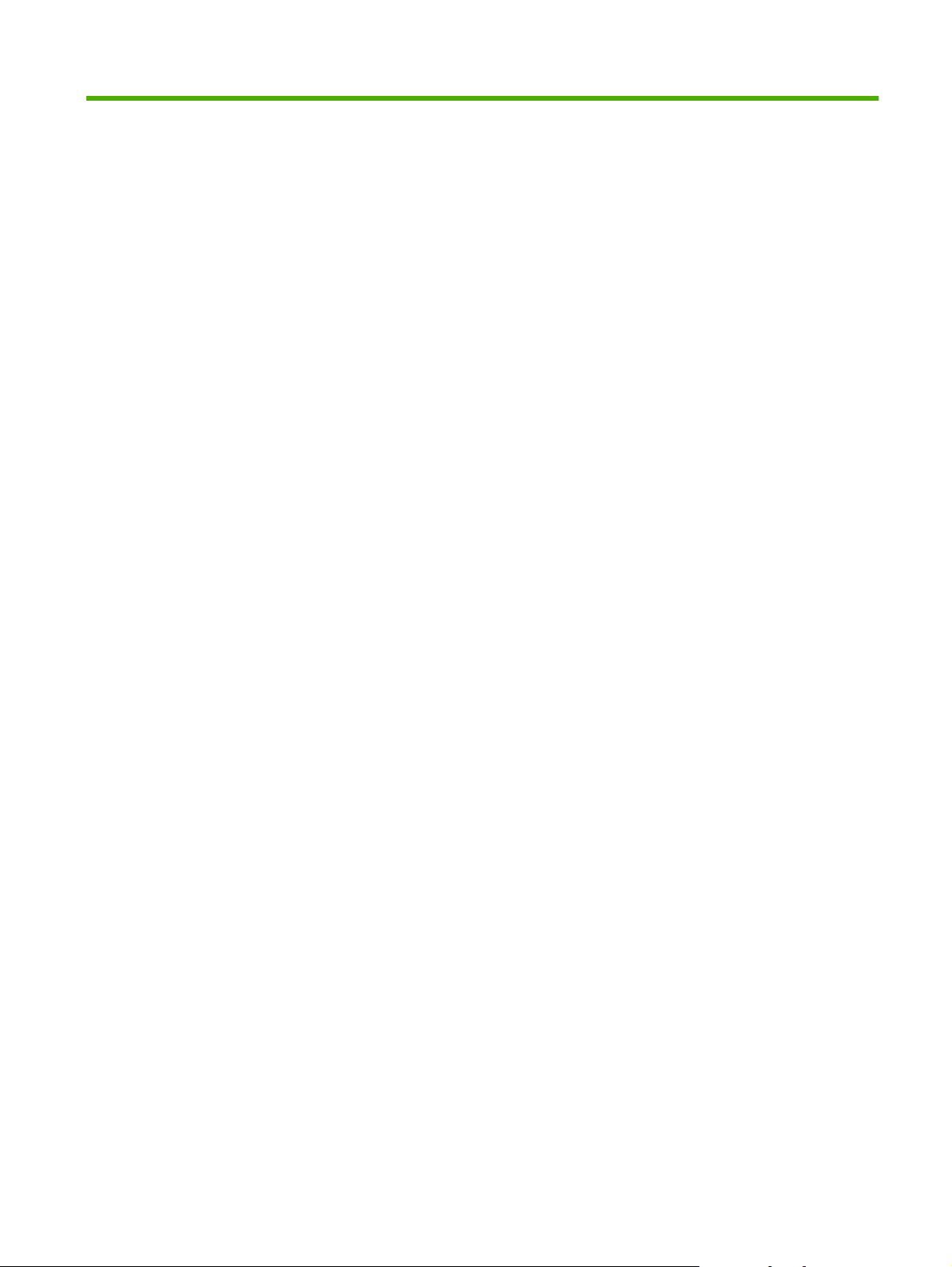
B Servicio y asistencia
ESWW 89
Page 98
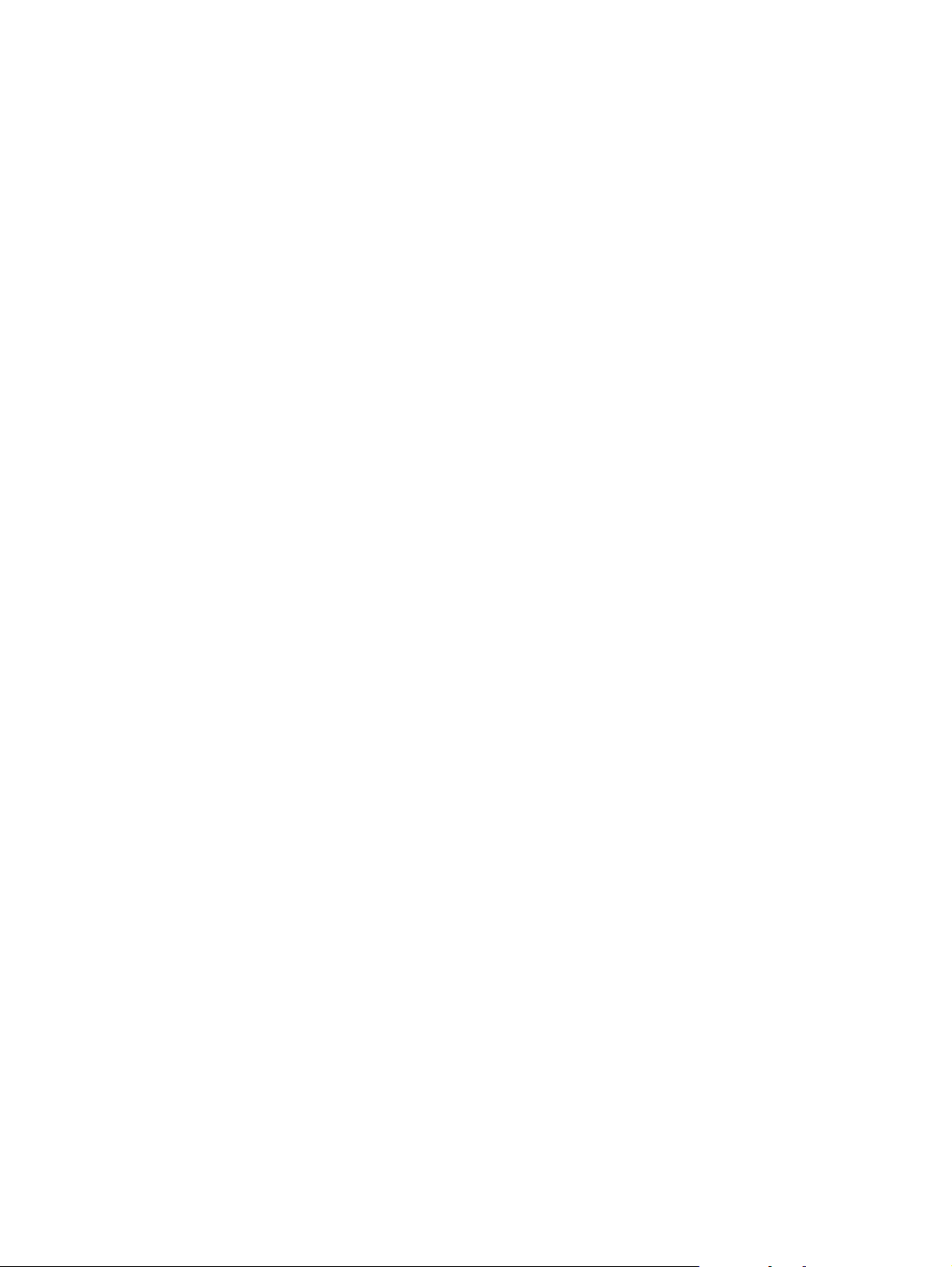
Declaración de garantía limitada de Hewlett-Packard
PRODUCTO HP DURACIÓN DE LA GARANTÍA LIMITADA
Impresoras HP Color LaserJet series CP1215/CP1515/CP1518 Garantía limitada de un año
HP le garantiza a usted, el cliente usuario final, que el hardware y los accesorios HP estarán exentos de defectos
de material y de mano de obra a partir de la fecha de compra, durante el período anteriormente especificado.
Si HP recibe notificación de tales defectos durante el período de garantía, HP tendrá la opción de reparar o sustituir
los productos que resulten ser defectuosos. Los productos de repuesto pueden ser nuevos o equivalentes a
nuevos en sus prestaciones.
HP garantiza que el software HP no fallará en la ejecución de las instrucciones de programación a partir de la
fecha de compra, durante el período anteriormente especificado, debido a defectos de material y de mano de
obra, si se instala y se utiliza adecuadamente. Si HP recibe notificación de tales defectos durante el período de
garantía, HP sustituirá los productos de software que no ejecuten las instrucciones de programación debido a
tales defectos.
HP no garantiza que los productos HP funcionarán ininterrumpidamente o sin errores. Si HP no estuviese en
condición de reparar o sustituir, dentro de un período razonable, cualquier producto de acuerdo con las
condiciones de la garantía, el usuario estará facultado para recibir el reembolso del precio de compra, previa
devolución del producto.
Los productos HP pueden contener piezas reacondicionadas cuyas prestaciones sean equivalentes a las de las
piezas nuevas, o que estuvieran sujetas a uso secundario.
La garantía no abarca los defectos emergentes de: (a) mantenimiento o calibración incorrecto o inadecuado,
(b) software, programas de interfaz, piezas o consumibles no provistos por HP, (c) modificación no autorizada o
mal uso, (d) funcionamiento fuera de las especificaciones de entorno publicadas para el producto o (e) preparación
o mantenimiento incorrecto del emplazamiento.
HASTA EL ALCANCE PERMITIDO POR LA LEGISLACIÓN LOCAL, LAS GARANTÍAS ANTERIORES SON
EXCLUSIVAS Y NO EXISTEN OTRAS GARANTÍAS O CONDICIONES EXPRESAS O IMPLÍCITAS, YA SEA
POR ESCRITO O VERBAL. HP RENUNCIA ESPECÍFICAMENTE A CUALQUIER GARANTÍA O CONDICIÓN
IMPLÍCITA DE COMERCIABILIDAD, CALIDAD SATISFACTORIA Y ADECUACIÓN A UN PROPÓSITO
DETERMINADO. Debido a que en algunos países/regiones, estados o provincias no se permiten limitaciones en
cuanto a la duración de una garantía implícita, es posible que la antedicha limitación o exclusión no se aplique en
su caso. Esta garantía le otorga derechos legales específicos. Es posible que le correspondan otros derechos,
los cuales pueden variar según el país/región, el estado o la provincia. La garantía limitada de HP es válida en
cualquier país/región o localidad donde HP disponga de una estructura de asistencia técnica para este producto
y donde HP comercialice este producto. El nivel recibido para el servicio de garantía puede variar según los
estándares locales. HP no modificará la forma, ajuste o función del producto para que funcione en un país/región
en el que no estaba previsto que funcionara por motivos legales o reglamentarios.
HASTA EL ALCANCE PERMITIDO POR LA LEGISLACIÓN LOCAL, LOS RECURSOS OFRECIDOS EN ESTA
DECLARACIÓN DE GARANTÍA CONSTITUYEN SUS RECURSOS ÚNICOS Y EXCLUSIVOS. SALVO EN LOS
CASOS INDICADOS ANTERIORMENTE, HP O SUS PROVEEDORES NO SERÁN RESPONSABLES, EN
NINGÚN CASO, DE PÉRDIDAS DE DATOS NI DAÑOS DIRECTOS, ESPECIALES, INCIDENTALES,
INDIRECTOS (INCLUIDOS LA PÉRDIDA DE DATOS O DE BENEFICIOS) U OTROS, AUNQUE SE BASEN EN
CONTRATO, AGRAVIO U OTRO. Debido a que en algunos países/regiones, estados o provincias no se permite
la exclusión o limitación de daños incidentales o consecuenciales, es posible que la antedicha limitación o
exclusión no se aplique en su caso.
LAS CLAÚSULAS DE LA PRESENTE GARANTÍA MENCIONADAS EN ESTA DECLARACIÓN, EXCEPTO
HASTA DONDE LO PERMITE LA LEY, NO EXCLUYEN, RESTRINGEN O MODIFICAN, SINO QUE SE
90 Apéndice B Servicio y asistencia ESWW
Page 99
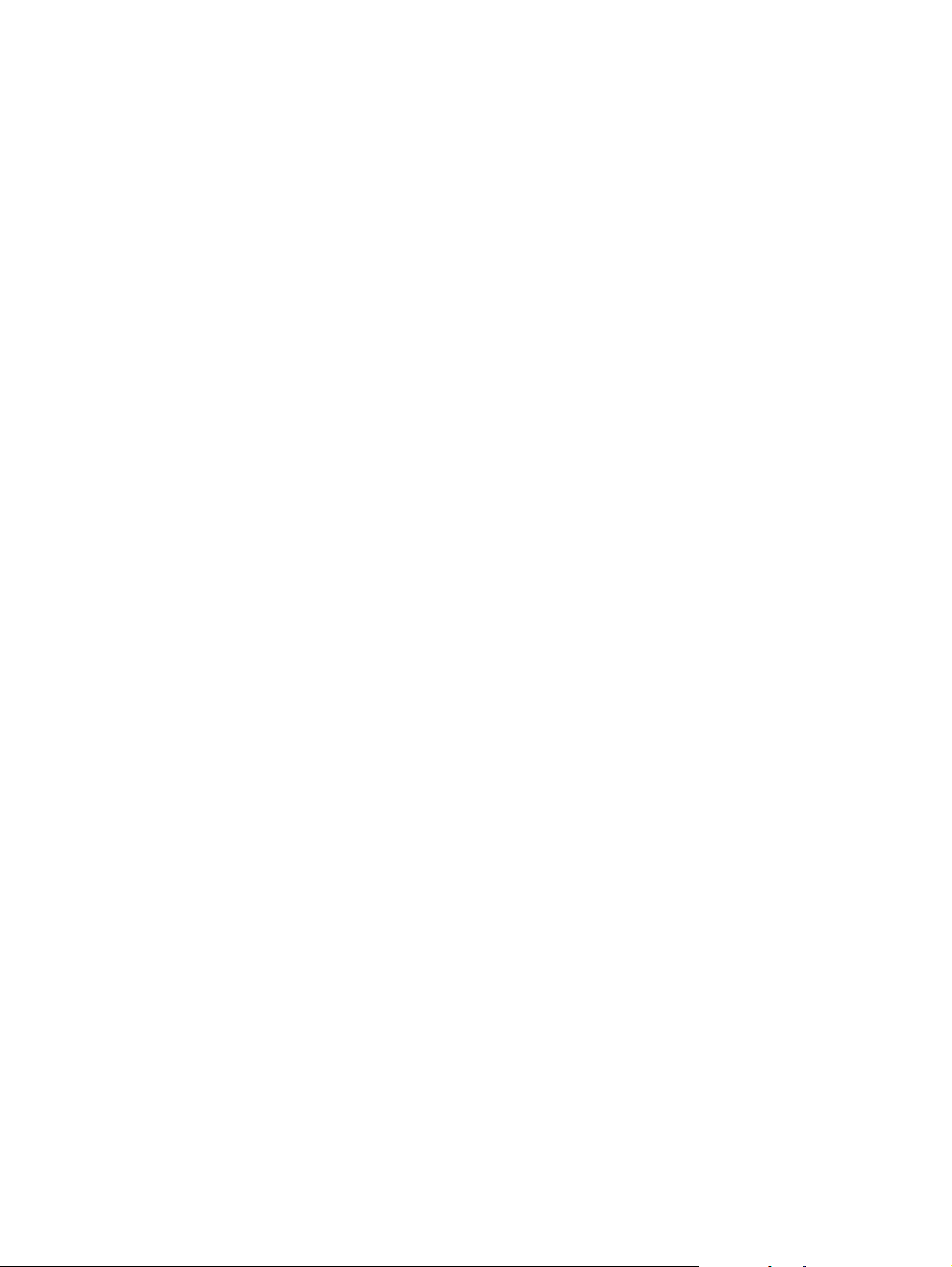
CONSIDERAN ADICIONALES A LOS DERECHOS LEGALES RECONOCIDOS POR LA LEY APLICABLES A
LA VENTA DE ESTE PRODUCTO A USTED.
ESWW Declaración de garantía limitada de Hewlett-Packard 91
Page 100
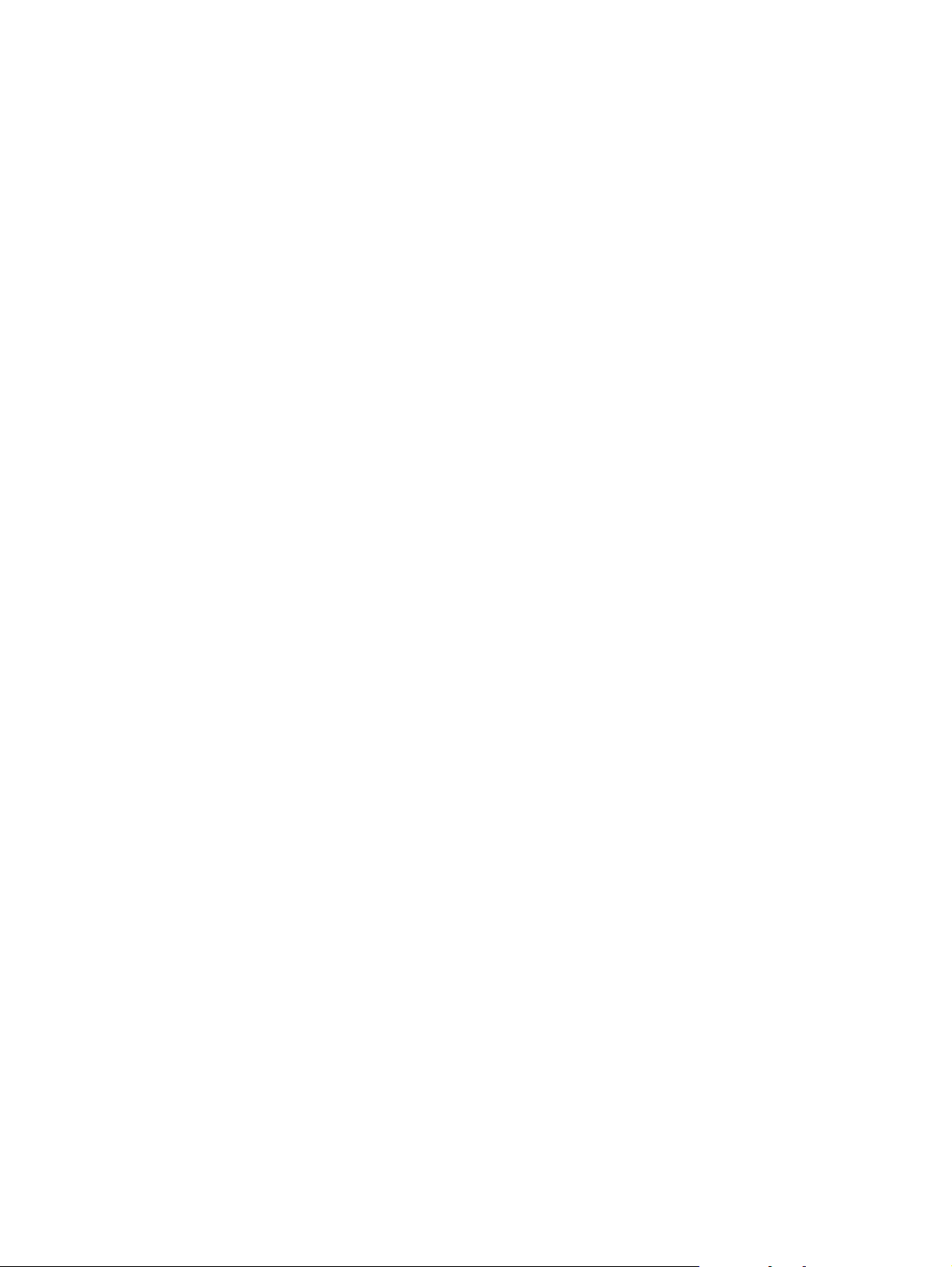
Declaración de garantía limitada para el cartucho de impresión
Este producto HP está garantizado contra defectos en los materiales y la mano de obra.
Esta garantía no se aplica a aquellos productos (a) rellenados, restaurados, reprocesados o
manipulados de alguna forma, (b) que presenten problemas producidos por el uso indebido,
almacenamiento incorrecto o funcionamiento sin atenerse a las especificaciones medioambientales
publicadas para el producto o (c) que muestren desgaste por el uso habitual.
Para obtener la asistencia técnica de la garantía, devuelva el producto al establecimiento de compra
(con una descripción por escrito del problema y muestras de impresión) o póngase en contacto con el
Servicio de atención al cliente de HP. Se sustituirá todo producto que se demuestre que esté defectuoso
o se devolverá la cantidad equivalente al precio de compra, a discreción de HP.
HASTA EL PUNTO PERMITIDO POR LA LEGISLACIÓN LOCAL, LA ANTERIOR GARANTÍA
EXCLUYE TODA GARANTÍA O CONDICIÓN, TANTO ESCRITA COMO VERBAL, EXPRESA O
IMPLÍCITA. HEWLETT-PACKARD RECHAZA ESPECÍFICAMENTE CUALQUIER OTRA GARANTÍA
O CONDICIÓN IMPLÍCITA DE COMERCIABILIDAD, CALIDAD SATISFACTORIA E IDONEIDAD
PARA UN FIN DETERMINADO.
HASTA EL PUNTO PERMITIDO POR LA LEGISLACIÓN LOCAL, EN NINGÚN CASO SERÁ
HEWLETT-PACKARD O SUS PROVEEDORES RESPONSABLE DE DAÑOS DIRECTOS,
ESPECIALES, INCIDENTALES, CONSECUENCIALES (INCLUIDA LA PÉRDIDA DE BENEFICIOS O
DATOS) O DE CUALQUIER OTRO TIPO, TANTO SI SON CONTRACTUALES,
EXTRACONTRACTUALES O DE CUALQUIER OTRO TIPO.
LAS CLAÚSULAS DE LA PRESENTE GARANTÍA MENCIONADAS EN ESTA DECLARACIÓN,
EXCEPTO HASTA DONDE LO PERMITE LA LEY, NO EXCLUYEN, RESTRINGEN O MODIFICAN,
SINO QUE SE CONSIDERAN ADICIONALES A LOS DERECHOS LEGALES RECONOCIDOS POR
LA LEY APLICABLES A LA VENTA DE ESTE PRODUCTO A USTED.
92 Apéndice B Servicio y asistencia ESWW
